Page 1

‚”—‘‘‛“‘
’‘―…‑‘ “―
color LaserJet 9500mfphp
Page 2
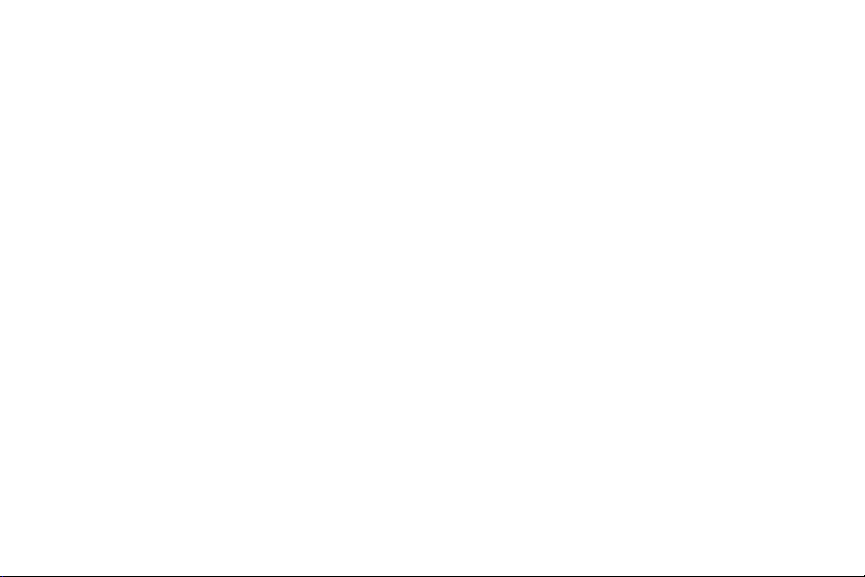
Page 3
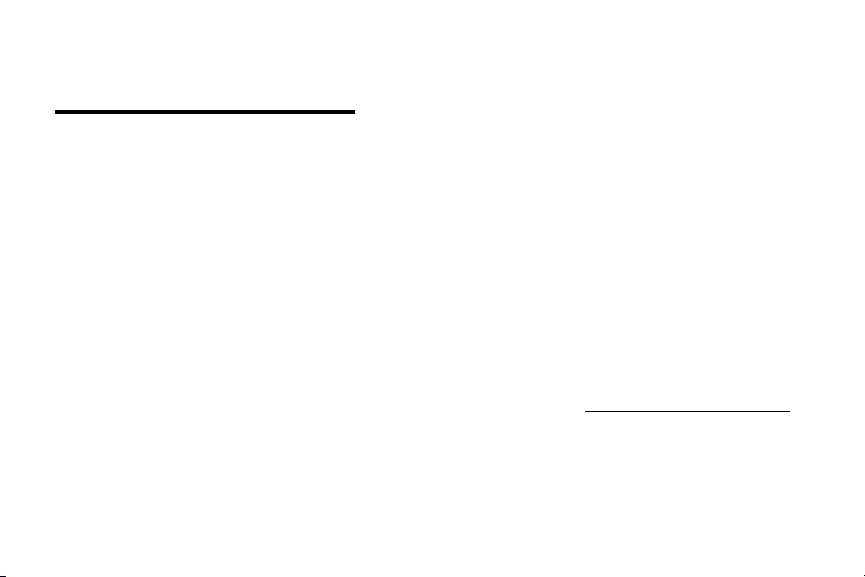
HP Color LaserJet 9500mfp
gebruikershandleiding
Page 4
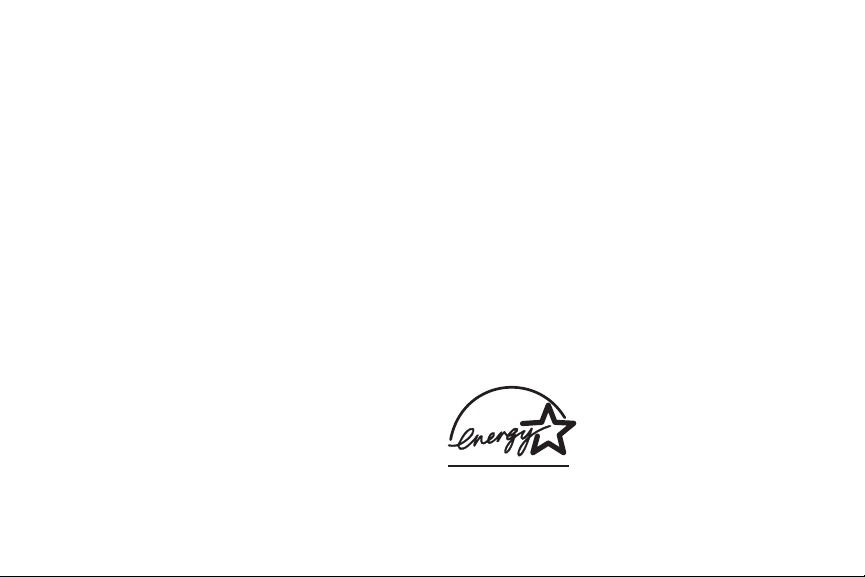
Auteursrecht en licentiebepalingen
© 2004 Copyright Hewlett-Packard Development Company,
L.P.
Verveelvuldiging, bewerking en vertaling zonder
voorafgaande schriftelijke toestemming zijn verboden,
behalve zoals toegestaan door het auteursrecht.
Onderdeelnummer: C8549-90908
Edition 1, 10/2004
De informatie in dit document kan zonder kennisgeving
worden gewijzigd.
De enige garantie voor producten en services van HP
worden uiteengezet in de garantieverklaring die bij
dergelijke producten en services wordt geleverd. Niets in
deze verklaring mag worden opgevat als een aanvullende
garantie. HP is niet aansprakelijk voor technische of
redactionele fouten of weglatingen in deze verklaring.
Handelsmerken
Acrobat®, Adobe® en PostScript® zijn handelsmerken van
Adobe Systems Incorporated.
HP-UX® uitgave 10.20 en hoger en HP-UX uitgave 11.00
en hoger (in zowel 32- en 64-bit configuratie) op alle
HP 9000 computers zijn Open Group Unix 95
merkproducten.
Microsoft®, MS-DOS®, Windows®, en Windows NT® zijn
gedeponeerde handelsmerken van Microsoft Corporation in
de Verenigde Staten.
PANTONE®* is Pantone, Inc.'s normcontrolehandelsmerk
voor kleur.
TrueType™ is een geregistreerd handelsmerk van Apple
Computer, Inc. in de V.S.
UNIX® is een geregistreerd handelsmerk van Open Group.
NERGY STAR® is een gedeponeerd dienstmerk van de
E
Amerikaanse overheidsinstantie EPA in de Verenigde
Staten.
Page 5
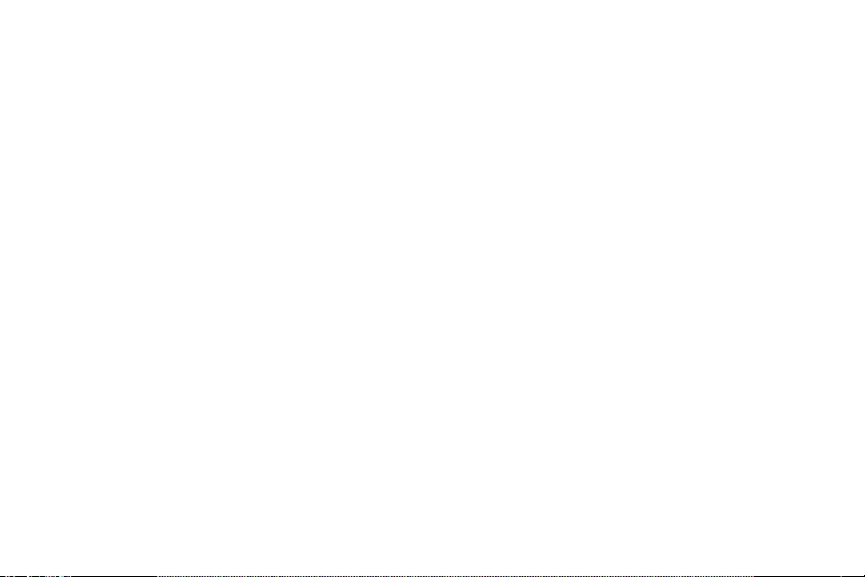
Inhoud
1 Basisinformatie over de MFP
Onderdelen van de MFP. . . . . . . . . . . . . . . . . . . . . . . . . . . . . . . . . . . . . . . . . . . . . . . . . . . . . . . . . . . . . . . 1
Bedieningspaneel . . . . . . . . . . . . . . . . . . . . . . . . . . . . . . . . . . . . . . . . . . . . . . . . . . . . . . . . . . . . . . . . 4
De standaardwaarden van de MFP instellen . . . . . . . . . . . . . . . . . . . . . . . . . . . . . . . . . . . . . . . . . . . . . . . 9
De standaardwaarden van het MFP-apparaat instellen . . . . . . . . . . . . . . . . . . . . . . . . . . . . . . . . . . . 9
Papier in invoerladen plaatsen . . . . . . . . . . . . . . . . . . . . . . . . . . . . . . . . . . . . . . . . . . . . . . . . . . . . . . . . . 10
Papier in lade 2 en lade 3 plaatsen. . . . . . . . . . . . . . . . . . . . . . . . . . . . . . . . . . . . . . . . . . . . . . . . . . 15
Het formaat en de soort afdrukmateriaal wijzigen en instellen voor een lade. . . . . . . . . . . . . . . . . . 27
2 Kopiëren
Lay-out van het kopieerscherm. . . . . . . . . . . . . . . . . . . . . . . . . . . . . . . . . . . . . . . . . . . . . . . . . . . . . . . . . 32
Instructies voor het kopiëren. . . . . . . . . . . . . . . . . . . . . . . . . . . . . . . . . . . . . . . . . . . . . . . . . . . . . . . . . . . 35
Kopiëren met behulp van de standaardinstellingen (sneltoets voor kopiëren) . . . . . . . . . . . . . . . . . 36
Kopiëren met door de gebruiker gedefinieerde instellingen . . . . . . . . . . . . . . . . . . . . . . . . . . . . . . . 37
Kopiëren vanaf de scannerglasplaat. . . . . . . . . . . . . . . . . . . . . . . . . . . . . . . . . . . . . . . . . . . . . . . . . 42
Kopiëren met de ADF . . . . . . . . . . . . . . . . . . . . . . . . . . . . . . . . . . . . . . . . . . . . . . . . . . . . . . . . . . . . 42
Boeken kopiëren . . . . . . . . . . . . . . . . . . . . . . . . . . . . . . . . . . . . . . . . . . . . . . . . . . . . . . . . . . . . . . . . 43
Taak maken om later te kopiëren . . . . . . . . . . . . . . . . . . . . . . . . . . . . . . . . . . . . . . . . . . . . . . . . . . . 44
Kleuren- of zwart-witkopieën. . . . . . . . . . . . . . . . . . . . . . . . . . . . . . . . . . . . . . . . . . . . . . . . . . . . . . . 45
Verkleinen of vergroten. . . . . . . . . . . . . . . . . . . . . . . . . . . . . . . . . . . . . . . . . . . . . . . . . . . . . . . . . . . 45
NLWW Inhoud iii
Page 6
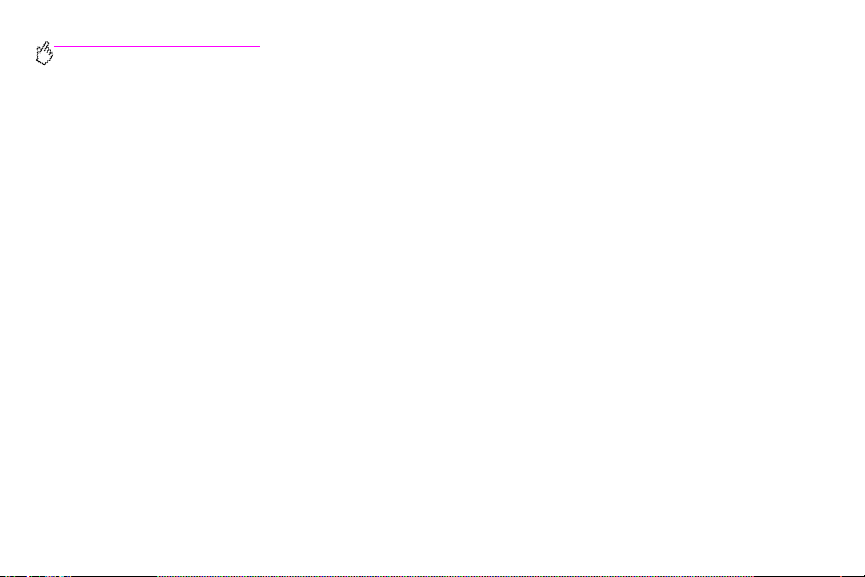
http://www.hp.com/go/clj9500mfp
De instelling voor licht/donker aanpassen. . . . . . . . . . . . . . . . . . . . . . . . . . . . . . . . . . . . . . . . . . . . . 46
Het document verbeteren . . . . . . . . . . . . . . . . . . . . . . . . . . . . . . . . . . . . . . . . . . . . . . . . . . . . . . . . . 46
Standaardinstellingen voor kopiëren instellen. . . . . . . . . . . . . . . . . . . . . . . . . . . . . . . . . . . . . . . . . . . . . . 47
3 Digitaal verzenden en e-mail
Documenten verzenden . . . . . . . . . . . . . . . . . . . . . . . . . . . . . . . . . . . . . . . . . . . . . . . . . . . . . . . . . . . . . . 52
Originelen in Letter-formaat verzenden met de scannerglasplaat of de ADF . . . . . . . . . . . . . . . . . . 52
Instellingen wijzigen . . . . . . . . . . . . . . . . . . . . . . . . . . . . . . . . . . . . . . . . . . . . . . . . . . . . . . . . . . . . . 54
Een document naar meerdere ontvangers verzenden . . . . . . . . . . . . . . . . . . . . . . . . . . . . . . . . . . . 55
De functie voor automatisch aanvullen gebruiken . . . . . . . . . . . . . . . . . . . . . . . . . . . . . . . . . . . . . . 56
Het adresboek gebruiken . . . . . . . . . . . . . . . . . . . . . . . . . . . . . . . . . . . . . . . . . . . . . . . . . . . . . . . . . . . . . 57
Een ontvangerslijst maken . . . . . . . . . . . . . . . . . . . . . . . . . . . . . . . . . . . . . . . . . . . . . . . . . . . . . . . . 58
4 Faxen
De fax aansluiten op een telefoonlijn . . . . . . . . . . . . . . . . . . . . . . . . . . . . . . . . . . . . . . . . . . . . . . . . . . . . 63
De faxbediening controleren . . . . . . . . . . . . . . . . . . . . . . . . . . . . . . . . . . . . . . . . . . . . . . . . . . . . . . . . . . . 65
De vereiste faxinstellingen invoeren . . . . . . . . . . . . . . . . . . . . . . . . . . . . . . . . . . . . . . . . . . . . . . . . . . . . . 65
Het menu Faxinstellingen gebruiken. . . . . . . . . . . . . . . . . . . . . . . . . . . . . . . . . . . . . . . . . . . . . . . . . 66
De datum en tijd instellen of controleren. . . . . . . . . . . . . . . . . . . . . . . . . . . . . . . . . . . . . . . . . . . . . . 67
De locatie instellen of controleren. . . . . . . . . . . . . . . . . . . . . . . . . . . . . . . . . . . . . . . . . . . . . . . . . . . 67
De faxkopregel instellen of controleren. . . . . . . . . . . . . . . . . . . . . . . . . . . . . . . . . . . . . . . . . . . . . . . 68
iv Inhoud Versie 1.0
Page 7
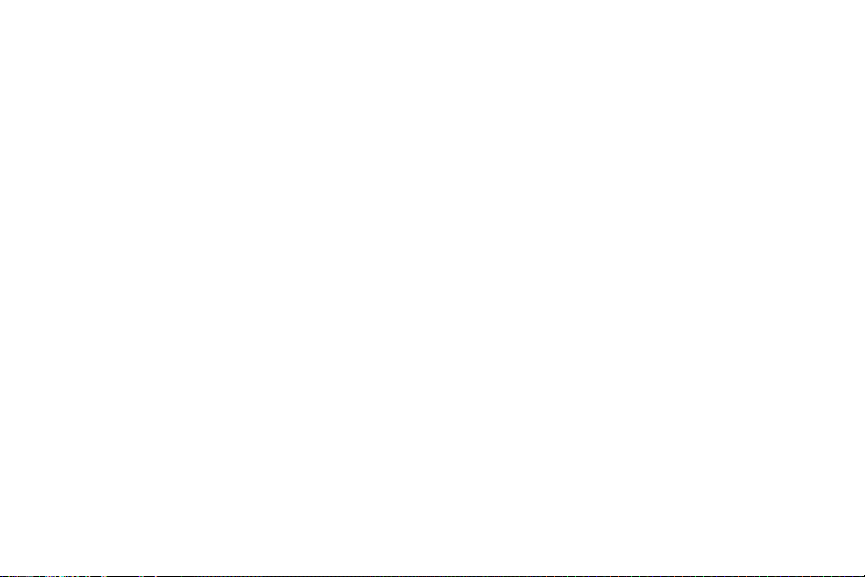
Faxscherm. . . . . . . . . . . . . . . . . . . . . . . . . . . . . . . . . . . . . . . . . . . . . . . . . . . . . . . . . . . . . . . . . . . . . . . . . 70
Statusbalk . . . . . . . . . . . . . . . . . . . . . . . . . . . . . . . . . . . . . . . . . . . . . . . . . . . . . . . . . . . . . . . . . . . . . 70
Faxen verzenden. . . . . . . . . . . . . . . . . . . . . . . . . . . . . . . . . . . . . . . . . . . . . . . . . . . . . . . . . . . . . . . . . . . . 71
Een fax verzenden door het nummer handmatig in te voeren . . . . . . . . . . . . . . . . . . . . . . . . . . . . . 72
Een fax verzenden met behulp van snelkiezen. . . . . . . . . . . . . . . . . . . . . . . . . . . . . . . . . . . . . . . . . 74
Een fax verzenden met behulp van de nummers in het telefoonboek . . . . . . . . . . . . . . . . . . . . . . . 75
Een fax annuleren. . . . . . . . . . . . . . . . . . . . . . . . . . . . . . . . . . . . . . . . . . . . . . . . . . . . . . . . . . . . . . . . . . . 77
De huidige faxtransmissie annuleren . . . . . . . . . . . . . . . . . . . . . . . . . . . . . . . . . . . . . . . . . . . . . . . . 77
Alle faxen die in de wachtrij staan annuleren . . . . . . . . . . . . . . . . . . . . . . . . . . . . . . . . . . . . . . . . . . 78
Snelkiezen. . . . . . . . . . . . . . . . . . . . . . . . . . . . . . . . . . . . . . . . . . . . . . . . . . . . . . . . . . . . . . . . . . . . . . . . . 79
De scherpte-instelling wijzigen . . . . . . . . . . . . . . . . . . . . . . . . . . . . . . . . . . . . . . . . . . . . . . . . . . . . . . . . . 81
De achtergrondinstelling wijzigen . . . . . . . . . . . . . . . . . . . . . . . . . . . . . . . . . . . . . . . . . . . . . . . . . . . . . . . 82
De instelling Licht/donker wijzigen . . . . . . . . . . . . . . . . . . . . . . . . . . . . . . . . . . . . . . . . . . . . . . . . . . . . . . 83
Faxen ontvangen. . . . . . . . . . . . . . . . . . . . . . . . . . . . . . . . . . . . . . . . . . . . . . . . . . . . . . . . . . . . . . . . . . . . 84
Optionele faxinstellingen instellen. . . . . . . . . . . . . . . . . . . . . . . . . . . . . . . . . . . . . . . . . . . . . . . . . . . . . . . 85
Het modemvolume instellen . . . . . . . . . . . . . . . . . . . . . . . . . . . . . . . . . . . . . . . . . . . . . . . . . . . . . . . 86
Het belvolume instellen. . . . . . . . . . . . . . . . . . . . . . . . . . . . . . . . . . . . . . . . . . . . . . . . . . . . . . . . . . . 87
Resolutie voor uitgaande faxen instellen . . . . . . . . . . . . . . . . . . . . . . . . . . . . . . . . . . . . . . . . . . . . . 87
Kies- en detectieopties instellen . . . . . . . . . . . . . . . . . . . . . . . . . . . . . . . . . . . . . . . . . . . . . . . . . . . . . . . . 89
Een voorkiesnummer instellen . . . . . . . . . . . . . . . . . . . . . . . . . . . . . . . . . . . . . . . . . . . . . . . . . . . . . 89
De functie voor opnieuw kiezen bij bezet instellen . . . . . . . . . . . . . . . . . . . . . . . . . . . . . . . . . . . . . . 90
NLWW Inhoud v
Page 8
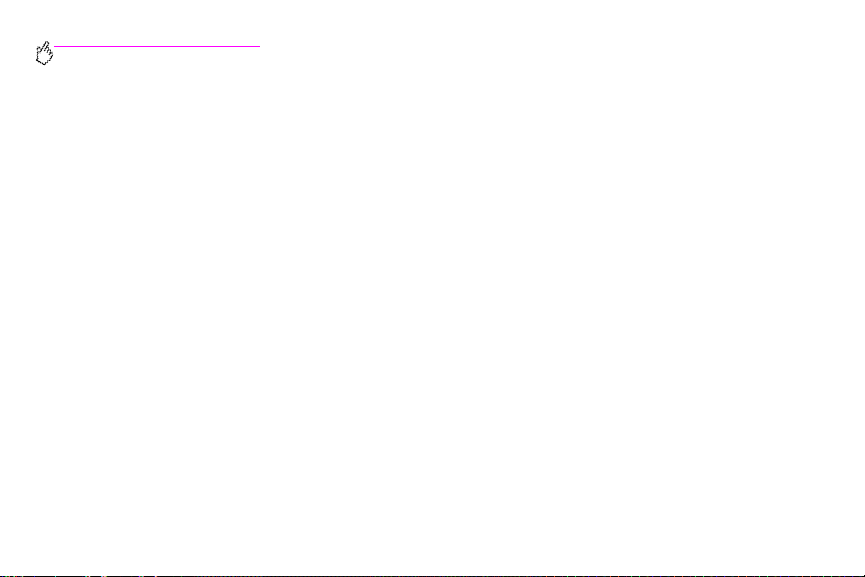
http://www.hp.com/go/clj9500mfp
De papierlade instellen . . . . . . . . . . . . . . . . . . . . . . . . . . . . . . . . . . . . . . . . . . . . . . . . . . . . . . . . . . . . . . . 91
De bestemmingsbak instellen . . . . . . . . . . . . . . . . . . . . . . . . . . . . . . . . . . . . . . . . . . . . . . . . . . . . . . . . . . 92
Problemen oplossen met de fax . . . . . . . . . . . . . . . . . . . . . . . . . . . . . . . . . . . . . . . . . . . . . . . . . . . . 93
Welke soort telefoonlijn gebruikt u? . . . . . . . . . . . . . . . . . . . . . . . . . . . . . . . . . . . . . . . . . . . . . . . . . 93
Gebruikt u een telefoonsplitter? . . . . . . . . . . . . . . . . . . . . . . . . . . . . . . . . . . . . . . . . . . . . . . . . . . . . 94
Gebruikt u een apparaat voor overspanningsbeveiliging? . . . . . . . . . . . . . . . . . . . . . . . . . . . . . . . . 94
Gebruikt u een voicemailservice van een telefoonbedrijf of een antwoordapparaat?. . . . . . . . . . . . 95
Faxstatus controleren . . . . . . . . . . . . . . . . . . . . . . . . . . . . . . . . . . . . . . . . . . . . . . . . . . . . . . . . . . . . . . . . 95
Faxfunctie werkt niet . . . . . . . . . . . . . . . . . . . . . . . . . . . . . . . . . . . . . . . . . . . . . . . . . . . . . . . . . . . . . . . . . 97
Algemene faxproblemen . . . . . . . . . . . . . . . . . . . . . . . . . . . . . . . . . . . . . . . . . . . . . . . . . . . . . . . . . . . . . . 99
Problemen bij het ontvangen van faxen . . . . . . . . . . . . . . . . . . . . . . . . . . . . . . . . . . . . . . . . . . . . . . . . . 103
Problemen bij het verzenden van faxen . . . . . . . . . . . . . . . . . . . . . . . . . . . . . . . . . . . . . . . . . . . . . . . . . 107
Foutcodes . . . . . . . . . . . . . . . . . . . . . . . . . . . . . . . . . . . . . . . . . . . . . . . . . . . . . . . . . . . . . . . . . . . . . . . . 110
Faxproductspecificaties. . . . . . . . . . . . . . . . . . . . . . . . . . . . . . . . . . . . . . . . . . . . . . . . . . . . . . . . . . . . . . 114
5 Afdrukken
De werking van lade 1 aanpassen . . . . . . . . . . . . . . . . . . . . . . . . . . . . . . . . . . . . . . . . . . . . . . . . . . . . . 117
Afdrukken vanuit lade 1 als om het geplaatste papier is gevraagd. . . . . . . . . . . . . . . . . . . . . . . . . 118
Handmatig papier invoeren vanuit lade 1 . . . . . . . . . . . . . . . . . . . . . . . . . . . . . . . . . . . . . . . . . . . . 118
vi Inhoud Versie 1.0
Page 9

De taakopslagfuncties gebruiken . . . . . . . . . . . . . . . . . . . . . . . . . . . . . . . . . . . . . . . . . . . . . . . . . . . . . . 119
Privé-taken . . . . . . . . . . . . . . . . . . . . . . . . . . . . . . . . . . . . . . . . . . . . . . . . . . . . . . . . . . . . . . . . . . . 120
Opgeslagen taken. . . . . . . . . . . . . . . . . . . . . . . . . . . . . . . . . . . . . . . . . . . . . . . . . . . . . . . . . . . . . . 122
QuickCopy-taken. . . . . . . . . . . . . . . . . . . . . . . . . . . . . . . . . . . . . . . . . . . . . . . . . . . . . . . . . . . . . . . 124
'Controleren en vasthouden'-taken . . . . . . . . . . . . . . . . . . . . . . . . . . . . . . . . . . . . . . . . . . . . . . . . . 127
6 Bedieningspaneelmenu's
Menu Taak ophalen. . . . . . . . . . . . . . . . . . . . . . . . . . . . . . . . . . . . . . . . . . . . . . . . . . . . . . . . . . . . . . . . . 132
Menu Informatie . . . . . . . . . . . . . . . . . . . . . . . . . . . . . . . . . . . . . . . . . . . . . . . . . . . . . . . . . . . . . . . . . . . 135
Menu Papierverwerking. . . . . . . . . . . . . . . . . . . . . . . . . . . . . . . . . . . . . . . . . . . . . . . . . . . . . . . . . . . . . . 137
Menu Apparaat configureren. . . . . . . . . . . . . . . . . . . . . . . . . . . . . . . . . . . . . . . . . . . . . . . . . . . . . . . . . . 141
Submenu Originelen . . . . . . . . . . . . . . . . . . . . . . . . . . . . . . . . . . . . . . . . . . . . . . . . . . . . . . . . . . . . 141
Submenu Kopiëren . . . . . . . . . . . . . . . . . . . . . . . . . . . . . . . . . . . . . . . . . . . . . . . . . . . . . . . . . . . . . 144
Submenu Verbetering . . . . . . . . . . . . . . . . . . . . . . . . . . . . . . . . . . . . . . . . . . . . . . . . . . . . . . . . . . . 146
Submenu Verzenden . . . . . . . . . . . . . . . . . . . . . . . . . . . . . . . . . . . . . . . . . . . . . . . . . . . . . . . . . . . 148
Submenu Afdrukken . . . . . . . . . . . . . . . . . . . . . . . . . . . . . . . . . . . . . . . . . . . . . . . . . . . . . . . . . . . . 151
Submenu Afdrukkwaliteit. . . . . . . . . . . . . . . . . . . . . . . . . . . . . . . . . . . . . . . . . . . . . . . . . . . . . . . . . 157
Submenu Systeeminstellingen . . . . . . . . . . . . . . . . . . . . . . . . . . . . . . . . . . . . . . . . . . . . . . . . . . . . 161
NLWW Inhoud vii
Page 10
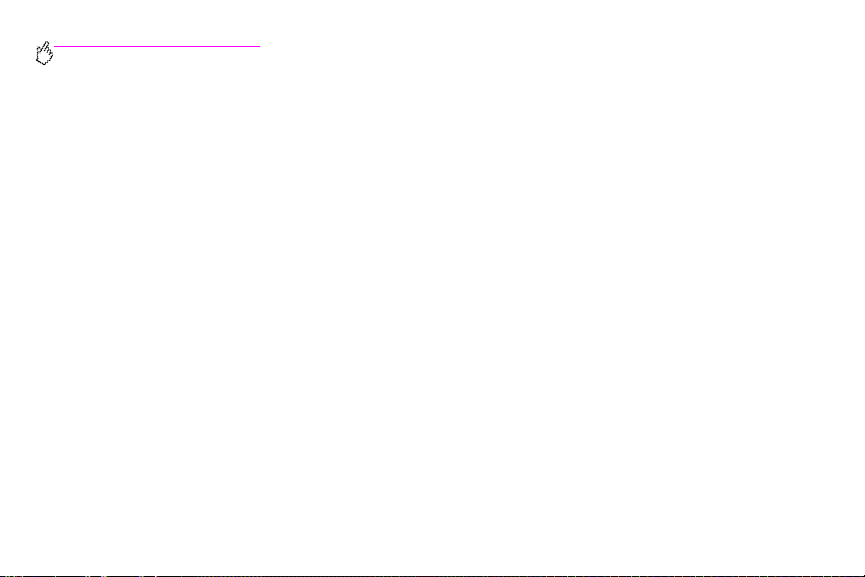
http://www.hp.com/go/clj9500mfp
7 Afdrukmateriaal selecteren en gebruiken
Hoogwaardig afdrukmateriaal selecteren . . . . . . . . . . . . . . . . . . . . . . . . . . . . . . . . . . . . . . . . . . . . 169
Afdrukmateriaal van andere merken gebruiken . . . . . . . . . . . . . . . . . . . . . . . . . . . . . . . . . . . . . . . 170
Ondersteund afdrukmateriaal bestellen . . . . . . . . . . . . . . . . . . . . . . . . . . . . . . . . . . . . . . . . . . . . . 171
Formaat en soort afdrukmateriaal instellen. . . . . . . . . . . . . . . . . . . . . . . . . . . . . . . . . . . . . . . . . . . 171
Ondersteunde soorten afdrukmateriaal. . . . . . . . . . . . . . . . . . . . . . . . . . . . . . . . . . . . . . . . . . . . . . 174
Problemen met de kopieer- en afdrukkwaliteit als gevolg van het afdrukmateriaal . . . . . . . . . . . . 190
8 Beheer en onderhoud
Benodigdheden beheren. . . . . . . . . . . . . . . . . . . . . . . . . . . . . . . . . . . . . . . . . . . . . . . . . . . . . . . . . . . . . 199
Niveaus van benodigdheden controleren . . . . . . . . . . . . . . . . . . . . . . . . . . . . . . . . . . . . . . . . . . . . 199
Benodigdheden bestellen . . . . . . . . . . . . . . . . . . . . . . . . . . . . . . . . . . . . . . . . . . . . . . . . . . . . . . . . 200
Benodigdheden opslaan . . . . . . . . . . . . . . . . . . . . . . . . . . . . . . . . . . . . . . . . . . . . . . . . . . . . . . . . . 201
Benodigdheden vervangen en recyclen . . . . . . . . . . . . . . . . . . . . . . . . . . . . . . . . . . . . . . . . . . . . . 203
Afbeeldingsdrums gebruiken. . . . . . . . . . . . . . . . . . . . . . . . . . . . . . . . . . . . . . . . . . . . . . . . . . . . . . 208
Afbeeldingsdrums vervangen . . . . . . . . . . . . . . . . . . . . . . . . . . . . . . . . . . . . . . . . . . . . . . . . . . . . . 209
Image transferkit . . . . . . . . . . . . . . . . . . . . . . . . . . . . . . . . . . . . . . . . . . . . . . . . . . . . . . . . . . . . . . . 214
Reinigingskit . . . . . . . . . . . . . . . . . . . . . . . . . . . . . . . . . . . . . . . . . . . . . . . . . . . . . . . . . . . . . . . . . . 225
Fuserkit . . . . . . . . . . . . . . . . . . . . . . . . . . . . . . . . . . . . . . . . . . . . . . . . . . . . . . . . . . . . . . . . . . . . . . 231
viii Inhoud Versie 1.0
Page 11
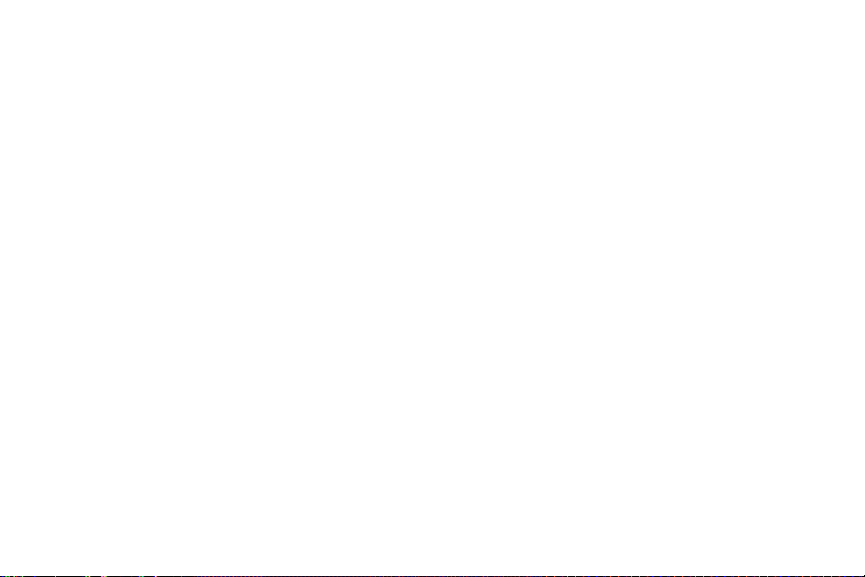
Reinigingsprocedures . . . . . . . . . . . . . . . . . . . . . . . . . . . . . . . . . . . . . . . . . . . . . . . . . . . . . . . . . . . . . . . 236
De ADF reinigen . . . . . . . . . . . . . . . . . . . . . . . . . . . . . . . . . . . . . . . . . . . . . . . . . . . . . . . . . . . . . . . 236
Het achterste oplaadapparaat reinigen. . . . . . . . . . . . . . . . . . . . . . . . . . . . . . . . . . . . . . . . . . . . . . 243
De fuserinvoer reinigen. . . . . . . . . . . . . . . . . . . . . . . . . . . . . . . . . . . . . . . . . . . . . . . . . . . . . . . . . . 246
De MFP verplaatsen . . . . . . . . . . . . . . . . . . . . . . . . . . . . . . . . . . . . . . . . . . . . . . . . . . . . . . . . . . . . . . . . 249
9 Problemen oplossen
Papierstoringen verhelpen . . . . . . . . . . . . . . . . . . . . . . . . . . . . . . . . . . . . . . . . . . . . . . . . . . . . . . . . . . . 251
Locaties waar de storing moet worden verholpen. . . . . . . . . . . . . . . . . . . . . . . . . . . . . . . . . . . . . . 252
Papierstoringen bij de invoerladen verhelpen. . . . . . . . . . . . . . . . . . . . . . . . . . . . . . . . . . . . . . . . . 254
Storingen verhelpen in de duplexeenheid. . . . . . . . . . . . . . . . . . . . . . . . . . . . . . . . . . . . . . . . . . . . 270
Papierstoringen verhelpen in de uitvoergedeelten . . . . . . . . . . . . . . . . . . . . . . . . . . . . . . . . . . . . . 273
Herhaaldelijke storingen verhelpen. . . . . . . . . . . . . . . . . . . . . . . . . . . . . . . . . . . . . . . . . . . . . . . . . 287
Toelichting bij berichten op de MFP . . . . . . . . . . . . . . . . . . . . . . . . . . . . . . . . . . . . . . . . . . . . . . . . . . . . 289
Het Help-systeem van de MFP gebruiken . . . . . . . . . . . . . . . . . . . . . . . . . . . . . . . . . . . . . . . . . . . 289
Als een bericht blijft verschijnen . . . . . . . . . . . . . . . . . . . . . . . . . . . . . . . . . . . . . . . . . . . . . . . . . . . 290
Problemen met de uitvoerkwaliteit verhelpen . . . . . . . . . . . . . . . . . . . . . . . . . . . . . . . . . . . . . . . . . . . . . 291
Procedures om problemen met de uitvoerkwaliteit op te lossen. . . . . . . . . . . . . . . . . . . . . . . . . . . 293
Blijvende problemen met de uitvoerkwaliteit oplossen . . . . . . . . . . . . . . . . . . . . . . . . . . . . . . . . . . 294
De pagina's Problemen met de afdrukkwaliteit oplossen . . . . . . . . . . . . . . . . . . . . . . . . . . . . . . . . 301
NLWW Inhoud ix
Page 12
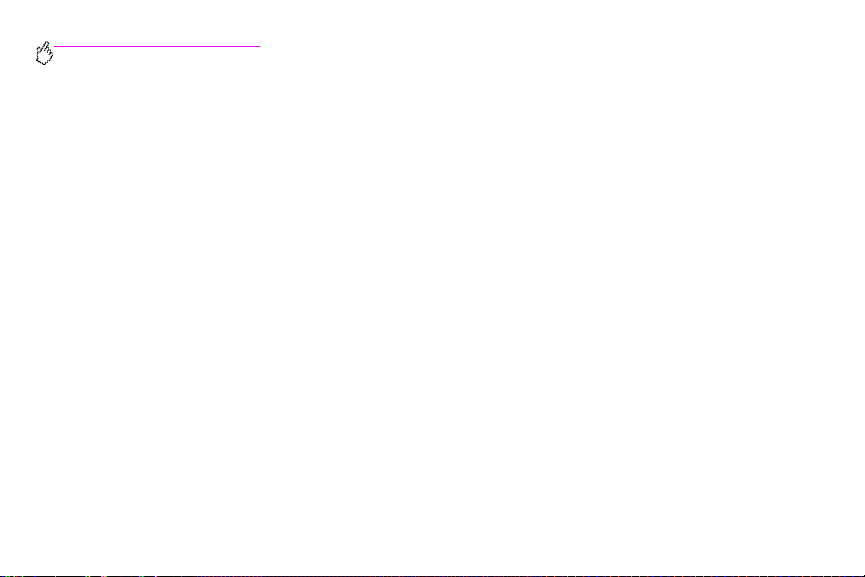
http://www.hp.com/go/clj9500mfp
Problemen met de MFP oplossen. . . . . . . . . . . . . . . . . . . . . . . . . . . . . . . . . . . . . . . . . . . . . . . . . . . . . . 303
Hardwareproblemen met de MFP. . . . . . . . . . . . . . . . . . . . . . . . . . . . . . . . . . . . . . . . . . . . . . . . . . 303
Problemen met de verwerking van afdrukmateriaal . . . . . . . . . . . . . . . . . . . . . . . . . . . . . . . . . . . . 306
Uitvoerproblemen met de MFP . . . . . . . . . . . . . . . . . . . . . . . . . . . . . . . . . . . . . . . . . . . . . . . . . . . . 312
Problemen met de duplexeenheid . . . . . . . . . . . . . . . . . . . . . . . . . . . . . . . . . . . . . . . . . . . . . . . . . 318
10 Klantenservice en -ondersteuning
Garantie-informatie . . . . . . . . . . . . . . . . . . . . . . . . . . . . . . . . . . . . . . . . . . . . . . . . . . . . . . . . . . . . . . . . . 321
Service tijdens en na de garantieperiode . . . . . . . . . . . . . . . . . . . . . . . . . . . . . . . . . . . . . . . . . . . . 321
Uitgebreide garantie . . . . . . . . . . . . . . . . . . . . . . . . . . . . . . . . . . . . . . . . . . . . . . . . . . . . . . . . . . . . 321
Beschikbaarheid van reserveonderdelen en benodigdheden. . . . . . . . . . . . . . . . . . . . . . . . . . . . . 322
Garantie voor kleurenprintcartridge/afbeeldingsdrum. . . . . . . . . . . . . . . . . . . . . . . . . . . . . . . . . . . 322
Voorwaarden van de HP-gebruiksrechtovereenkomst . . . . . . . . . . . . . . . . . . . . . . . . . . . . . . . . . . 323
Klantenondersteuning over de gehele wereld. . . . . . . . . . . . . . . . . . . . . . . . . . . . . . . . . . . . . . . . . . . . . 326
Informatie van de MFP . . . . . . . . . . . . . . . . . . . . . . . . . . . . . . . . . . . . . . . . . . . . . . . . . . . . . . . . . . 326
Klantenondersteuning en reparatieservice voor de MFP . . . . . . . . . . . . . . . . . . . . . . . . . . . . . . . . 327
11 Specificaties en overheidsinformatie
Fysieke kenmerken. . . . . . . . . . . . . . . . . . . . . . . . . . . . . . . . . . . . . . . . . . . . . . . . . . . . . . . . . . . . . . . . . 329
Voedingsvereisten en spanningsvereisten . . . . . . . . . . . . . . . . . . . . . . . . . . . . . . . . . . . . . . . . . . . . . . . 332
Stroomverbruik . . . . . . . . . . . . . . . . . . . . . . . . . . . . . . . . . . . . . . . . . . . . . . . . . . . . . . . . . . . . . . . . . . . . 333
Geluidsspecificaties¹ . . . . . . . . . . . . . . . . . . . . . . . . . . . . . . . . . . . . . . . . . . . . . . . . . . . . . . . . . . . . . . . . 334
x Inhoud Versie 1.0
Page 13
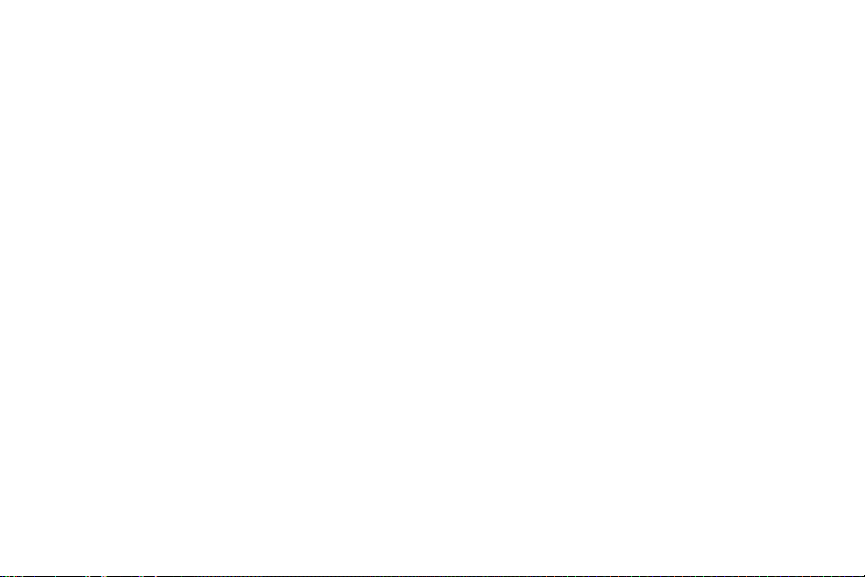
Bedrijfs- en opslagomgeving. . . . . . . . . . . . . . . . . . . . . . . . . . . . . . . . . . . . . . . . . . . . . . . . . . . . . . . . . . 335
Productprogramma ten behoeve van milieubeheer . . . . . . . . . . . . . . . . . . . . . . . . . . . . . . . . . . . . . . . . 336
Milieubescherming . . . . . . . . . . . . . . . . . . . . . . . . . . . . . . . . . . . . . . . . . . . . . . . . . . . . . . . . . . . . . 336
FCC-voorschriften. . . . . . . . . . . . . . . . . . . . . . . . . . . . . . . . . . . . . . . . . . . . . . . . . . . . . . . . . . . . . . . . . . 340
Wettelijke voorschriften. . . . . . . . . . . . . . . . . . . . . . . . . . . . . . . . . . . . . . . . . . . . . . . . . . . . . . . . . . . . . . 341
Conformiteitsverklaring . . . . . . . . . . . . . . . . . . . . . . . . . . . . . . . . . . . . . . . . . . . . . . . . . . . . . . . . . . 341
EU-verklaring voor telecommunicatiefuncties. . . . . . . . . . . . . . . . . . . . . . . . . . . . . . . . . . . . . . . . . 344
Canadese DOC-voorschriften. . . . . . . . . . . . . . . . . . . . . . . . . . . . . . . . . . . . . . . . . . . . . . . . . . . . . 344
VCCI-verklaring (Japan) . . . . . . . . . . . . . . . . . . . . . . . . . . . . . . . . . . . . . . . . . . . . . . . . . . . . . . . . . 345
Koraanse EMI-verklaring. . . . . . . . . . . . . . . . . . . . . . . . . . . . . . . . . . . . . . . . . . . . . . . . . . . . . . . . . 346
Laserverklaring voor Finland. . . . . . . . . . . . . . . . . . . . . . . . . . . . . . . . . . . . . . . . . . . . . . . . . . . . . . 347
Taiwanese Klasse A verklaring. . . . . . . . . . . . . . . . . . . . . . . . . . . . . . . . . . . . . . . . . . . . . . . . . . . . 348
Taiwanese batterijverklaring . . . . . . . . . . . . . . . . . . . . . . . . . . . . . . . . . . . . . . . . . . . . . . . . . . . . . . 349
Productgegevensblad . . . . . . . . . . . . . . . . . . . . . . . . . . . . . . . . . . . . . . . . . . . . . . . . . . . . . . . . . . . 349
NLWW Inhoud xi
Page 14
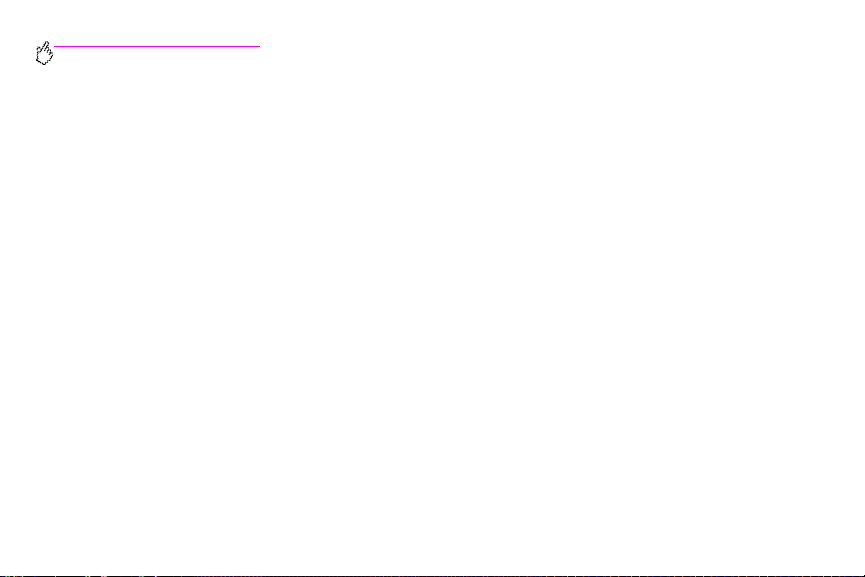
http://www.hp.com/go/clj9500mfp
xii Inhoud Versie 1.0
Page 15
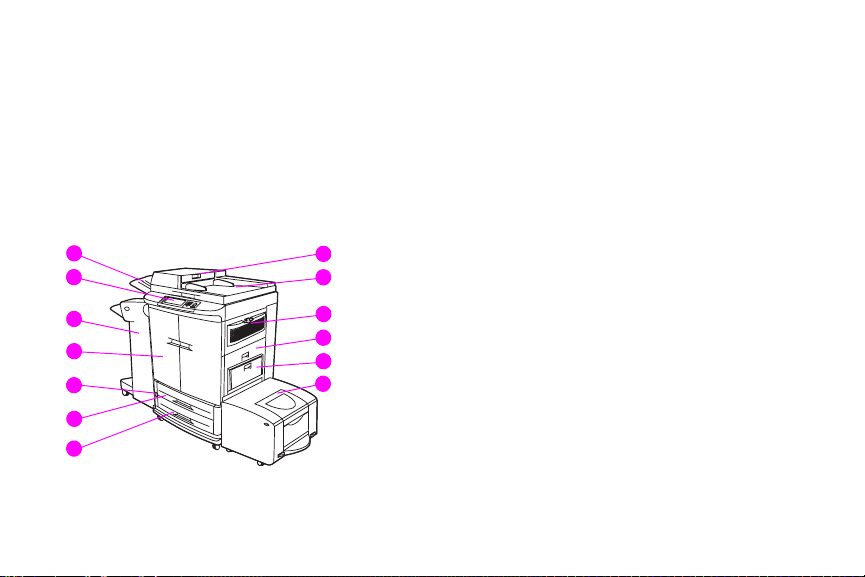
Basisinformatie over de MFP
Onderdelen van de MFP
In de volgende afbeeldingen worden de onderd elen van de HP Color LaserJet 9500mfp weergegeven.
1
1
2
3
4
5
6
7
NLWW Onderdelen van de MFP 1
8
9
10
11
12
12
13
Page 16
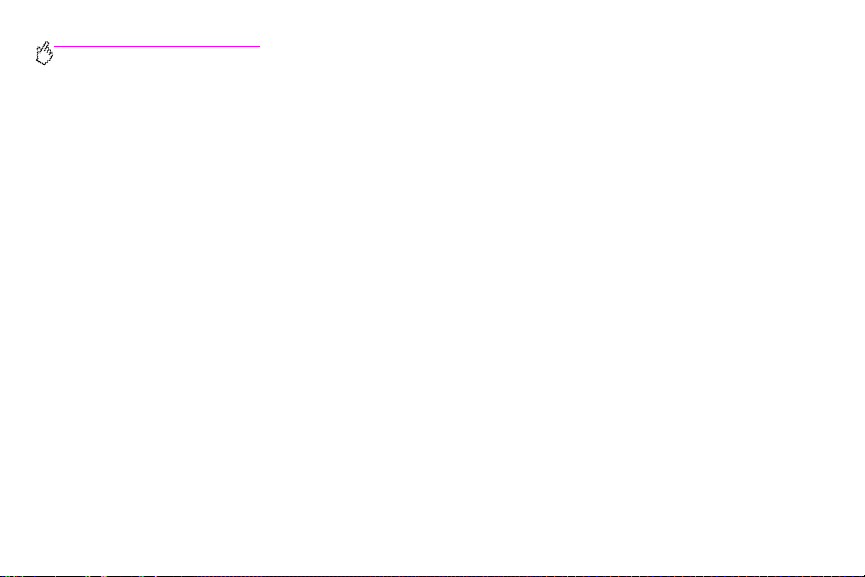
http://www.hp.com/go/clj9500mfp
1 de uitvoerbak van de ADF (automatische
documentinvoer)
2 het bedieningspaneel (met display met
touchscreen)
3 het afwerkingsapparaat
(stapelaar/nietmachine voor 3000 vel, stapelaar
voor 3000 vel, multifunctioneel
afwerkingsapparaat of postbus met 8 bakken)
2 Hoofdstuk 1 – Basisinformatie over de MFP Versie 1.0
4 de kleppen aan
de voorkant
5 de aan/uit-
schakelaar
6 lade 2
7 lade 3
8 de ADF-invoer
9 de ADF
10 de ozonventilator en het
ozonfilter
11 de rechterklep
12 lade 1
13 de zij-invoerlade voor
2000 vel (lade 4)
Page 17
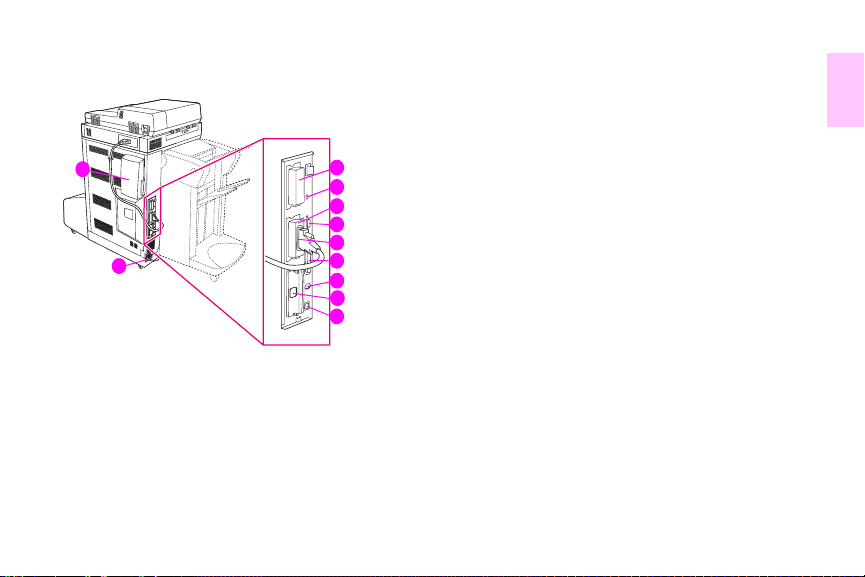
1
1
2
1 het luchtfilter
2 de netsnoeraansluiting
3 de kopieerkaart (verbeterde
invoer/uitvoer [EIO])
4 de beveiligingsvergrendeling
voor het schijfstation
3
4
5
6
7
8
9
10
11
5 de RJ11-connector (naar
de externe faxlijn)
6 de HP JetLink-connector
7 de harde schijf (EIO)
8 de parallelle poort
9 de FIH-connector
(Foreign Interface
Harness)
10 de Ethernet-netwerkkaart
(EIO)
11 de USB-poort
NLWW Onderdelen van de MFP 3
Page 18
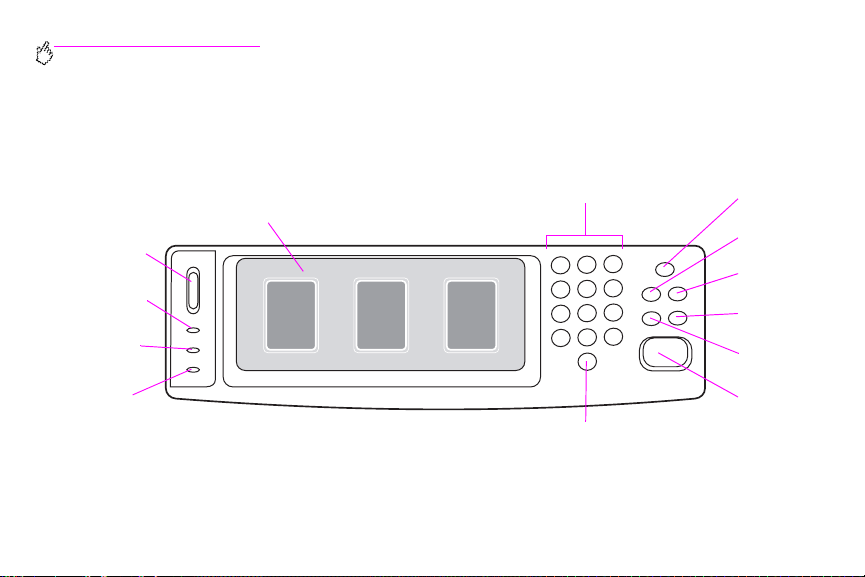
http://www.hp.com/go/clj9500mfp
Bedieningspaneel
Het bedieningspaneel bevat een display met touchscreen, drie knoppen voor taakbesturing, een numeriek toetsenbord en
drie LED-statuslampjes (Light Emitting Diode).
Numeriek toetsenbord
Contrast
van display
Display met
touchscreen
aanpassen
Klaar-lampje
(groen)
Gegevens-
lampje
(groen)
Attentielampje
(oranje)
4 Hoofdstuk 1 – Basisinformatie over de MFP Versie 1.0
WISSENknop (C)
SLUIMERknop
WISSENknop
S
TATUS-
knop
S
TOP-
knop
HERSTEL-
knop
START-
knop
Page 19
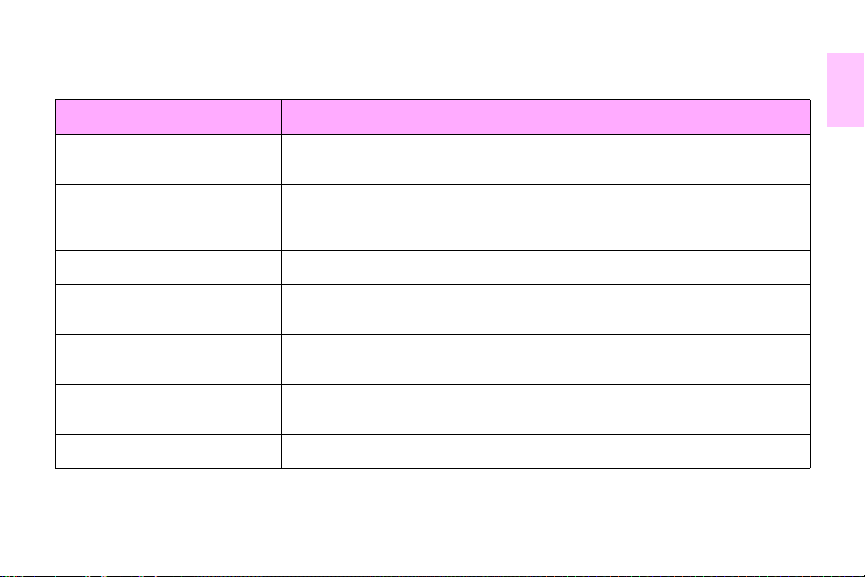
Functies en knoppen Functie
ONTRAST VAN DISPLAY AANPASSEN Hiermee past u de achtergrondverlichting van het display op het bedieningspaneel
C
aan.
ISPLAY MET TOUCHSCREEN Dit display met touchscreen biedt de gebruiker tekstuele en grafische informatie
D
over de configuratie en de status van de MFP. Via het touchscreen kunt u alle
functies en voorzieningen van de MFP bedienen.
LUIMER Hiermee stelt u de MFP in op de sluimermodus.
S
ENU Hiermee opent u het menu Informatie of Configuratie en andere menu's v an de
M
MFP.
TATUS Met deze knop bekijkt u de huidige taken en de voortgang. Bovendien wordt de
S
ERSTEL Met deze knop stelt u de taakinstellingen opnieuw in op door de gebruiker
H
TOP Met deze knop annuleert u de actieve taak.
S
status van de laden en de benodigdheden weergegeven.
gedefinieerde waarden.
NLWW Onderdelen van de MFP 5
1
Page 20
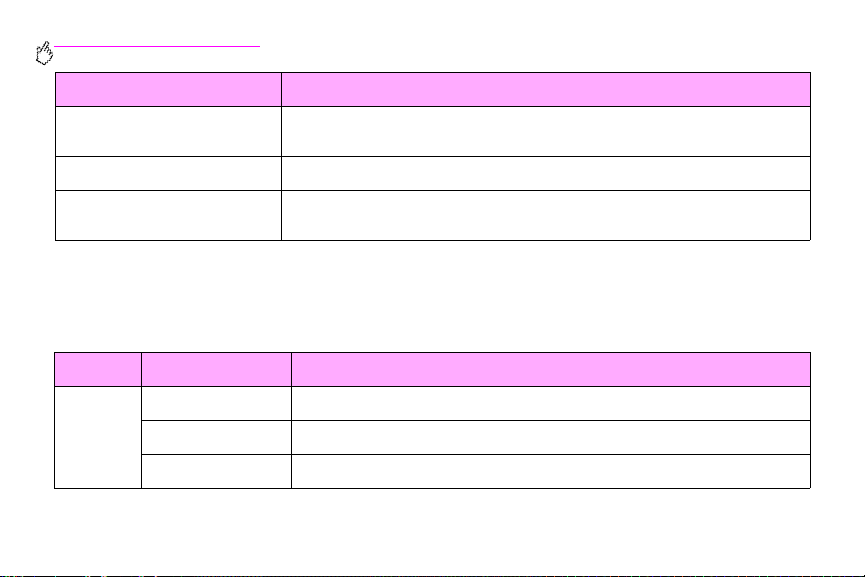
http://www.hp.com/go/clj9500mfp
Functies en knoppen Functie
S
TART Met deze knop start u een kopieertaak of een digitale-verzendtaak, of zet u een
C Dit is de knop Wissen waarmee u het aantal exemplaren opnieuw instelt op één.
UMERIEK TOETSENBORD Met het toetsenbord voert u numerieke waarden in voor het aantal exemplaren dat
N
onderbroken taak voort.
vereist is en geeft u andere numerieke waarden op.
Betekenis van de lampjes op het bedieningspaneel
Gebruik de volgende tabel om de lampjes op het bedieningspaneel te interpreteren.
Lampje Status Indicatie
Klaar
(groen)
6 Hoofdstuk 1 – Basisinformatie over de MFP Versie 1.0
Uit De MFP is uitgeschakeld of offline of er is een fout opgetreden.
Aan De MFP is klaar om af te drukken.
Knippert De MFP gaat offline.
Page 21
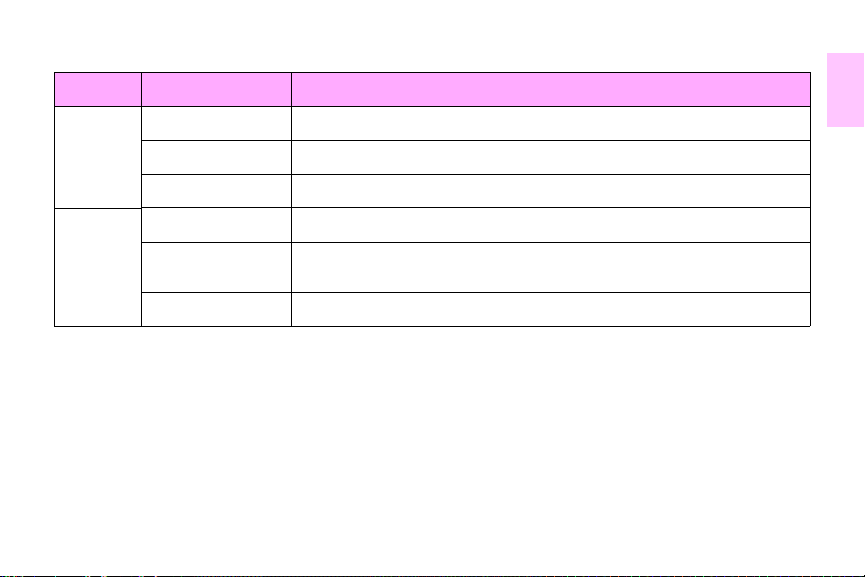
Lampje Status Indicatie
Gegevens
(groen)
Attentie
(oranje)
NLWW Onderdelen van de MFP 7
Uit De MFP heeft geen gegevens om af te drukken.
Aan De MFP heeft gegevens om af te drukken maar is nog niet klaar of is offline.
Knippert De MFP verwerkt de gegevens of drukt deze af.
Uit De MFP functioneert zonder fouten.
Aan De MFP heeft een kritieke fout geconstat eerd. Noteer het foutbericht en schakel
vervolgens de MFP uit en weer aan.
Knippert Een handeling is vereist. Zie het display op het bedieningspaneel.
1
Page 22
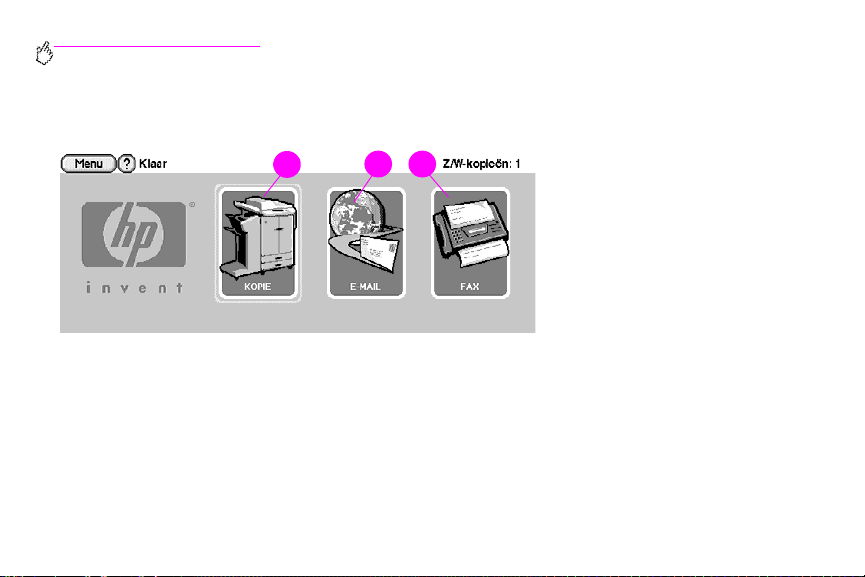
http://www.hp.com/go/clj9500mfp
Startscherm van bedieningspaneel
Gebruik de volgende elementen op het bedieningspaneel om toegang te krijgen tot de functies van de MFP.
213
1 Raak dit aan om het kopieervenster te gebruiken.
2 Raak dit aan om het e-mailvenster te gebruiken.
3 Raak dit aan om het faxvenster te gebruiken.
8 Hoofdstuk 1 – Basisinformatie over de MFP Versie 1.0
Page 23
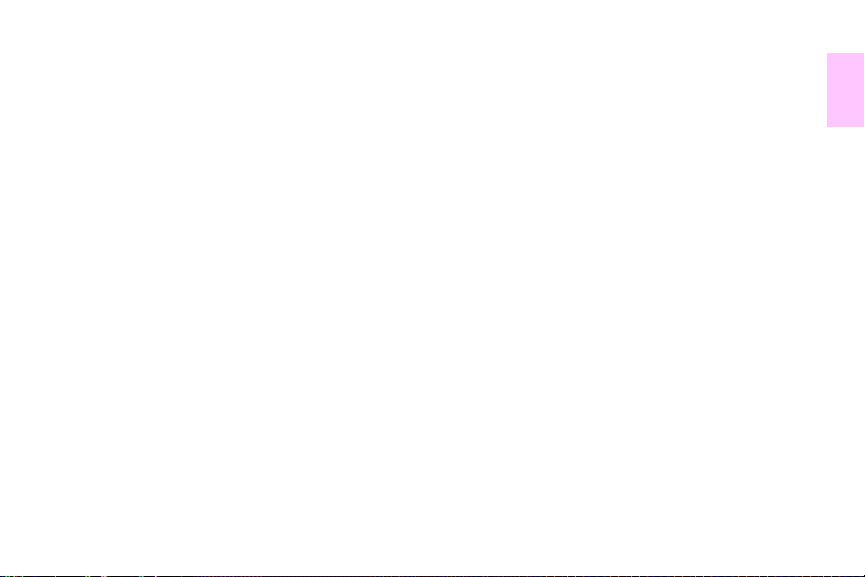
De standaardwaarden van de MFP instellen
Bepaalde afdrukfuncties en hardware (zoals de du ple xeenheid of een afwerkingsapparaat) moeten worden geconfigureerd
via de software van het afdruksysteem.
De standaardwaarden van het MFP-apparaat instellen
U kunt standaardinstellingen voor de MFP opgeven voor verschillende afdruk-, kopieer-, fax-, e-mail- en netwerkfuncties.
Standaardinstellingen opgeven via het bedieningspaneel
1 Druk op de knop MENU.
2 Ga verder en raak A
3 Ga verder en raak de gewenste configuratieoptie aan. U beschikt over de volgende opties:
• kopiëren
• verbetering
• verzenden
• afdrukken
• systeeminstellingen
NLWW De standaardwaarden va n de M F P i nstellen 9
PPARAAT CONFIGUREREN aan.
1
Page 24
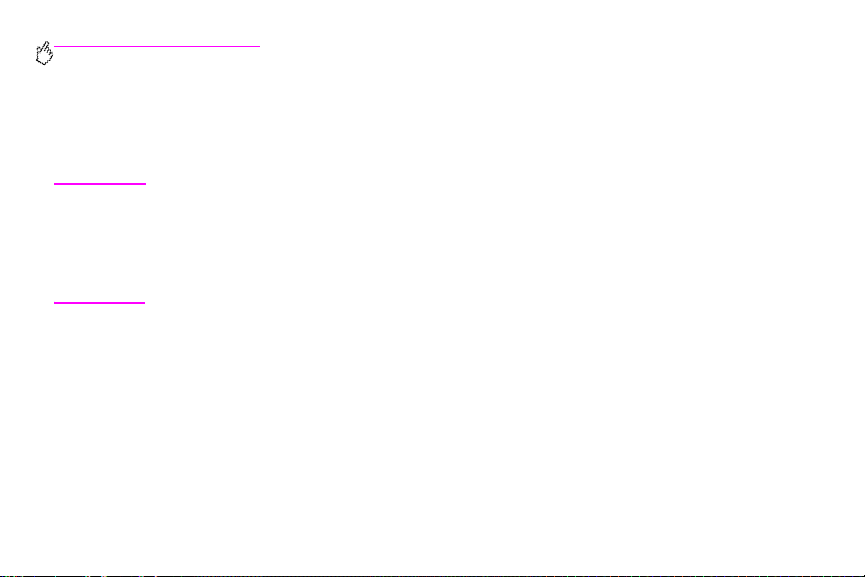
http://www.hp.com/go/clj9500mfp
Papier in invoerladen plaatsen
In dit gedeelte vindt u informatie over het plaatsen van afdrukmateriaal van standaardformaat en aangepast formaat in
lade 1, lade 2, lade 3 en de zij-invoerlade voor 2000 vel (lade 4).
Voorzichtig Zorg dat u nooit papier verwijdert uit of bijvult in lade 1 en nooit lade 2, lade 3 of de zij-invoerlade voor
10 Hoofdstuk 1 – Basisinformatie over de MFP Versie 1.0
2000 vel (lade 4) opent terwijl u afdrukt of kopieert vanuit deze lade. Hierdoor kunnen papierstoringen
optreden.
Druk etiketten en enveloppen alleen af van uit lade1 om schade aan de MFP te voorkomen. Stuur etiketten
en enveloppen naar de bovenste uitvoerbak (met de afdrukzijde naar boven). Druk slechts af op één zijde
van etiketten en enveloppen.
Page 25
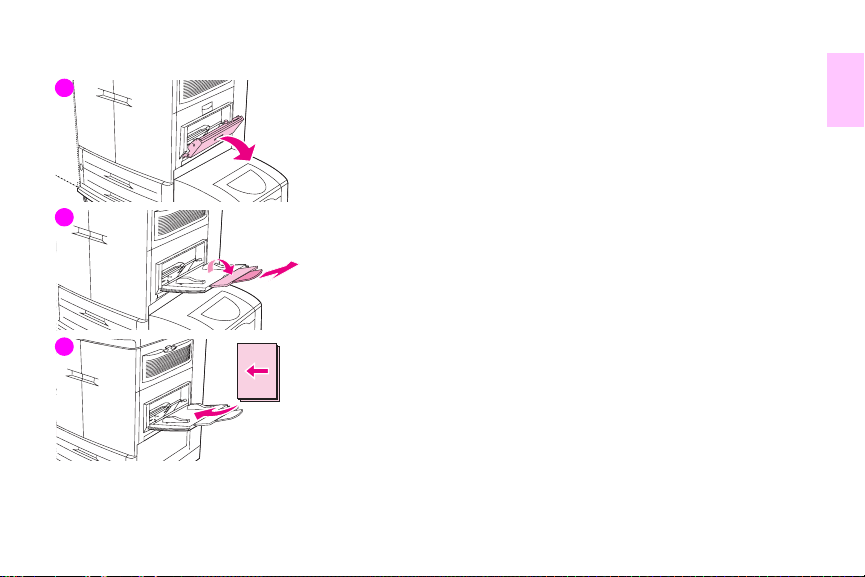
1
2
3
NLWW Papier in invoerladen plaatsen 11
Afdrukmateriaal plaatsen in lade 1
Lade 1 is een multifunctionele lade die een stapel afdrukmateriaal van 5 mm
hoogte kan bevatten. Dit komt overeen met ongeveer 100 vel papier van
2
75 g/m
, 10 enveloppen of 20 transparanten. Als er afdrukmateriaal is geplaatst
in lade 1, wordt standaard eerst afgedrukt vanuit lade 1.
Lade 1 biedt een handige manier om op enveloppen, transparanten, papier van
speciaal formaat of andere soorten afdrukmat eriaal af te drukken zonder dat u
het papier uit de andere laden hoeft te verwijderen. Deze lade kan ook worden
gebruikt als een handige aanvullende invoerlade.
Gebruik de volgende procedure om afdrukmateriaal in lade 1 te plaatsen.
1 Open lade 1.
2 Trek het eerste verlengstuk van de lade naar buiten totdat dit niet verder
kan. Als u afdrukt op afdrukmateriaal van groot formaat, trekt u ook het
tweede verlengstuk naar buiten totdat dit niet verder kan.
3 Plaats (richt) het papier overeenkomstig het formaat en de
afwerkingsopties. V oor enkelzijdig afdrukk en op voorbedrukt papier moet de
te bedrukken zijde naar boven worden geplaatst. Voor dubbelzijdig
afdrukken op voorbedrukt papier moet de te bedrukken zijde naar beneden
worden geplaatst.
1
Page 26
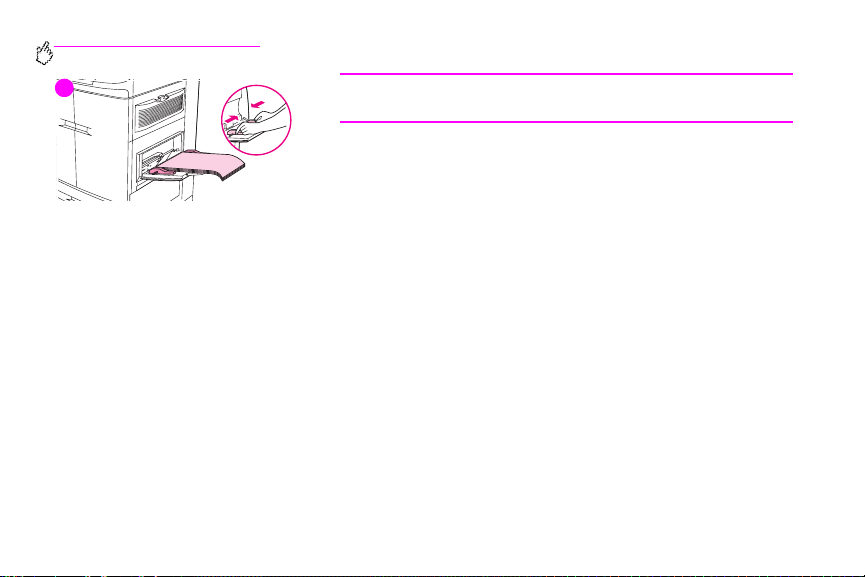
http://www.hp.com/go/clj9500mfp
4
Opmerking:
Druk vellen met etiketten een voor een af om papierstoringen te vermijde n.
4 Stel de papierlengtegeleiders zodanig bij dat deze de papierstapel net
raken, maar het papier niet bui gen. Controleer of het papier onder de lipjes
op de papiergeleiders past en niet uitsteekt boven de indicatoren voor de
maximale stapelhoogte.
5 Kijk binnen een paar seconden na het plaatsen van het papier naar het
display op het bedieningspaneel. (Als de tijd al is verstreken, verwijdert u
het afdrukmateriaal en plaatst u het opnieuw.)
6 Als het bericht LADE 1 <SOORT> <FORMAAT> niet wordt weergegeven op het
bedieningspaneel, is de lade klaar voor gebruik.
7 Als het bericht LADE 1 <SOORT> <FORMAAT> wordt weergegeven op het
bedieningspaneel, raakt u OK aan om de instellingen voor formaat en soort
te wijzigen. Het menu voor het formaat wordt weergegeven.
8 Raak E
LK FORMAAT aan. INSTELLING OPGESL. wordt weergegeven op het
bedieningspaneel.
9 Raak E
10 Als op het bedieningspaneel het bericht LADE 1 ELK FORMAAT ELK SOORT
LK SOORT aan. INSTELLING OPGESL. wordt weergegeven op het
bedieningspaneel.
wordt weergegeven, is de lade klaar voor incidenteel eenmali g gebruik voor
verschillende soorten papier.
11 Raak A
FSLUITEN aan om de instellingen voor formaat en soort te accepteren.
12 Hoofdstuk 1 – Basisinformatie over de MFP Versie 1.0
Page 27
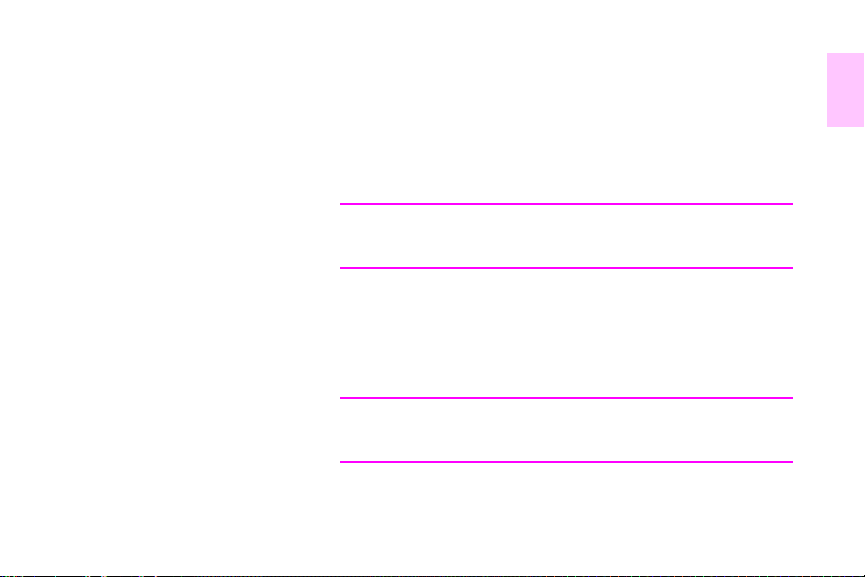
Papier in lade 1 plaatsen als hetzelfde papier wordt
gebruikt voor meerdere taken
Gebruik de volgende procedure als lade 1 gewoonlijk dezelfde papiersoor t bevat
en dit papier meestal niet uit lade1 wordt verwijder d t ussen de afdr ukta ken. Met
de volgende procedure worden de MFP-prestaties tijdens het afdrukken vanuit
lade 1 doorgaans verbeterd.
VOORZICHTIG
Zorg dat u nooit papier verwijdert uit of bijvult in een lade terwijl u vanuit
deze lade afdrukt. Hierdoor kunnen papierstoringen optreden.
1
1 Raak M
2 Raak P
3 Raak L
4 Raak het juiste papierformaat aan. INSTELLING OPGESL. wordt
5 Raak L
NLWW Papier in invoerladen plaatsen 13
ENU aan.
APIERVERWERKING aan.
ADE 1 FORMAAT aan.
weergegeven op het bedieningspaneel.
Opmerking:
Als u AANGEPAST selecteert als papierformaat, moet u ook de maateenheid
en de X- en Y-afmetingen selecteren.
ADE 1 SOORT aan.
Page 28

http://www.hp.com/go/clj9500mfp
8
6 Raak de juiste papiersoort aan. INSTELLING OPGESL. wordt weergegeven
op het bedieningspaneel.
7 Raak A
FSLUITEN aan om de menu’s te verlaten.
8 Open lade 1.
9 Trek het eerste verlengstuk van de lade naar buiten totdat dit niet verder
kan. Als u afdrukt op afdrukmateriaal van groot formaat, trekt u ook het
tweede verlengstuk naar buiten totdat dit niet verder kan.
9
10 Plaats (richt) het papier overeenkomstig het forma at en de afwe rkin gsopt ies.
Voor enkelzijdig afdrukken op voorbedrukt papi er moet de te bedrukken zijde
naar boven worden geplaatst. Voor dubbelzij dig afdr ukken op voorb edr ukt
papier moet de te bedrukken zijde naar ben ed en worde n ge pl aatst .
VOORZICHTIG
Druk vellen met etiketten een voor een af om papierstoringen te vermijde n.
10
11 Stel de papierlengtegeleiders zodanig bij dat deze de papierstapel net
raken, maar het papier niet buigen. Controleer of het papier onder de lipjes
op de geleiders past en niet uitsteekt boven de indicatoren voor maximale
stapelhoogte.
12 Kijk binnen een paar seconden na het plaatsen van het papier naar het
display op het bedieningspaneel. De configuratie van de lade wordt
weergegeven. (Als de tijd al is verstreken, verwijdert u het afdrukmateriaal
en plaatst u het opnieuw.)
13 Raak A
FSLUITEN aan om de menu’s te verlaten. De lade is klaar voor gebruik.
14 Hoofdstuk 1 – Basisinformatie over de MFP Versie 1.0
Page 29
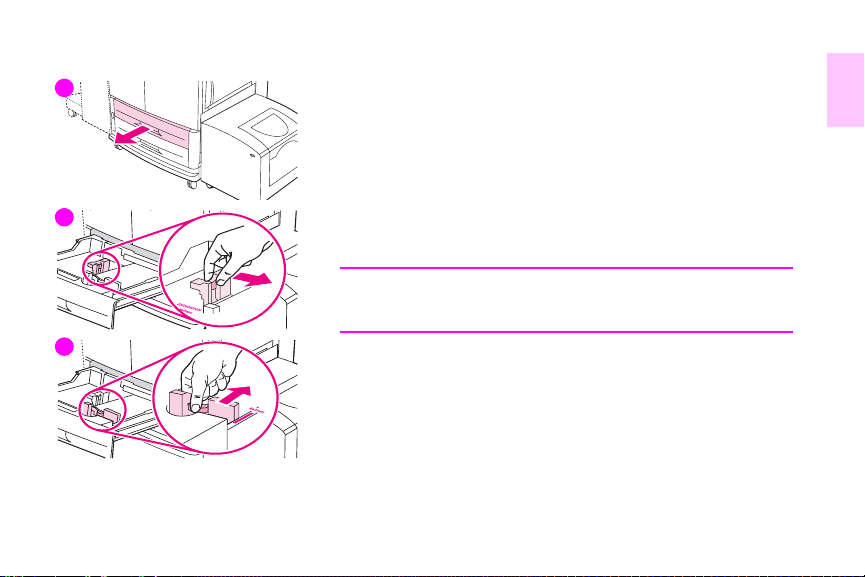
1
Papier in lade 2 en lade 3 plaatsen
Lade 2 en 3 kunnen maximaal 500 vel standaardpapier bevatten.
Detecteerbaar afdrukmateriaa l va n
standaardformaat plaatsen in lade 2 en 3
Volg deze procedure om detecteerbaar afdrukmateriaal van standaardformaat in
2
3
NLWW Papier in invoerladen plaatsen 15
de lade te plaatsen. Dit zijn de detecteerbare formaten die in de lade worden
aangegeven:
• A4, Letter, A3, Legal, Executive, 11 x 17, B4, B5, A4-R en Letter-R
VOORZICHTIG
Zorg dat u nooit afdrukmateriaal verwijdert uit of bijvult in een lade terwijl
u vanuit deze lade afdrukt. Hierdoor kunnen papierstoringen optreden.
1 Trek de lade zo ver mogelijk naar buiten.
2 Stel de linkerpapiergeleider (Y) bij door op het lipje op de geleider te
drukken en de geleider tegen het juiste papierformaat te schuiven.
3 Stel de papiergeleider (X) aan de voorzijde bij door op het lipje op de
geleider te drukken en de geleider tegen het juiste papierformaat te
schuiven.
1
Page 30
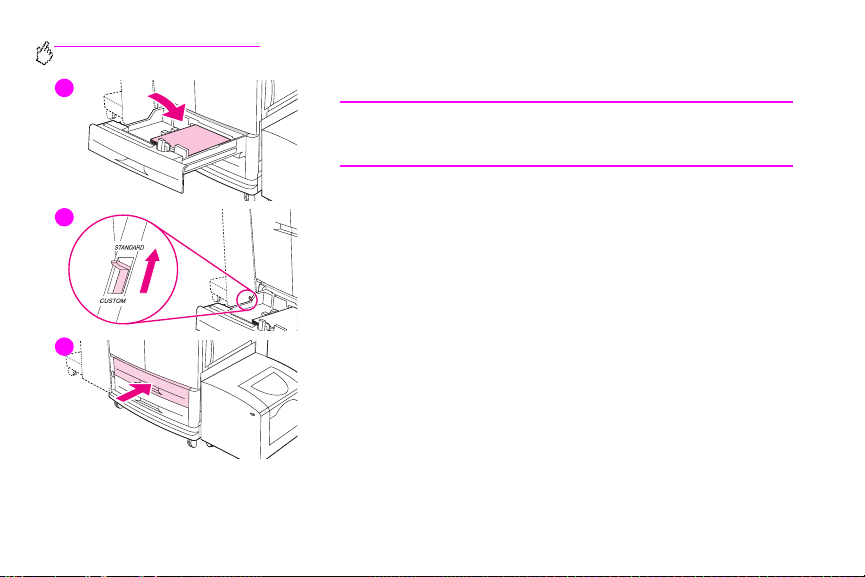
http://www.hp.com/go/clj9500mfp
4
5
4 Plaats (richt) het afdrukmateriaal in overeenstemming met het formaat.
VOORZICHTIG
Plaats niet meer afdrukmateriaal dan het maximum dat wordt aangegeven
op de hoogte-indicatoren aan de achterkant van de lade.
5 Stel de schakelaar Aangepast/Standaard in op Standaard.
6 Schuif de lade weer in de MFP.
7 Kijk binnen een paar seconden na het sluiten van de lade naar het
bedieningspaneel. (Als de tijd al is verstreken, opent en sluit u de lade.) Op
het bedieningspaneel worden de instellingen voor formaat en soort van de
lade aangegeven. Voer een van de volgende handelingen uit.
• Als de instellingen voor formaat en soort correct zijn, raakt u AFSLUITEN aan
om de instellingen te accepteren.
6
16 Hoofdstuk 1 – Basisinformatie over de MFP Versie 1.0
• Als de instellingen voor formaat en soort niet correct zijn, raakt u OK aan.
Het menu LADE N FORMAAT=*<FORMAAT> verschijnt.
8 Raak het juiste papierformaat aan om de instelling voor het formaat te
wijzigen. Het bericht INSTELLING OPGESL. wordt kort weergegeven en
vervolgens verschijnt het menu voor de soort lade.
Page 31

Opmerking:
Afhankelijk van het geselecteerde formaat kan worden gevraagd of u de
schakelaar Aangepast/Standaard in een andere stand wilt zetten. U kunt
ook worden gevraagd de papiergeleiders te verschuiven. Volg de instructies
op het bedieningspaneel, sluit de lade en herhaal vervolgens deze
procedure vanaf stap 7.
9 Raak de juiste papiersoort aan om deze instelling te wijzigen. Het bericht
INSTELLING OPGESL. wordt kort weergegeven en vervolgens verschijnt het
menu voor het formaat en de soort.
Opmerking:
Als u afdrukmateriaal gebruikt dat lichter of zwaarder is dan 75 g/m² tot
105 g/m² of als u gecoat afdrukmateriaal of transparanten gebruikt, stelt u
het soort afdrukmateriaal in voor de lade.
1
10 Als de instellingen voor formaat en soort correct zijn, raakt u A
om de instellingen te accepteren. De lade is klaar voor gebruik.
NLWW Papier in invoerladen plaatsen 17
FSLUITEN aan
Page 32

http://www.hp.com/go/clj9500mfp
1
Niet-detecteerbaar afdrukmateriaal van
standaardformaat plaatsen in lade 2 en 3
Volg deze procedure om niet-detecteerbaar afdrukmateriaal van
standaardformaat in de lade te plaatsen. Hier volgen de niet-detecteerbare
formaten die in de lade worden aangegeven:
• 8K, 16K, A5, Statement, Executive en 216 x 330 mm
4
5
18 Hoofdstuk 1 – Basisinformatie over de MFP Versie 1.0
VOORZICHTIG
Zorg dat u nooit afdrukmateriaal verwijdert uit of bijvult in een lade terwijl
u vanuit deze lade afdrukt. Hierdoor kunnen papierstoringen optreden.
1 Trek de lade zo ver mogelijk naar buiten.
2 Druk op het lipje op de voorste papiergeleider (X) en schuif de geleider
geheel naar buiten.
3 Druk op het lipje op de linkerpapiergeleider (Y) en schuif de geleider geheel
naar buiten.
4 Plaats (richt) het afdrukmateriaal in overeenstemming met het formaat.
5 Stel de linkerpapiergeleider (Y) bij door op de lipjes op de geleider te
drukken en verschuif de geleider totdat deze de rand van het papier net
raakt.
Page 33
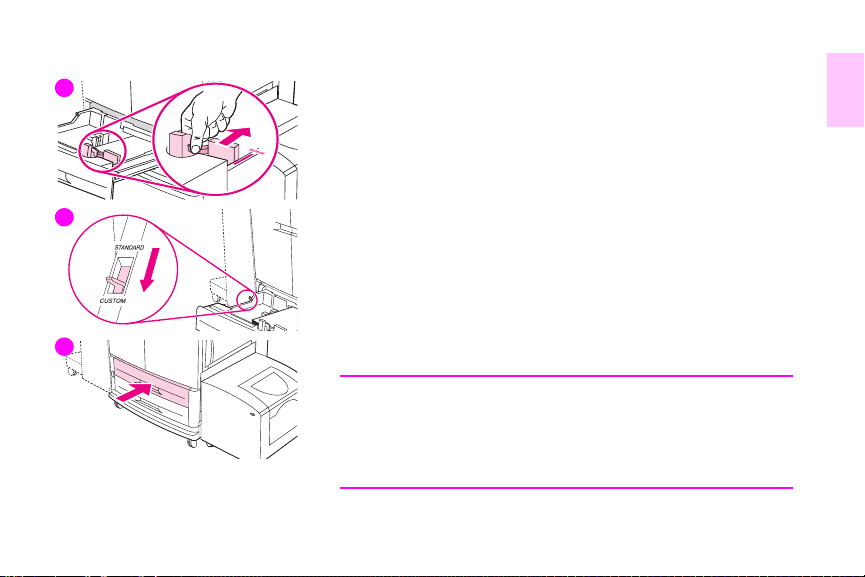
6
7
6 Stel de papiergeleider aan de voorzijde (X) bij door op de lipjes op de
geleider te drukken en verschuif de geleider totdat deze de rand van het
papier net raakt.
7 Stel de schakelaar Aangepast/Standaard in op Aangepast.
8 Schuif de lade weer in de MFP.
9 Kijk binnen een paar seconden na het sluiten van de lade naar het
bedieningspaneel. (Als de tijd al is verstreken, opent en sluit u de lade.)
Op het bedieningspaneel worden de instellingen voor formaat en soort van
de lade aangegeven. Voer een van de volgende handelingen uit:
• Als de instellingen voor formaat en soort correct zijn, raakt u AFSLUITEN aan
om de instellingen te accepteren.
• Als de instellingen voor formaat en soort niet correct zijn, raakt u OK aan.
Het menu LADE N FORMAAT=*<FORMAAT> verschijnt.
10 Raak het juiste papierformaat aan om de instelling voor het formaat te
8
NLWW Papier in invoerladen plaatsen 19
wijzigen. Het bericht INSTELLING OPGESL. wordt kort weergegeven en
vervolgens verschijnt het menu voor de soort lade.
Opmerking:
Afhankelijk van het geselecteerde formaat kan worden gevraagd of u de
schakelaar Aangepast/Standaard in een andere stand wilt zetten. U kunt
ook worden gevraagd de papiergeleiders te verschuiven. Volg de instructies
op het bedieningspaneel, sluit de lade en herhaal vervolgens deze
procedure vanaf stap 9.
1
Page 34

http://www.hp.com/go/clj9500mfp
11 Raak de juiste papiersoort aan om deze instelling te wijzigen. Het bericht
INSTELLING OPGESL. wordt kort weergegeven en vervolgens verschijnt het
menu voor het formaat en de soort.
Opmerking:
Als u afdrukmateriaal gebruikt dat lichter of zwaarder is dan 75 g/m² tot
105 g/m² of als u gecoat afdrukmateriaal of transparanten gebruikt, stelt u
het soort afdrukmateriaal in voor de lade.
12 Als de instellingen voor formaat en soort correct zijn, raakt u A
om de instellingen te accepteren. De lade is klaar voor gebruik.
FSLUITEN aan
20 Hoofdstuk 1 – Basisinformatie over de MFP Versie 1.0
Page 35
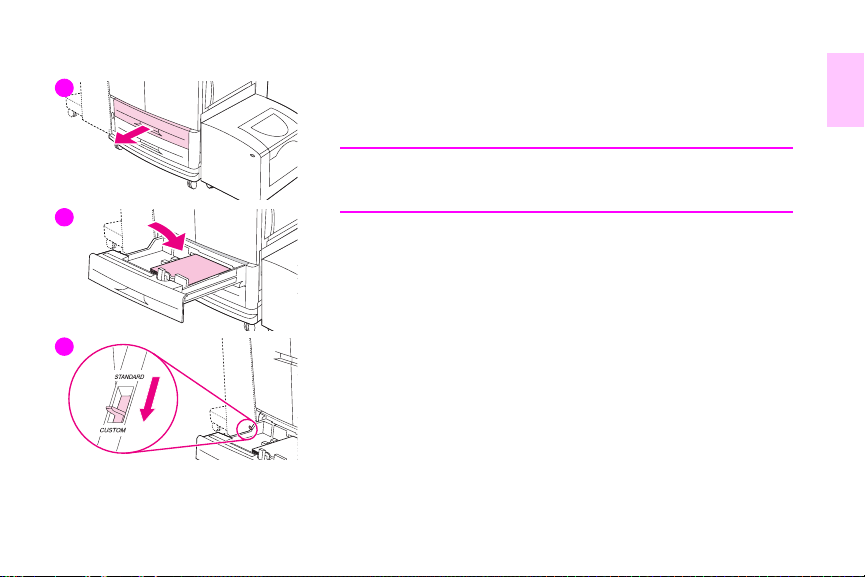
1
4
5
NLWW Papier in invoerladen plaatsen 21
Aangepast afdrukmateriaal plaatse n in lade 2 en 3
Volg deze procedure om afdrukmateriaal van aangepast formaat in de lade t e
plaatsen.
VOORZICHTIG
Zorg dat u nooit afdrukmateriaal verwijdert uit of bijvult in een lade terwijl
u vanuit deze lade afdrukt. Hierdoor kunnen papierstoringen optreden.
1 Trek de lade zo ver mogelijk naar buiten.
2 Druk op het lipje op de voorste papiergeleider (X) en schuif de geleider
geheel naar buiten.
3 Druk op het lipje op de linkerpapiergeleider (Y) en schuif de geleider geheel
naar buiten.
4 Plaats (richt) het afdrukmateriaal in overeenstemming met het formaat.
5 Stel de schakelaar Aangepast/Standaard in op Aangepast.
1
Page 36
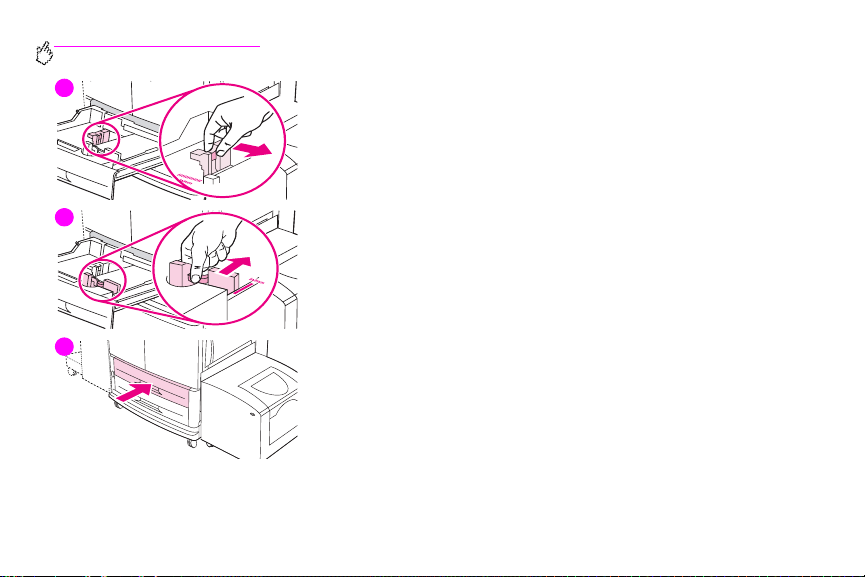
http://www.hp.com/go/clj9500mfp
6
7
8
6 Stel de linkerpapiergeleider (Y) bij door op de lipjes op de geleider te
drukken en verschuif de geleider totdat deze de rand van het papier net
raakt.
7 Stel de papiergeleider aan de voorzijde (X) bij door op de lipjes op de
geleider te drukken en verschuif de geleider totdat deze de rand van het
papier net raakt.
8 Let op de richting van het papier en op de waarde van de X- en Y-
afmetingen. De X- en Y-afmetingen worden aangegeven in de lade. U hebt
deze informatie nodig voor een latere stap.
9 Schuif de lade weer in de MFP.
10 Kijk binnen een paar seconden na het sluiten van de lade naar het
bedieningspaneel. (Als de tijd al is verstreken, opent en sluit u de lade.)
Op het bedieningspaneel worden de instellingen voor formaat en soort van
de lade aangegeven. Voer een van de volgende handelingen uit:
• Als de instellingen voor formaat en soort correct zijn, raakt u AFSLUITEN aan
om de instellingen te accepteren. De lade is klaar voor ge bruik. (U hoeft de
rest van deze procedure alleen te voltooien als u de exacte aangepaste
afmetingen wilt definiëren. Zie de volgende opmerking voor meer
informatie).
• Raak OK aan om het formaat te wijzigen. Het menu LADE N
FORMAAT=*<FORMAAT> verschijnt.
22 Hoofdstuk 1 – Basisinformatie over de MFP Versie 1.0
Page 37
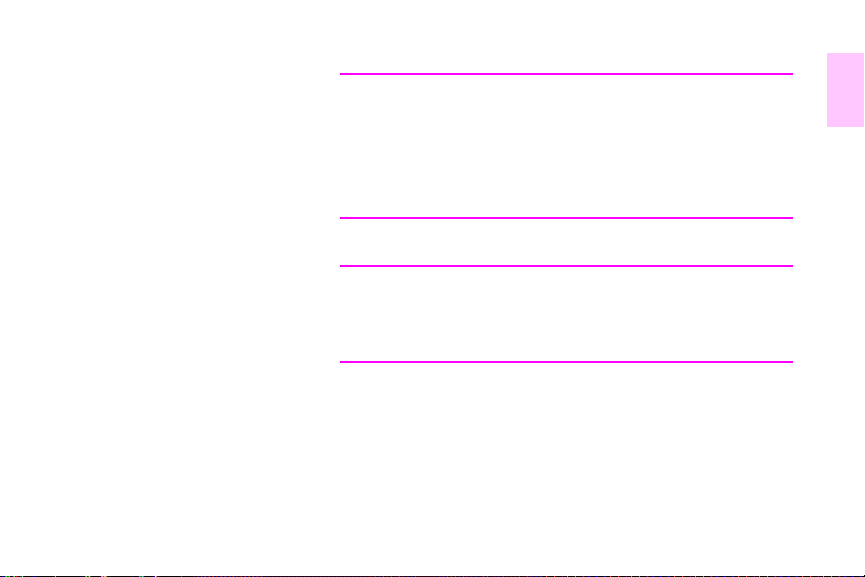
Opmerking:
Als op het bedieningspaneel het formaat AANGEPAST wordt weergegeven, is
het formaat van de lade ingesteld op ELK AANGEPAST. De lade kan voldoen
aan elke afdruktaak voor aangepast formaat, ook als de afmetingen van de
afdruktaak verschillen van de afmetingen van het papier dat in de lade ligt.
Als u wilt, kunt u de exacte afmetingen opgeven van het papier van
aangepast formaat dat in de lade ligt. Als u de exacte afmetingen opgeeft,
worden deze weergegeven als formaat in plaats van AANGEPAST.
1
11 Raak A
12 Raak de maateenheid aan (M
13 Gebruik het numerieke toetsenbord om de X-afmetingen (van voor naar
14 Raak OK aan.
NLWW Papier in invoerladen plaatsen 23
ANGEPAST aan. Het menu voor Maateenheid wordt weergegeven.
Opmerking:
U kunt worden gevraagd de schakelaar Aangepast/Standaard in een
andere stand te zetten. U kunt ook worden gevraagd de papiergeleiders te
verschuiven. Volg de instructies op het bedieningspaneel, sluit de lade en
herhaal vervolgens deze procedure vanaf stap10.
op de ladegeleider gebruikt, selecteert u M
ILLIMETERS of INCH). (Als u de maateenheid
achter) te selecteren.
ILLIMETERS.)
Page 38
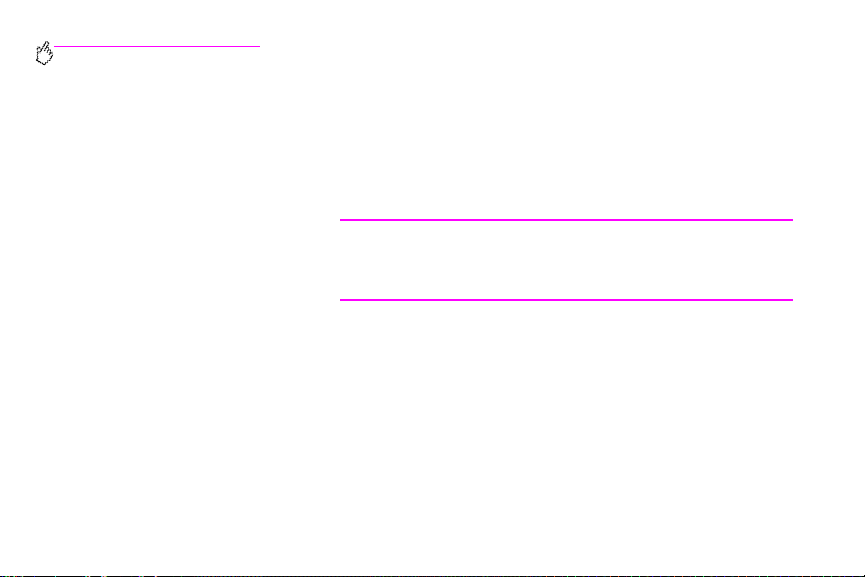
http://www.hp.com/go/clj9500mfp
15 Gebruik het numerieke toetsenbord om de Y-afmetingen (van links naar
rechts) te selecteren.
16 Raak OK aan. Op het bedieningspaneel wordt INSTELLING OPGESL.
weergegeven. Het formaat van de lade wordt weergegeven aan de hand
van de afmetingen.
17 Raak de juiste papiersoort aan om deze instelling te wijzigen. Het bericht
INSTELLING OPGESL. wordt kort weergegeven en vervolgens verschijnt het
menu voor het formaat en de soort.
Opmerking:
Als u afdrukmateriaal gebruikt dat lichter of zwaarder is dan 75 g/m² tot
105 g/m² of als u gecoat afdrukmateriaal of transparanten gebruikt, stelt u
het soort afdrukmateriaal in voor de lade.
18 Raak A
FSLUITEN aan om de instellingen te accepteren. De lade is klaar voor
gebruik.
24 Hoofdstuk 1 – Basisinformatie over de MFP Versie 1.0
Page 39

1
2
NLWW Papier in invoerladen plaatsen 25
Papier in de zij-invoerlade voor 2000 vel (lade 4)
plaatsen
De zij-invoerlade voor 2000 vel (lade 4) kan 2000 vel afdrukmateriaal bevatten.
De zij-invoerlade voor 2000 vel (lade4) is alleen geschikt voor afdrukmateriaal
van A4- of Letter-formaat. Als u afdrukmateriaal gebruikt dat lichter of zwaarder
is dan 75 g/m
soort afdrukmateriaal in voor de lade.
Gebruik deze procedure om afdrukmateriaal te plaatsen in de zij-invoerlade voor
2000 vel (lade 4).
1 Open de bovenklep en open vervolgens de onderklep.
2 Plaats het afdrukmateriaal met de afdrukzijde naar beneden, waarbij de
2
tot 105 g/m2 of als u gecoat afdrukmateriaal gebruikt, stelt u het
VOORZICHTIG
Zorg dat u nooit afdrukmateriaal verwijdert uit of bijvult in een lade terwijl u
vanuit deze lade afdrukt. Hierdoor kunnen papierstoringen optreden.
lange zijde naar de MFP wijst (de korte zijde als u brochures maakt). Maak
de stapel niet hoger dan wordt aangegeven door de hoogte-indicator aan
de achterzijde van de zij-invoerlade (lade 4).
1
Page 40
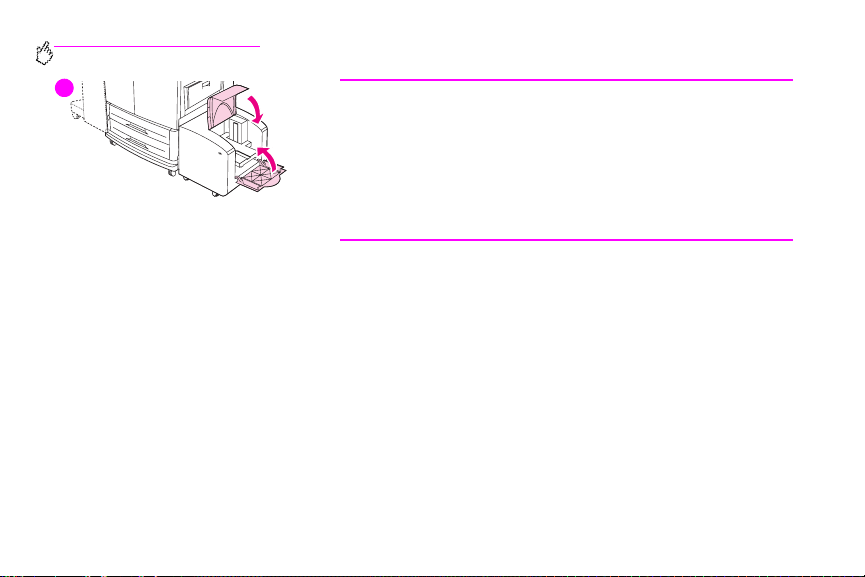
http://www.hp.com/go/clj9500mfp
3
26 Hoofdstuk 1 – Basisinformatie over de MFP Versie 1.0
Opmerking:
Het aantal vellen dat kan de lade kan bevatten, varieert afhankelijk van het
soort afdrukmateriaal. Gebruik de hoogte-indicatoren om te bepalen
hoeveel afdrukmateriaal u kunt plaatsen.
Controleer of de hoeken van het afdrukmateriaal niet zijn gevouwen.
De zij-invoerlade voor 2000 vel (lade4) ondersteunt A4-, A4-R- en Letter
R-afdrukmateriaal.
3 Sluit de onderklep en sluit vervolgens de bovenklep.
4 Op het bedieningspaneel wordt aangegeven dat u het ge wenste formaat en
soort afdrukmateriaal moet selecteren.
5 Ga verder naar het gewenste formaat en selecteer dit.
6 Ga verder naar de gewenste soort en selecteer deze.
Page 41

Het formaat en de soort afdrukmateriaal wijzigen en instellen voor een lade
U kunt de invoerladen van de MFP instellen op formaat en soort. U kunt verschillende afdrukmaterialen plaatsen in de
invoerladen en vervolgens het afdrukmateriaal kiezen op basis van het formaat of de soort.
1
Opmerking Als u eerder HP LaserJet printers of MFP's hebt gebruikt, bent u mogelijk al bekend met het configureren
Gebruik de volgende instructies voor het configureren van de laden op het bedieningspaneel van de MFP. U kunt de laden
ook configureren vanaf de computer met behulp van de ingesloten webserver.
van lade 1 in de eerste modus of de cassettemodus. Als u de instellingen voor de eerste modus wilt kopi ëren,
configureert u lade 1 voor Formaat =ALLE FORMATEN en Soort =ALLE. Als u de instellingen voor de
cassettemodus wilt kopiëren, stelt u het formaat of de soort voor lade 1 in op een andere instelling dan ALLE.
Het papierformaat instellen of wijzigen voor lade 1
1 Druk op de knop MENU.
2 Raak P
3 Raak L
4 Raak het formaat papier aan dat is geplaatst.
5 Raak OK aan om de menu's te verlaten.
NLWW Papier in invoerladen plaatsen 27
APIERVERWERKING aan.
ADE 1 FORMAAT aan.
Page 42

http://www.hp.com/go/clj9500mfp
Standaardformaat instellen v o or lade 2, lade 3 en de zij-invoerlade voor 2000 vel
(lade 4)
De MFP detecteert automatisch het formaat papier dat is geplaatst, zodat u dit niet handmatig hoeft in te stellen.
Een aangepast formaat instellen of wijzigen voor lade 2 en 3
1 Zorg dat de schakelaar in de lade die u wilt configureren, is ingesteld op de positie Aangepast.
2 Op het bedieningspaneel wordt u gevraagd om het papierformaat op te geven.
3 Raak de gewenste maateenheid aan (M
markeringen op de geleiders in de laden in millimeters zijn.)
4 Gebruik het numerieke toetsenbord om de afmetingen van ladeX (van voor naar achter) op te geven.
5 Gebruik het numerieke toetsenbord om de afmetingen van ladeX (van links naar rechts) op te geven.
6 Raak A
28 Hoofdstuk 1 – Basisinformatie over de MFP Versie 1.0
FSLUITEN aan om de menu’s te verlaten.
ILLIMETERS of INCH). (De standaardwaarde is MILLIMETERS omdat de
Page 43

Het soort afdrukmateriaal instellen of wijzigen voor elke lade
1 Bepaal de juiste instelling voor de soort voor uw afdrukmateriaal.
2 Druk op de knop M
3 Raak P
4 Raak L
5 Raak de juiste instelling voor soort aan voor het afdrukmateriaal dat u gebruikt.
APIERVERWERKING aan.
ADE X SOORT aan.
Opmerking De standaardsoort afdrukmateriaal is gewoon papier.
ENU.
1
6 Raak A
NLWW Papier in invoerladen plaatsen 29
FSLUITEN aan om het menu te verlaten.
Page 44

http://www.hp.com/go/clj9500mfp
30 Hoofdstuk 1 – Basisinformatie over de MFP Versie 1.0
Page 45

Kopiëren
Deze MFP kan worden gebruikt als een onafhankelijk, alleenstaand kopieerapparaat voor kopiëren in kleur of zwart-wit.
Om kopieën te maken, hoeft u geen software te installeren of uw computer in te schakelen. U kunt de kopieerinstellingen
eenvoudig aanpassen op het bedieningspaneel. U kunt originelen kopiëren door de ADF of de scannerglasplaat te
gebruiken. De MFP kan tegelijkertijd kopieer-, afdruk- en digitale verzendtaken verwerken.
In dit hoofdstuk vindt u informatie over het maken van kopieën en het wijzigen van kopieerinstellingen. U kunt het best e de
gegevens over de bediening van het bedieningspaneel eerst doornemen voordat u de kopieerfuncties van de MFP gaat
gebruiken. Zie “Bedieningspaneel” op pagina4 in hoofdstuk 1.
NLWW 31
2
Page 46

http://www.hp.com/go/clj9500mfp
Lay-out van het kopieerscherm
In de volgende afbeelding en tabel wordt informatie gegeven over de functies en knoppen in het kopieerscherm.
32 Hoofdstuk 2 – Kopiëren Versie 1.0
Page 47

Functies en knoppen Functie
Geeft toegang tot ‘Wat is dit?’- help of ‘Toon procedure’-help.
(Help)
LAAR Geeft aan dat de MFP klaar is om te kopiëren. (Er kunnen extra statusberichten op deze regel
K
ESCHRIJF ORIGINEEL Hiermee kunt u het formaat, het type, de afdrukstand en de inhoud v an de afbeelding en
B
verschijnen.)
aanvullende functies van de originele k opie selecteren.
LEURENKOPIEËN Hiermee kunt u kleurenkopieën selecteren.
K
WART-WITKOPIEËN Hiermee kunt u zwart-witkopieën selecteren.
Z
Verkleinen/vergroten Verkleint of vergroot het formaat van de kopie.
NLWW Lay-out van het kopieerscherm 33
2
Page 48
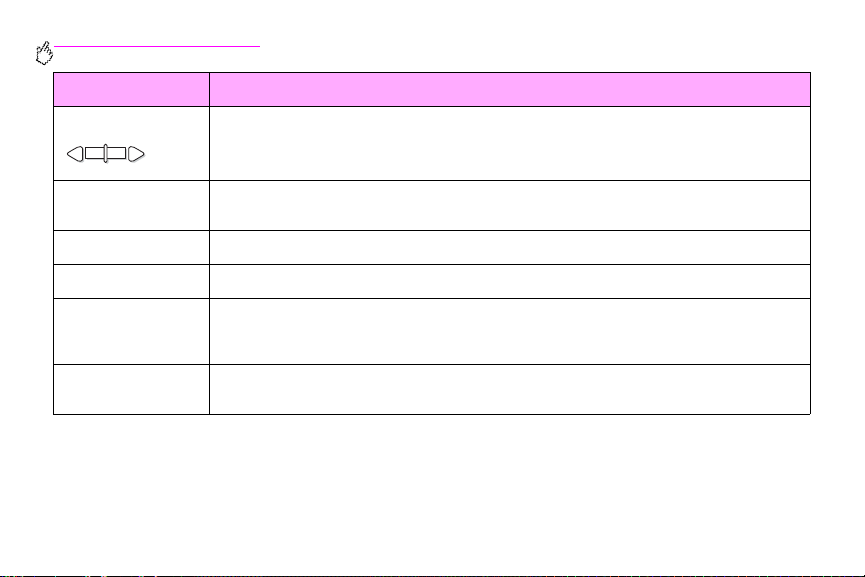
http://www.hp.com/go/clj9500mfp
Functies en knoppen Functie
Licht/donker Verkleint of vergroot het contrast van de kopie.
K
OPIEERINSTELLINGEN Geeft de instellingen weer die de uitvoerfuncties van het document, zoals papierformaat, 1-
TART Het document wordt gekopieerd.
S
ERUG U gaat één scherm terug op het bedieningspaneel.
T
NNULEREN Elk scherm van een lager niveau (elk scherm dat na het startscherm komt) op het touchscreen
A
zijdig/2-zijdig kopiëren en nieten omschrijven.
bevat een optie A
NNULEREN. Als u de knop ANNULEREN aanraakt, worden eventuele wijzigingen
genegeerd en gaat u terug naar het vorige scherm.
OK Elk scherm van een lager niveau op het touchscr een bevat een optie OK. Als u de knop OK
aanraakt, worden eventuele wijzigingen geaccepteerd en gaat u naar het volgende scherm.
34 Hoofdstuk 2 – Kopiëren Versie 1.0
Page 49
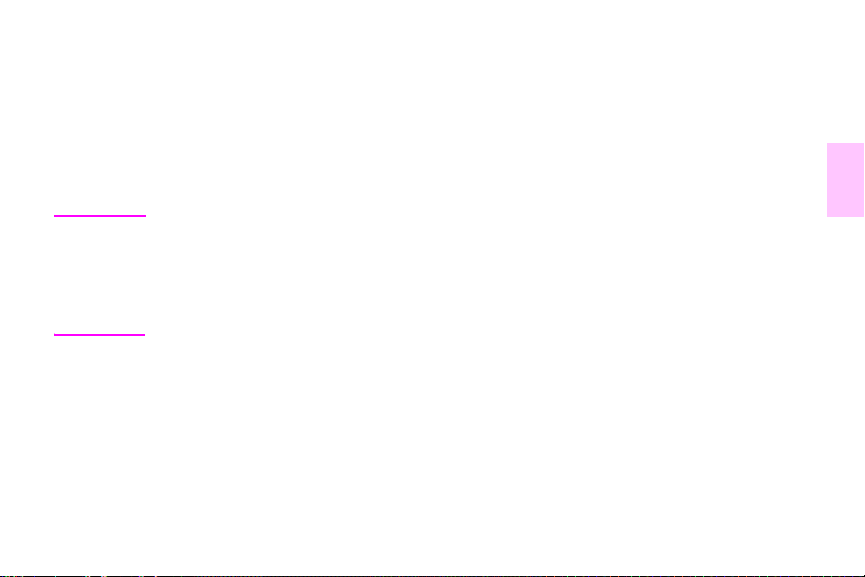
Instructies voor het kopiëren
Voor afdrukmateriaal met een standa ardformaat wordt het formaat van het origineel automatisch vastgesteld als het
document op de scannerglasplaat wordt g elegd of in de ADF wo rdt geladen. Het ge wenst e f ormaat v an het afdrukmateriaal
wordt voor de kopie gebruikt. U kunt de autodetectiefunctie negeren door de vereiste invoer (
KOPIEERINSTELLINGEN) op te geven op het bedieningspaneel.
uitvoer (
BESCHRIJF ORIGINEEL) en
2
Opmerking Gebruik de scannerglasplaat om kleine, lichte (minder dan 46 g/m
In dit gedeelte vindt u de instructies voor de volgende kopieertaken:
kopiëren zoals kassabon nen, krantenknipsels, f oto’s of o ude, kwetsbare, w aardevolle of versleten documenten.
De scannerglasplaat wordt ook gebruikt v o or het k op ië ren van boeken, tijdschriften en handleidingen .
Gebruik de ADF om maximaal 999 kopieën van een document te maken. In de ADF kan maximaal 50 vel
afdrukmateriaal van A3/Ledger-formaat of 100 vel afdrukmateriaal van A4/Letter-formaat (afhankelijk van
de paginadikte) worden geladen.
2
) of onregelmatig gevormde originelen te
• Kopiëren met behulp va n de standaardinstellingen (sneltoets voor kopiëren)
• Kopiëren met door de gebruiker gedefinieerde instellingen
• Kopiëren vanaf de scanne rglasplaat
• Kopiëren met de ADF
• Boeken kopiëren
• Taak maken om later te kopiëren
NLWW Instructies voor het kopiëren 35
Page 50
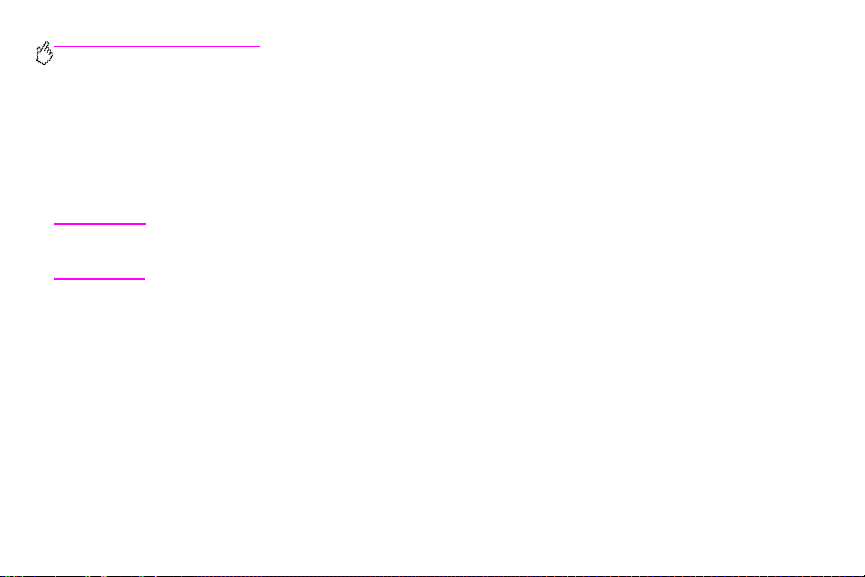
http://www.hp.com/go/clj9500mfp
Kopiëren met behulp v an de standaar dinstellingen (sneltoets v oor kopiëren)
Dit zijn standaardinstellingen voor het kopiëren:
• Eén kopie
• Origineel van A4/Letter-formaat en kopie van Letter-formaat
Opmerking De MFP detecteert automatisch het originele papierformaat en maakt een kopi e v an het ze lfde formaat. De
• Zwart-wit (kleurenkopieën kunnen worden geselecteerd)
• Afdrukstand: staand
• Aantal zijden: één
• Pagina-inhoud: gemengd (combinatie van tekst en afbeeldingen)
• Taakmodus: uit
• Zwaar papier: uit
36 Hoofdstuk 2 – Kopiëren Versie 1.0
standaardinstelling voor papierformaat is alleen A4 of Letter als er geen formaat van het afdrukmateriaal
wordt gedetecteerd.
Page 51
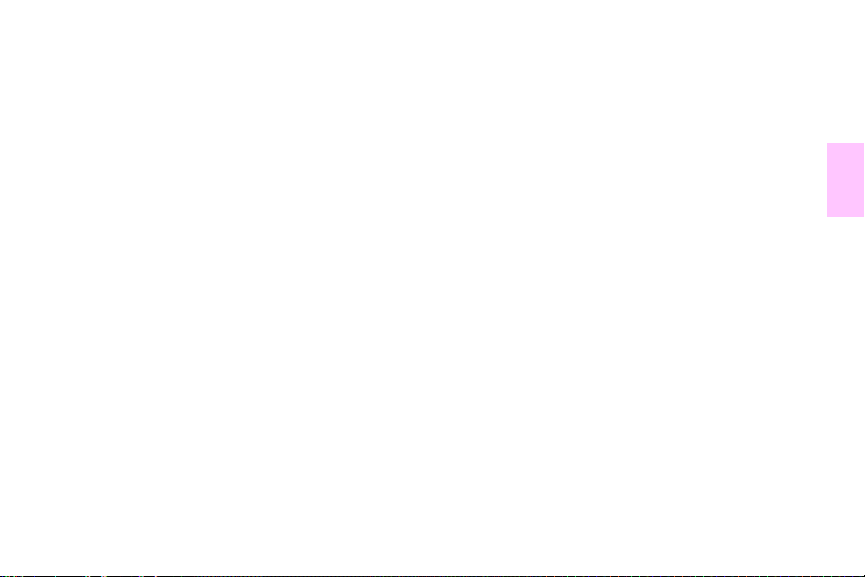
Kleurenkopieën maken met de standaardinstellingen
1 Leg het document met de afdrukzijde omlaag op de scannerglasplaat of in de ADF.
2 Raak K
3 Selecteer kleurenkopieën.
4 Raak S
OPIËREN aan.
TART aan.
Zwart-witkopieën maken met de standaardinstellingen
1 Leg het document met de afdrukzijde omlaag op de scannerglasplaat of in de ADF.
2 Raak K
3 Selecteer zwart-witkopieën.
4 Raak S
OPIËREN aan.
TART aan.
Kopiëren met door de gebruiker gedefinieerde instellingen
Met de onderstaande stappen kunt u de instellingen voor uw kopieën wijzigen.
Kopiëren met andere instellingen dan de standaardinstellingen
1 Leg het origineel met de afdrukzijde omlaag op de scannerglasplaat of in de ADF.
2 Raak het kopieerpictogram op het bedieningspaneel aan. Het kopieerscherm verschijnt in het display.
NLWW Instructies voor het kopiëren 37
2
Page 52
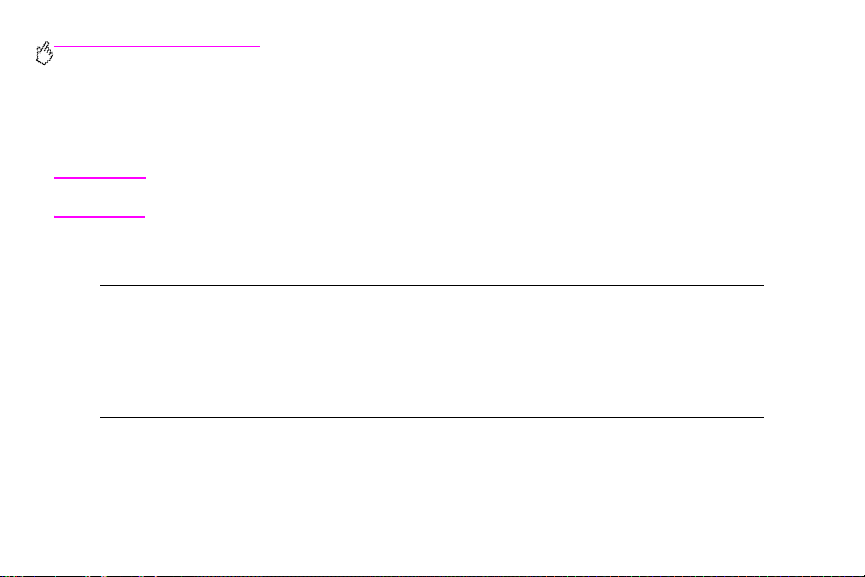
http://www.hp.com/go/clj9500mfp
3 Raak K
4 Breng eventuele wijzi ginge n in cont r ast en verkleining of vergroting aan met behulp van de balk voor L
5 Raak B
Opmerking Als u Gemengd aanraakt op het tabblad Pagina-inhoud, kunt u het tabblad Geavanc. gebruiken om het
LEURENKOPIEËN of ZWART-WITKOPIEËN aan.
en de optie V
u de selecties hebt gemaakt, raakt u OK aan.
ERKLEINEN/VERGROTEN in het gedeelte voor het aanpassen van afbeeldingen in het display.
ESCHRIJF ORIGINEEL aan om de opties te bekijken. U kunt opties onde r BASIS of GEAVANC. selecteren. Nadat
accent op tekst of foto of op tekst of glanzende foto te leggen.
ICHT/DONKER
Tabblad Basis Wat moet ik selecteren
ORMAAT Selecteer Boek of het formaat afdrukmateriaal van uw origineel.
F
A
FDRUKSTAND Selecteer Staand of Liggend.
ANTAL ZIJDEN Select 1-zijdig of 2-zijdig.
A
AGINA-INHOUD Selecteer Tekst, Foto, Glanzende foto of Gemengd.
P
Tabblad Geavanc. Wat moet ik selecteren
WAAR PAPIER Selecteer Zwaar papier als uw origineel op zwaar papier is afgedrukt
Z
en u de ADF gebruikt.
AAKMODUS Selecteer Taakmodus als u meerdere flatbedscans combineert in
T
één taak.
38 Hoofdstuk 2 – Kopiëren Versie 1.0
Page 53
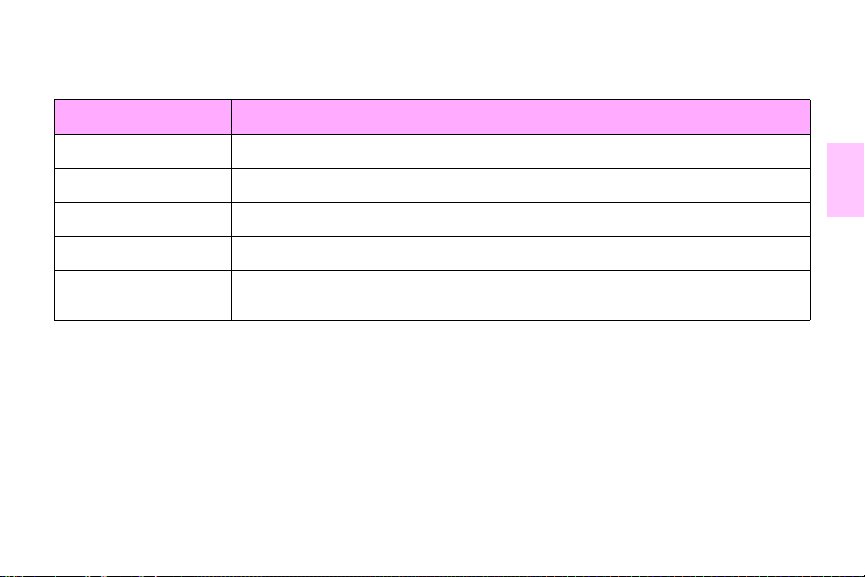
Omschrijving van het gebruik
Tekst Optimaliseert voor de beste tekstkwaliteit.
Foto Optimaliseert voor originele gedrukte afbeeldingen of halftoonafbeeldingen.
Glanzende foto Optimaliseert voor glanzende foto's en originele foto's met gelijkmatige kleuren.
Gemengd Optimaliseert voor gemengde tekst en afbeeldingen.
2
Geavanceerd (knop) Een aanpassing voor betere optimalisering van tekst of afbeeldingen in de modus
6 Raak KOPIEERINSTELLINGEN aan om de opties te bekijk en. U kunt het tabb lad Geavanc. aanraken om meer opties te
bekijken.
NLWW Instructies voor het kopiëren 39
Gemengd.
Page 54
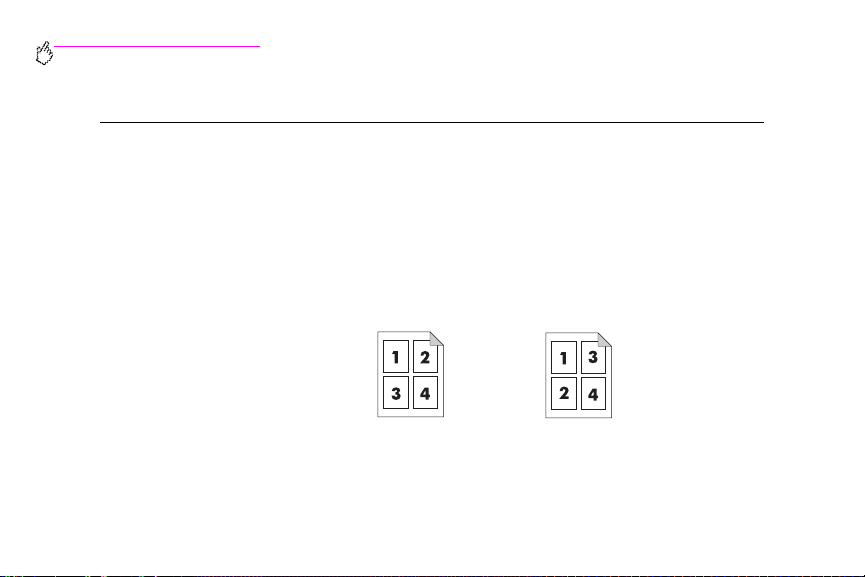
http://www.hp.com/go/clj9500mfp
Tabblad Basis Wat moet ik selecteren
F
ORMAAT Selecteer Auto (formaat van het afdrukmateriaal komt overeen met
ANTAL ZIJDEN Selecteer 1-zijdig of 2-zijdig.
A
FDRUKSTAND ACHTERK. Selecteer Normaal of Gedraaid (dit geldt wanneer is 2-zijdig
A
AGINA'S PER VEL Selecteer 1, 2, 4 of Brochure.
P
het origineel) of het gewenste formaat voor de kopie. Zorg ervoor dat
u het juiste afdrukmateriaal in de lade hebt geplaatst.
kopiëren is geselecteerd).
Als u 4 pagina’s per vel selecteert, wordt de ‘Z’- of ‘N’-rangschikking
aangepast aan de afdrukstand en wordt de optie weergegeven voor
een rand om elke kleinere pagina.
‘Z’-rangschikking
ANDEN Selecteer Rand of Geen rand als u meerdere pagina's per vel wilt
R
‘N’-rangschikking
afdrukken.
40 Hoofdstuk 2 – Kopiëren Versie 1.0
Page 55

N
IETEN Nietopties zijn afhankelijk van het geselecteerde uitvoerapparaat en
formaat afdrukmateriaal. V oor de nietmach ine/stapelaar v oor 3000 v el
zijn de opties Geen, Hoek, 1, 2, 3, of 6 beschikbaar. Voor het
multifunctionele afwerkingsapparaat zi jn de opties Geen, 1, 2 of
Brochure beschikbaar.
Tabblad Geavanceerd Wat moet ik selecteren
ORTEREN Selecteer Gesorteerd of Niet gesorteerd.
S
U
ITVOERBAK Selecteer de uitvoerbestemming voor uw afwerkingsapparaat.
AAK OPSLAAN Selecteer Aan om aan te geven dat de kopieertaak op de MFP moet
T
ERBETEREN Vergroot of verkleint de scherpte en verwijdert de achtergrond.
V
P
ASSEND MAKEN Selecteer Aan om de afbeelding iets te verkleinen zodat deze in het
worden opgeslagen in plaats van afgedrukt. Selecteer Uit om de taak
zoals gewoonlijk te kopiëren. Zie “Taak mak en om l ater te kopiëren”
op pagina 44 voor meer informatie.
afdrukbereik past.
7 Als u klaar bent, raakt u OK aan om terug te keren naar het beginkopieerscherm.
Opmerking Het paginapictogram in het gedeelte KOPIE van het display geeft een voorbeeld van de kopie weer.
8 Specificeer het aantal exemplaren met behulp van het numerieke toetsenbord en druk vervolgens op S
NLWW Instructies voor het kopiëren 41
TART.
2
Page 56
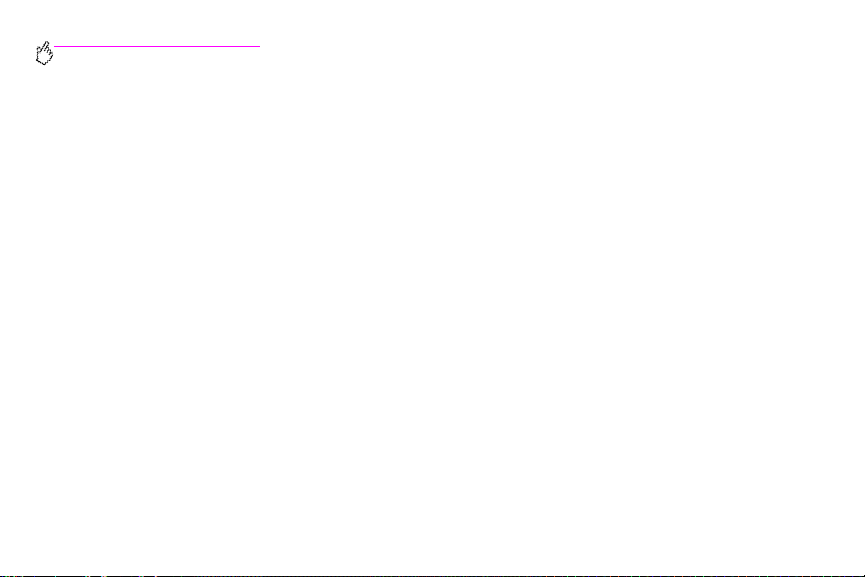
http://www.hp.com/go/clj9500mfp
Kopiëren vanaf de scannerglasplaat
Gebruik de scannerglasplaat om kleine, lichte (minder dan 46 g/m²) of onregelmatig ge v o rmde originelen te kopiëren z oals
kassabonnen, krantenknipsels, foto’s of oude of versleten documenten. De scannerglasplaat wordt ook gebruikt voor het
kopiëren van boeken, tijdschriften en handleidingen.
1 Plaats het document met de afdrukzijde omlaag op de scannerglasplaat.
2 Pas de afbeelding eventueel aan en kies zo nodig kopieerinstellingen. Zie “Kopiëren met door de gebruiker
gedefinieerde instellingen” op pagina37 voor de beschikbare instellingen.
3 Als u maar één kopie maakt, drukt u op S
toetsenbord om het aantal ex emplaren te selecte ren (maximaal999) en druk vervolgens op S
te starten.
TART. Als u meer kopieën wilt maken, gebruik dan het numerieke
TART om het kopiëren
Kopiëren met de ADF
Met behulp van de ADF kunt u tot maximaal 999 kopieën maken van een document dat maximaal 100 pagina’ s bevat
(afhankelijk van de dikte van de pagina’s).
1 Plaats het document met de afdrukzijde omlaag in de ADF. De MFP kan automatisch verschillende
standaardpapierformaten detecteren.
2 Pas de afbeelding eventueel aan en selecteer zo nodig kopieerinstellingen. Zie “Kopiëren met door de gebruiker
gedefinieerde instellingen” op pagina37 voor de beschikbare instellingen.
Als u maar één kopie maakt, drukt u op S
het aantal exemplaren te selecteren en druk vervolgens op S
42 Hoofdstuk 2 – Kopiëren Versie 1.0
TART. Als u meer kopieën wilt maken, gebruik dan het numerieke toetsenbord om
TART.
Page 57
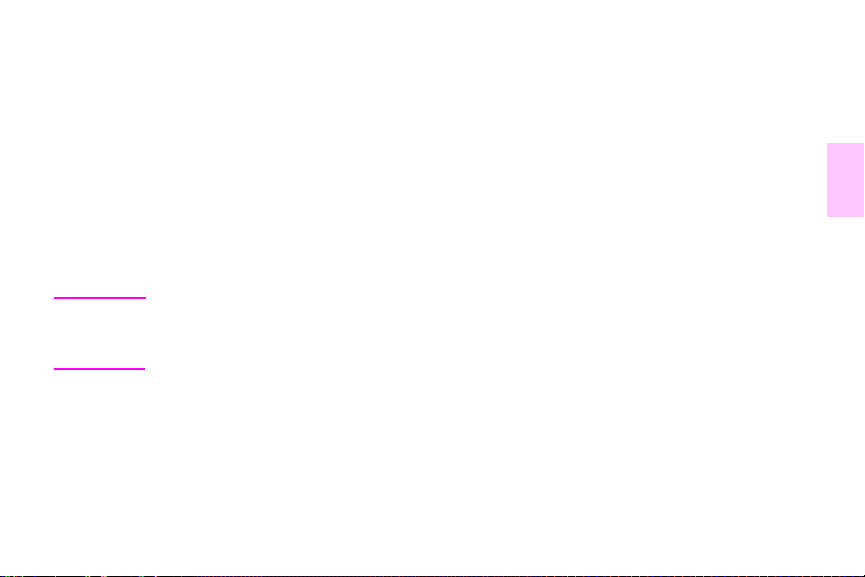
Boeken kopiëren
U kunt de scannerglasplaat gebruiken om boeken te kopiëren.
1 Plaats het boek met de afdrukzijde omlaag op de scannerglasplaat.
2 Leg het boek recht. Het boek is goed geplaatst als de kaft van het boek op één lijn met het pi ct ogram boek boven
op de scannerglasplaat ligt.
3 Raak K
4 Raak B
5 Selecteer Boek als het formaat.
6 Raak OK aan.
OPIËREN aan.
ESCHRIJF ORIGINEEL aan.
2
Opmerking U kunt een pagina ov erslaan door de knop Pa gina overslaan bov en het paginapictogram aan te raken. Raak
7 Raak K
8 Selecteer de eventuele gewenste uitvoerinstellingen. Selecteer het papierformaat dat het meest overeenkomt met
9 Raak OK aan.
10 Gebruik het numerieke toetsenbord om het aantal gewenst e exemplaren te selecteren.
11 Druk op S
NLWW Instructies voor het kopiëren 43
de knop eenmaal aan om de linkerpagina over te slaan en tweemaal om de rechterpagina over te slaan.
Druk driemaal op de knop om het overslaan van pagina's te annuleren. Als u geen pagina wilt o verslaan met
behulp van de knop Pagina overslaan, worden de linker- en rechterzijde van de pagina's gekopieerd.
OPIEERINSTELLINGEN aan.
het werkelijke formaat van het boek dat u kopieert.
TART.
Page 58

http://www.hp.com/go/clj9500mfp
Taak maken om later te kopiëren
Het inschakelen van de instelling voor de opgeslagen taak geeft aan dat u de kopie wilt opslaan op de harde schijf van de
MFP en deze later wilt afdrukken.
1 Selecteer de basisinstellingen voor kopiëren (zie “Kopiëren met door de gebruiker gedefinieerde instellingen” op
pagina 37).
2 Raak het tabblad Geavanc. aan.
3 Selecteer Aan voor de optie Opgeslagen taken.
Er verschijnt een venster waarin u de Gebruikersnaam, Taaknaam en de eventuele PIN-code moet invoeren. Als u
Gebruikersnaam en Taaknaam selecteert, verschijnt het toetsenbord. De PIN-code is een viercijferig nummer dat met
behulp van het numerieke toetsenbord w ordt ingevoerd.
4 Voer de Gebruikersnaam in.
5 Voer de Taaknaam in.
6 Voer de PIN-code in als u de toegang tot de opgeslagen kopieertaak wilt beheren.
7 Raak OK aan.
8 Druk op S
44 Hoofdstuk 2 – Kopiëren Versie 1.0
TART.
Page 59

Kleuren- of zwart-witkopieën
In het startscherm raakt u KOPIE aan en vervolgens de cirkel onder KLEURENKOPIEËN of ZWART-WITKOPIEËN om de juiste
soort kopieën te selecteren. Als K
bedieningspaneel. Als Z
bedieningspaneel.
WART-WIT wordt geselecteerd, verschijnt Z/W-KOPIEËN: rechtsboven in het display van het
LEUR wordt geselecteerd, verschijnt KLEURENKOPIEËN: rechtsboven in het display van het
Verkleinen of vergroten
De MFP heeft een functie voor automatisch schalen. Als het originele papierformaat ve rschilt van dat van de kopie, kan de
MFP dit automatisch vaststellen. De gescande afbeelding van de originele pagina wordt automatisch verkleind of vergroot
zodat deze overeenkomt met het papierformaat van de kopie. U kunt automatisch schalen negeren door de functie voor
verkleinen en vergroten te gebruiken.
De MFP kan kopieën verkleinen tot 25% van de grootte van het origineel en vergroten tot 400% van de grootte van het
originele formaat (200% bij gebruik van de ADF).
Als u kopieën wilt verkleinen of vergroten, raakt u de pijlen op de knop VERKLEINEN/VERGROTEN aan totdat u het gewenste
formaat bereikt. Het vak voor schaalpercentage in het midden van de knop VERKLEINEN/VERGROTEN geeft het percentage
van de verkleining of vergroting aan. U kunt ook 100% aanraken om het toetsenbord weer te geven, zodat u het gewenste
getal kunt invoeren. Raak OK aan om de wijzigingen op te slaan.
NLWW Instructies voor het kopiëren 45
2
Page 60

http://www.hp.com/go/clj9500mfp
De instelling voor licht/donker aanpassen
U kunt de instelling voor lichter en donkerder van de gekopieerde uitvoer aanpassen door de pijlen op de balk Licht/
Donker in het standaardkopieerscherm aan te raken.
Het document verbeteren
Raak het tabblad Kopieerinstellingen en vervolgens het tabblad Geavanc. aan om toegang te krijgen tot het
geïntegreerde scherm V erbeteren. Hiermee kunt u het niv eau v oor acht ergrondv er wijdering van de gekopi eerde afbeeld ing
aanpassen en de scherpte van de gekopieerde afbeelding verhogen of verlagen.
Achtergrond verwijderen
Als u een document kopieert dat is afgedrukt op gekleurd papier of het o rigineel is dusdanig dun w aardoor de af beelding op
de achterkant doorschijnt, kunt u de kopieerkwaliteit verbeteren door de achtergrond te verwijderen. Pas de hoeveelheid
achtergrondverwijdering aan door de pijlen op het besturingselement voor achtergrond verwijderen aan te raken. De
schuifregelaar gaat naar het lichtere of donkere gedeelte van de besturingsbalk voor achtergrond verwijderen voor het
vergroten of verkleinen van de achtergrondverwijdering.
Scherpte
Met het besturingselement voor scherpte specificeert u de scherpte-instelling die door de scanner wordt gebruikt als de
MFP het origineel scant. Scherpte verbetert de randen van het origineel, zodat vage of dunne tekst en afbeeldingen
scherper worden weergegeven. Pas de scherpte aan door de pijlen op de balk voor scherpte aan te raken.
46 Hoofdstuk 2 – Kopiëren Versie 1.0
Page 61

Standaardinstellingen voor kopiëren instellen
De standaardinstellingen voor verschille nde kopieerinstellingen kunnen door de beheerder worden beheerd. Voer de
volgende stappen uit voor het instellen of wijzigen van de standaard kopieerinstellingen:
1 Raak M
2 Raak A
3 Raak K
4 Selecteer de gewenste kopieerinstelling die u wilt wijzigen.
Kopieerinstelling Beschrijving
KLEURMODUS Hiermee wordt de MFP standaard ingesteld op kleuren- of zwart-witkopieën.
AANTAL ZIJDEN Elke kopie kan aan een kant (1-zijdig) of aan beide kanten (2-zij dig) worden bedrukt.
ENU aan.
PPARAAT CONFIGUREREN aan.
OPIËREN aan.
2
SORTEREN Als sorteren is ingesteld op UIT, wordt elke pagina afzonderlijk gekopieerd. Als sorteren is
EXEMPLAREN Geeft het aantal exemplaren aan dat moet worden gemaakt.
NLWW Standaardinstellingen voor kopiëren instellen 47
ingesteld op AAN, wordt het document gesorteerd.
Page 62

http://www.hp.com/go/clj9500mfp
Kopieerinstelling Beschrijving
SUBMENU NIETEN Verschijnt als een afwerkingsapparaat voor nieten is geïnstalleerd.
SCHERPTE Geeft de scherpte van de afbeelding aan als deze wordt gekopieerd.
ACHTERGR. VERWIJD. Geeft aan hoeveel achtergrond wordt verwijderd als een afbeelding wordt gekopieerd.
48 Hoofdstuk 2 – Kopiëren Versie 1.0
Page 63

Digitaal verzenden en e-mail
Voor het configureren van de geïntegreerde functie Verzenden naar e-mail moet u het IP-adres (Internet Protocol) of de
hostnaam weten van de SMTP-server (Simple Mail Transfer Protocol) op uw netwerk of de menuoptie Servers zoeken
gebruiken om de server te lokaliseren. De MFP gebruikt de SMTP-server om e-mailb erichten met bijlagen t e v erze nden die
het document bevatten dat met de MFP is gescand.
U kunt ook de MFP configureren om gebruik te maken van de LDAP-server (Lightweight Directory Access Protocol) voor
toegang tot de mapstructuur van de server zodat u eenvoudig een e-mail kunt sturen die door de MFP wordt verzonden.
De mapstructuren van de servers bevatten namen van ontvangers (bijvoorbeeld “Henk Jansen”) en hieraan gekoppelde
e-mailadressen (hjansen@hp.com).
Als de MFP is geconfigureerd om gebruik te maken van LDAP, moet de gebruiker de eerste tekens van de naam van de
ontvanger invoeren. De MFP doorzoekt de mapstructuur van de server op namen die overeenkomen en gebruikt
vervolgens de naam die het meest overeenkomt met de invoer. In de meeste omgevingen moet de Geïntegreerde
webserver worden gebruikt om de LDAP juist te configureren.
3
Opmerking Als u het IP-adres of de hostnaam van de SMTP- of LDAP-servers op uw netwerk niet weet, kunt u deze
1 Raak M
2 Raak A
NLWW 49
informatie aan uw netwerk- of e-mailbeheerder vragen.
ENU aan.
PPARAAT CONFIGUREREN aan.
Page 64

http://www.hp.com/go/clj9500mfp
3 Raak V
4 Raak E-
5 U kunt G
6 Raak SMTP-
ERZENDEN aan.
MAIL aan.
ATEWAYS VOOR VERSTUREN ZOEKEN aanraken zodat de MFP in het lokale netwerk naar LDAP- en STMP-
servers kan zoeken. Als dit lukt, gaat u door met stap 8. Anders gaat u door met stap 6.
server beschikbaar is, raakt u LDAP-
GATEWAY aan en voer vervolgens het IP-adres of de hostnaam van de SMPT-server in. Als een LDAP-
GATEWAY aan en voert u het IP-adres of de hostnaam v an de LDAP-server in.
7 Raak OK aan.
8 Raak G
De MFP biedt mogelijkheden voor kleurenscans en digitaal verzenden. Met behulp van het bedieningspaneel kunt u
documenten in zwart-wit en kleur scannen en deze als e-mailbijlage naar een e-mailadres verzenden. Voor digitaal
verzenden moet de MFP zijn aangesloten op een LAN (Local Ar ea Netwo rk). De MPF maakt direct verbinding met uw LAN
middels de Jetdirect Ethernet-kaart. In dit hoofdstuk vindt u informatie over zowel scannen als verzenden, omdat beide
functies volledig zijn geïntegreerd.
ATEWAYS VOOR VERSTUREN TESTEN aan om de configuratie te testen.
Digitaal verzenden biedt de volgende voordelen:
• U kunt documenten verzenden naar meerdere e-mailadressen, wat tijd en afleveringskosten bespaart.
• U kunt bestanden in zwart-wit en in kleur aflev eren. Bestande n kunnen in ve rschillende bestand sindelingen worden
verzonden die de ontvanger vervolgens kan bewerken.
• Er wordt gecontroleerd of de e-mail goed is afgeleverd.
50 Hoofdstuk 3 – Digitaal verzenden en e-mail Versie 1.0
Page 65
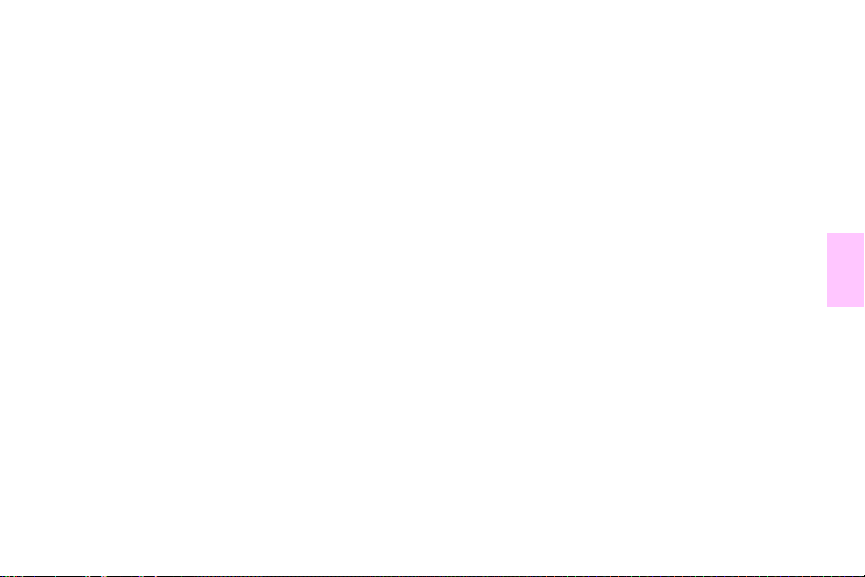
Bij digitaal verzenden worden documenten gescand in het MFP-geheugen en als e-mailbijlage verzonden naar een
e-mailadres of naar meerdere adressen. Digitale documenten kunnen worden verzonden in diverse grafische indelingen
zoals .PDF, .JPEG en .TIFF (zie “Instellingen wijzigen” op pagina 54), zodat de ontvangers het documentbestand naar
wens in verschillende programma’s kunnen bewerken. Documenten worden ontvangen in bijna dezelfde kwaliteit als het
origineel en kunnen vervolgens worden afgedrukt, opgeslagen of doorgestuurd.
De software voor de HP Digital Sending-module biedt extra voordelen voor de verificatie van de gebruiker voor extra
beveiliging en het scannen naar een map.
NLWW 51
3
Page 66

http://www.hp.com/go/clj9500mfp
Documenten verzenden
De MPF scant met een resolutie van 600 ppi (pixels per inch). De MFP scant originelen in zwart-wit en in kleur. U kunt het
origineel met de afdrukzijde omlaag op de scannerglasplaat of in de ADF leggen. Op de scannerglasplaat kunnen alle
formaten afdrukmateriaal worden geplaatst, inclusief docu ment en met een ong ewone vorm, boeken, geniete documenten,
gevouwen documenten en foto’s.
U kunt de standaardinstellingen gebruiken of de scanvoorkeur en bestandsindelingen wijzigen. Dit zijn
standaardinstellingen:
• Kleur
• .PDF-bestand (hiervoor moet de ontvanger een Adobe® Acrobat®-viewer hebben om de e-mailbijlage te kunnen
bekijken)
Originelen in Letter-formaat verzenden met de scannerglasplaat of de ADF
Volg deze instructies om originelen van Letter-formaat te scannen en te verzenden met behulp van de
standaardinstellingen van de MFP.
1 Plaats het document met de afdrukzijde omlaag op de scannerglasplaat.
Voer de volgende handelingen op het touchscreen of het display uit:
2 Raak V
52 Hoofdstuk 3 – Digitaal verzenden en e-mail Versie 1.0
ERZENDOPTIES aan.
Page 67

De Verzendopties vervangen de opties voor Kopieerinstellingen. De instelling voor Ver kleinen/vergroten verdwijnt, omdat
deze optie niet van toepassing is op v erzenden.
3 Voer uw naam en wachtwoord in als hierom wordt gevraagd.
4 Raak E-
5 Raak V
MAIL aan.
AN: aan en voer uw e-mailadres in met behulp van het pop-uptoetsenbord.
Opmerking Raak aan om onjuiste invoer te verwijderen.
6 Raak A
7 Raak CC: aan en voer indien nodig de e-mailadressen in van de personen die een kopie ontvangen. Als u een
8 Raak O
9 Wijzig eventuele instellingen (zie “Instellingen wijzigen” op pagina 54) door I
10 Druk op S
AN: aan en voer vervolgens het e-mailadres van de ontvanger in.
blinde kopie naar een e-mailadres wilt verzenden, raak dan BCC aan en voer het adres van de ontvanger in.
NDERWERP: aan en voer vervolgens het onderwerp van uw e-mail in.
aan.
TART.
NSTELLINGEN aan te raken. Raak OK
Het bericht BEZIG MET VERWERKEN DIGITALE VERZENDTAAK verschijnt op de statusbalk van het bedieningspaneel.
NLWW Documenten verzenden 53
3
Page 68
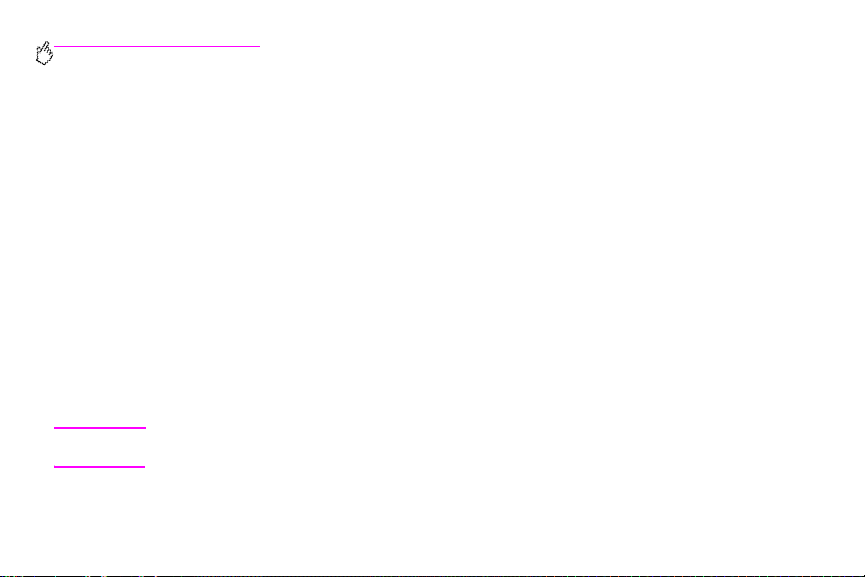
http://www.hp.com/go/clj9500mfp
Instellingen wijzigen
U kunt de volgende instellingen wijzigen voordat u een document gaat verzenden:
• Scanvoorkeuren: selecteer Zwart-wit of Kleur.
• Bestandstype: selecteer .PDF, .TIFF, .MTIFF of .JPG. Bestanden kunnen in de volgende bestandsindelingen
worden verzonden naar een e-mailadres:
• .PDF: de .PDF-bestandsindeling is de standaardinstelling en biedt de beste algehele kwaliteit voor tekst en
afbeeldingen. De ontvanger moet echter Adobe Acrobat-viewer hebben geïnstalleerd om de .PDF-bestanden
te kunnen lezen. Deze bestandsindeling biedt één e-mailbijlage die alle gescande pagina's bevat.
• JPG: hoewel een .JPG-bestand niet dezelfde kwali teit als een PDF-bestand heeft, kan de ontvanger een
.JPG-bestand eenvoudig weergeven met behulp van een internetbrowser. Deze bestandsindeling biedt één
e-mailbijlage voor elke gescande pagina. De ontvanger kan de .JPG-bestanden bewerken en in verschillende
programma's importeren.
• TIFF: een .TIFF-bestand heeft een standaardbestandsindeling die geschikt is voor v eel comput erprogramma’ s
en kan worden bewerkt door de ontvanger. Deze bestandsindeling biedt één e-mailbijlage voor elk e gescande
pagina.
• MTIFF: een .MTIFF-bestand is een TIFF-bestand voor meerdere pagina’s waarbij meerdere pagina’s in één
e-mailbijlage worden opgeslagen.
Opmerking MTIFF- en PDF-bestanden kunnen over meerdere e-mailbijlagen worden verdeeld als op het netwerk een
beperking geldt voor de grootte van e-mailbijlagen.
54 Hoofdstuk 3 – Digitaal verzenden en e-mail Versie 1.0
Page 69
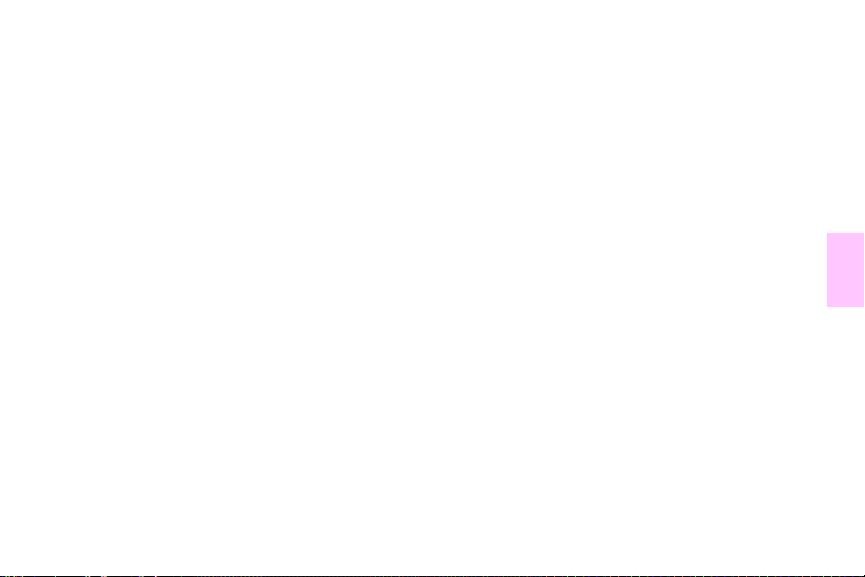
Een document naar meerdere ontvangers verzenden
Gebruik de volgende instructies om een document naar meer dan één ontvanger te verzenden.
1 Leg een document met de afdrukzijde omlaag op de scannerglasplaat of in de ADF.
2 Raak V
3 Raak E-
4 Raak V
5 Raak A
6 Om de lijst met ontvangers te controleren, raakt u de pijl omlaag aan in de regel Aan:.
7 Raak CC: aan en voer indien nodig de e-mailadressen in van de personen die een kopie ontvangen. Als u een
8 Raak O
9 Raak OK aan.
10 Druk op S
NLWW Documenten verzenden 55
ERZENDOPTIES aan.
MAIL aan.
AN: aan en voer uw e-mailadres in met behulp van het pop-uptoetsenbord.
AN: aan en voer vervolgens het e-mailadres van de eerste ontvanger in. Na het invoeren van het eerste
e-mailadres raakt u ENTER aan op het toetsenbordscherm om een puntkomma in te voeren en vervolgens voert u
het volgende e-mailadres in.
blinde kopie naar een e-mailadres wilt verzenden, raak dan BCC aan en voer vervolgens het adres van de
ontvanger in.
NDERWERP: aan en voer vervolgens het onderwerp van uw e-mail in.
TART.
3
Page 70
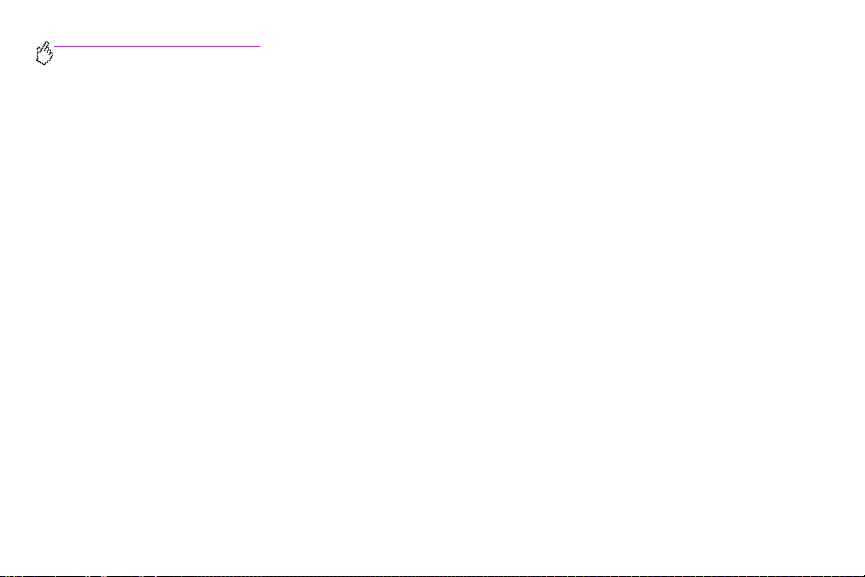
http://www.hp.com/go/clj9500mfp
De functie voor automatisch aanvullen gebruiken
Als u de schermen Aan, CC of Van opent in de functie Verzenden naar e-mail, wordt de functie voor automa tisch
aanvullen opgeroepen. Terwijl u het vereiste adres of de naam op het toetsenbordscherm invoert, zoekt de MFP
automatisch in de adresboeklijst en geeft het eerste overeenkomende adres weer in de tekstregel v an het
toetsenbordscherm. U kunt deze naam vervolgens selecteren door E
invoeren van de naam totdat de functie voor automatisch aanvullen de juiste vermelding vindt. Als u een teken invoert dat
met geen enkele vermelding in de lijst overeenkomt, wordt de automatisch ingevulde tekst verwijderd om aan te geven dat
u een adres invoert dat niet in het adresboek voorkomt.
56 Hoofdstuk 3 – Digitaal verzenden en e-mail Versie 1.0
NTER aan te raken, of u kunt doo rgaan met het
Page 71
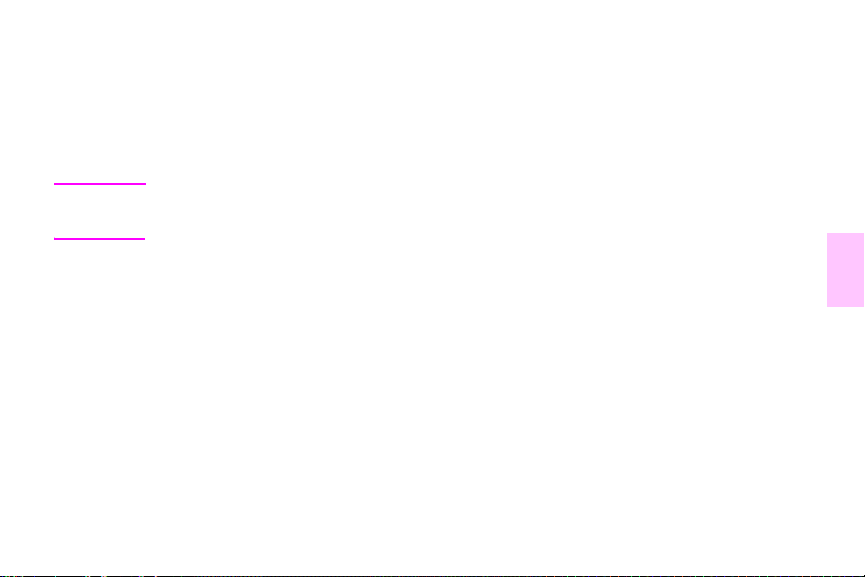
Het adresboek gebruiken
Het privé-adresboek en het lokale adresboek slaan veelgebruikte e-mailadressen op. Deze boeken kunnen worden
gedeeld tussen MFP’s die dezelfde server gebruiken voor toegang tot de HP MFP Digital Sending-software.
Opmerking In de privé-adresboeken en lokale adresboeken kunnen adressen worden toegev oegd of verwijderd. De
Het adresboek wordt geactiveerd door het pictog ram Adresboek in het dialoogvenster op het display te selecteren. Als de
knop Alles of Lokaal wordt geselecteerd, verschijnt vervolgens een knop Bewrkn. Gebruik de knop Bewrkn om
vermeldingen in het adresboek toe te voegen of te v erwijderen. Als de knop Bewrkn is geselecteerd, verschijnt Adresboek
- toevoegen en Adresboek - verwijderen op het display van het bedieningspaneel.
Met de knop Terug keert u terug naar het vorige scherm.
U kunt naar een lijst met ontvangers verzenden door de adresboekfunctie van de MFP te gebruiken. Raadpleeg de
systeembeheerder voor informatie over het configureren van adreslijsten.
NLWW Het adresboek gebruiken 57
gebruiker moet echter geve rifieerd zijn om adressen aan het privé-adresboek toe te voegen. Als de verificatie
niet is voltooid, worden de adressen aan het lokale adr esboek toegevoegd.
3
Page 72
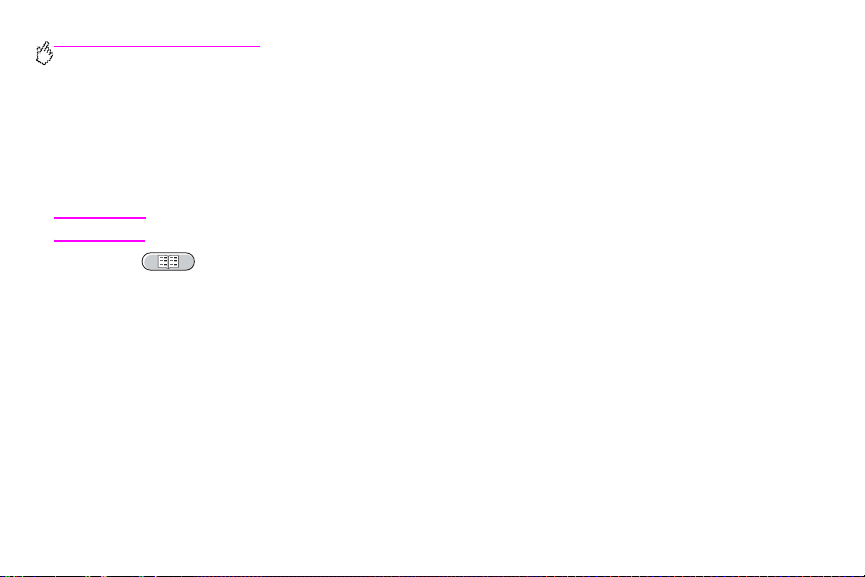
http://www.hp.com/go/clj9500mfp
Een ontvangerslijst maken
Voer de volgende stappen op het touchscreen of het display uit:
1 Raak E-
2 Raak A
3 Voer de eerste letter van de naam in.
Opmerking De MFP begint aan het begin van de adreslijst, tenzij u de eerste letter van de naam invoert.
4 Raak aan voor toegang tot het adresboek.
5 Navigeer in het adresboek met behulp van de schuifbalk.
6 Markeer de naam om een ontvanger te selecteren en raak vervolgens de knop T
U kunt ook een distributielijst selecteren door de knop A
lijst toe te voegen door de knop L
OEVOEGN aan om de naam aan de ontvangerslijst toe te voegen.
T
U kunt een ontvanger uit de lijst verwijderen door de ontvanger te markeren en vervolgens de knop V
raken.
7 De namen in de ontvangerslijst worden in de tekst regel van het toetsenbordscherm geplaatst. Desgewenst kunt u
58 Hoofdstuk 3 – Digitaal verzenden en e-mail Versie 1.0
MAIL aan.
AN: aan voor toegang tot het toetsenbordscherm.
OEVOEGN aan.
LLES of LOKAAL aan te raken, of door een ontv anger van een lokale
OKAAL aan te raken. Markeer de betreffende namen en raak vervolgens de knop
ERWIJDEREN aan te
een ontvanger toevoegen die niet in het adresboek staat door het e-mailadres in te voeren op het toetsenbord.
Page 73
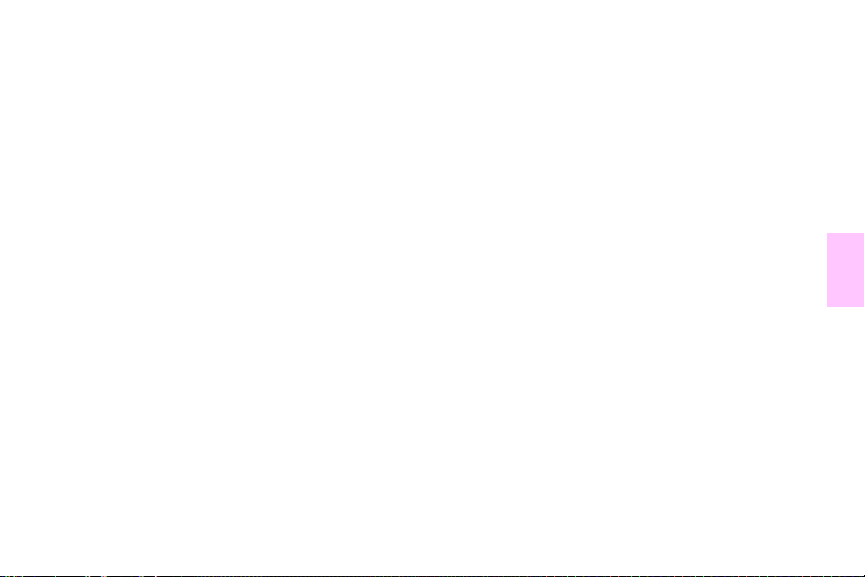
8 Raak OK aan op het toetsenbordscherm.
9 Voer zo nodig informatie in de velden CC: en O
ontvangerslijst controleren door de pijl omlaag aan te raken in de tekstregel A
10 Druk op S
NLWW Het adresboek gebruiken 59
TART.
NDERWERP: in, in het scherm Verzenden naar e-mail. U kunt de
AN:.
3
Page 74

http://www.hp.com/go/clj9500mfp
60 Hoofdstuk 3 – Digitaal verzenden en e-mail Versie 1.0
Page 75

Faxen
4
Opmerking In sommige landen/regio's komt de HP LaserJet MFP Analoge fax-acce ssoire 300 standaard bij de HP Color
Als u de vereiste faxinstellingen configureert voor de locatie worden sommige landen/regio’s ondersteund maar komen
deze niet in de lijst Locatie-instelling voor. Deze extra landen/regio’s kunnen worden ondersteund door een ander land of
andere regio uit de lijst Locatie-instelling te selecteren. In de volgende tabel vindt u extra landen en regio’s die worden
ondersteund en het alternatief dat u in de lijst kunt selecteren om dat land of die regio te ondersteunen.
Ondersteuning land/regio
Indien u dit land of deze regio wilt selecteren Selecteert u het land of de regio uit de lijst Locatie-instelling
Estland Noorwegen, Zweden of Russische Federatie
IJsland Denemarken, Noorwegen of Zweden
Letland Noorwegen, Zweden of Russische Federatie
Liechtenstein Oostenrijk of Zwitserland
NLWW 61
LaserJet 9500mfp. Voor de HP LaserJet MFP Analoge fax-accessoire 300 is goedkeuring inzake
telecommunicatie per land/regio nodig. Informeer bij uw verkooppunt of kijk op www.hp.com/clj9500mfp/
fax/countries-regions voor een lijst met goedgekeurde landen/regio's die een standaard faxmogelijkheid
bieden.
Page 76

http://www.hp.com/go/clj9500mfp
Ondersteuning land/regio
Indien u dit land of deze regio wilt selecteren Selecteert u het land of de regio uit de lijst Locatie-instelling
Litouwen Noorwegen, Zweden of Russische Federatie
Marokko Spanje
Slovenië Hongarije of Polen
De MFP kan functioneren als een zelfstandig analoog faxapparaat. De informatie in dit hoofdstuk helpt u bij het voltooien
van de volgende tak en:
• uitvoeren van de configuratie bij de installatie
• verzenden van faxen
• configureren van faxinstellingen
• uitvoeren van geavanceerde faxfuncties
• gebruik van faxlogboeken en rapporten
• oplossen van problemen
Opmerking Hoewel de MFP ook LAN-faxen ondersteunt via de HP MFP Digital Sending Software Configuration Utility,
is dit hulpprogramma als optie beschikbaar en wordt het niet verder besproken in dit hoofdstuk. Zie de
Gebruikershandleiding bij de HP MFP Digital Sending Software of de Onderst euningshandleiding bij de
HP MFP Digital Sending Software voor informatie over LAN-faxen.
62 Hoofdstuk 4 – Faxen Versie 1.0
Page 77

De fax aansluiten op een telefoonlijn
Let tijdens het aansluiten van de fax op een telefoonlijn erop dat de telefoonlijn is best emd voor een faxlijn die niet door
andere apparaten wordt gebruikt. De lijn moet een analoge lijn zijn, omdat de fax niet goed kan functioneren als deze op
bepaalde digitale PBX-systemen wordt aange slote n. Als u nie t z eker weet welke soort lijn u hebt, moet u contact opnemen
met uw telecomprovider.
Opmerking Gebruik het telefoonsnoer dat bij de fax wordt geleverd om zeker te zijn dat de faxfuncties goed werken.
Volg deze instructies om de fax op een telefoonaansluiting aan te sluiten.
1 Zoek het telefoonsnoer dat bij de fax is geleverd. Sluit het ene uiteinde van het snoer aan op de faxaansluiting. De
faxaansluiting kunt u aan de achterzijde van de MFP vinden op de formatteerplaat, naast de overige connectoren.
Controleer of het snoer goed en stevig op de faxaansluiting is bevestigd.
NLWW De fax aansluiten op een telefoonlijn 63
4
Page 78

http://www.hp.com/go/clj9500mfp
2 Sluit het andere uiteinde van het telefoonsnoer aan op het telefoonstopcontact om de installatie te voltooien.
Opmerking De faxfunctie voor de HPColor LaserJet 9500mfp zal niet eerder functioneren voordat de vereiste items in
de overeenkomstige menu's op het bedieningspaneel zijn ingevoerd. Zie “De vereiste faxinstellingen
invoeren” op pagina65.
64 Hoofdstuk 4 – Faxen Versie 1.0
Page 79

De faxbediening controleren
Controleer of de MFP-fax functioneert door het display van het bedieningspaneel van de MFP te controleren. De faxoptie
moet op het scherm verschijnen. De optie wordt echter grijs weergegeven met de tekst “Niet geconfigureerd” totdat de
vereiste instellingen zijn ingesteld. Zie “De vereiste faxinstellingen invoeren” op pagina65 om de analoge fax te gebruiken.
De vereiste faxinstellingen invoeren
Nadat de fax is geïnstalleerd, moet u de volgende instellingen invoeren voordat u de fax kunt gebruiken:
• Datum en tijd
• Locatie (land/regio)
• Faxkopregel (tele foonnummer en bedrijfsnaam)
Deze informatie wordt gebruikt in de faxkopregel en wordt afgedrukt op alle uitgaande faxen.
4
Opmerking In de Verenigde Staten en in een groot aantal andere landen/regio's is het instellen van datum, tijd
Doordat de fax enkele van deze instellingen vanaf de MFP leest, kan er reeds een waarde zijn ingesteld. Controleer of de
weergegeven waarde juist is.
NLWW De faxbediening controleren 65
telefoonnummer en bedrijfsnaam een vereiste.
Page 80
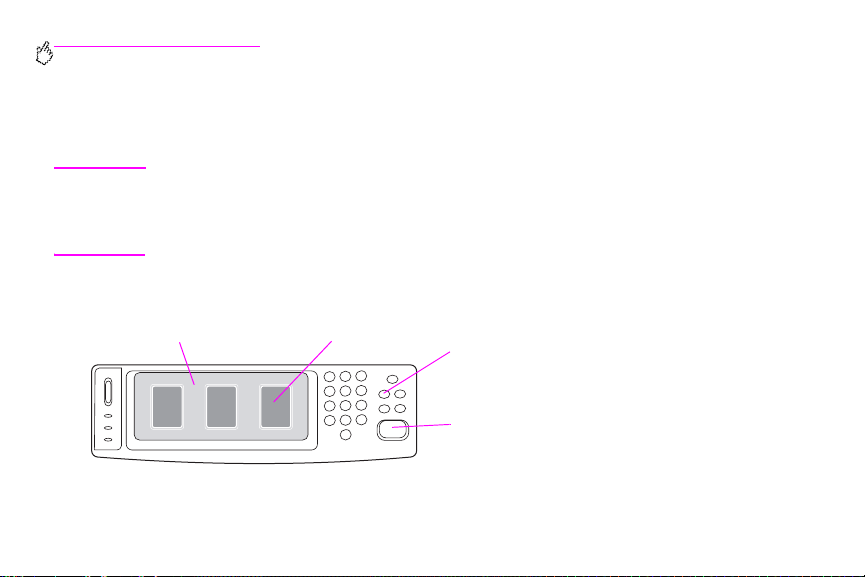
http://www.hp.com/go/clj9500mfp
Het menu Faxinstellingen gebruiken
Gebruik het menu Faxinstellingen om de vereiste faxinstellingen in te voeren. Druk op de knop MENU op het
bedieningspaneel van de MFP om het menu Faxinstellingen te openen.
Opmerking Als u de HP MFP Digital Sending Software hebt geïnstalleerd en de LAN-fax is geactiveerd, verschijnen er geen
De volgende afbeelding geeft het bedieningspaneel weer waarbij de faxoptie zichtbaar is.
Display met touchscreen
66 Hoofdstuk 4 – Faxen Versie 1.0
faxinstellingen in h et men u o mdat d e ins telli ngen alleen wo rden g ebruikt om d e an aloge fax te configureren. Er
kan slechts één soort fax per keer worden ingeschakeld. De knoppen voor die fax verschijnen vervolgens in het
display op het bedieningspaneel. Als u een analoge fax wilt gebruiken terwijl de LAN-fax is ingeschakeld, moet
u de HP MFP Digital Sending Software Configuration Utility gebruiken om de LAN-fax uit te schakelen.
Faxoptie
KNOP MENU
KNOP START
Page 81
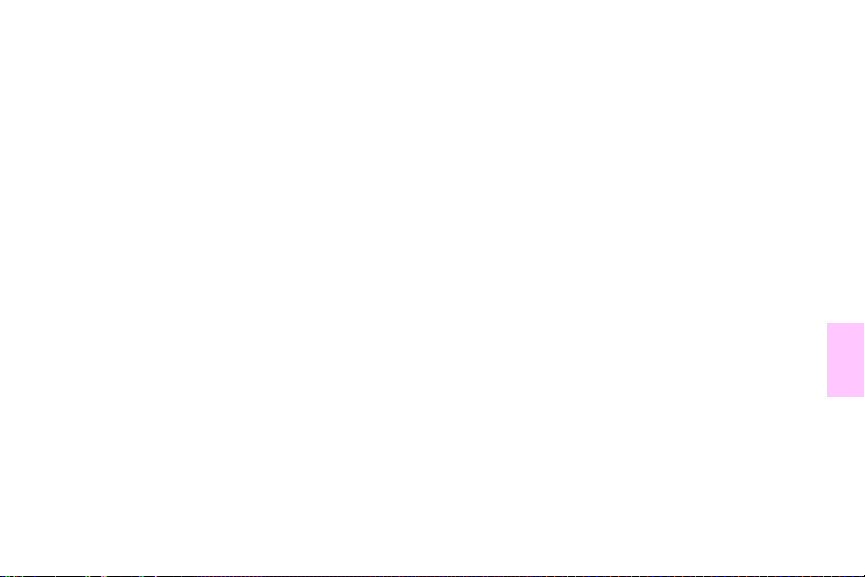
De datum en tijd instellen of controleren
De datum- en tijdinstelling voor de fax heeft dezelfde waarde als de datum- en tijdinstelling op de MFP. Als u de MFP de
eerste keer inschakelt, wordt naar deze informatie gevraagd.
De datum- en tijdinstellingen controleren of wijzigen
1 Druk op de knop MENU.
2 Ga naar F
3 Ga naar F
4 Ga naar D
5 Selecteer de datum- en tijdsindelingen en voer ve rvolgens de datum en tijd in.
AX en raak deze optie aan.
AXINSTELLINGEN VEREIST en raak deze optie aan.
ATUM/TIJD en raak deze optie aan.
De locatie instellen of controleren
De locatie-instelling geeft het land/de regio weer waarin de MFP zich bevindt. Met deze instelling selecteert u de datum-/
tijdsindeling en het minimale en maximale bereik met het aantal belsignalen voor het land/de regio. Omdat deze instelling
een wettelijke vereiste is in sommige landen/regio' s, moet dez e w orden ingesteld v oord at de f ax kan worden gebruikt. Als u
de MFP de eerste keer inschakelt, wordt naar deze informatie gevraagd.
NLWW De vereiste faxinstellingen invoeren 67
4
Page 82
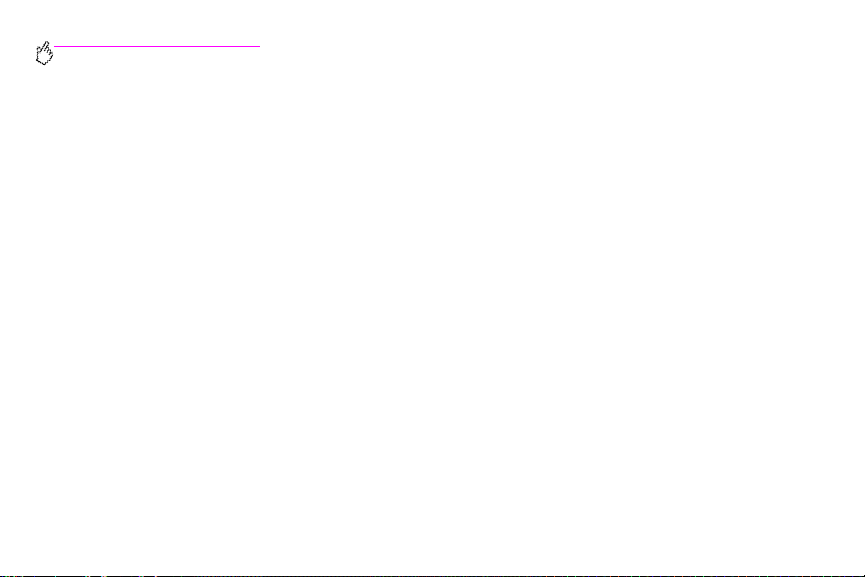
http://www.hp.com/go/clj9500mfp
De locatie controleren of wijzigen
1 Druk op de knop MENU.
2 Ga naar F
3 Ga naar F
4 Ga naar F
5 Ga naar L
6 Blader door de lijst totdat uw land/regio verschijnt en raak vervolgens het land/de regio aan om deze te selecteren.
AX en raak deze optie aan.
AXINSTELLINGEN VEREIST en raak deze optie aan.
AXKOPREGEL en raak deze optie aan.
OCATIE en raak deze optie aan.
De faxkopregel instellen of controleren
De instelling faxkopregel wordt gebruikt om een telefoonnummer en bedrijfsnaam in te stellen die in de faxkopregel
verschijnt. Deze informatie is vereist en moet worden ingesteld.
Het telefoonnummer en de bedrijfsnaam controleren of wijzigen
1 Druk op de knop MENU.
2 Ga naar F
3 Ga naar F
4 Ga naar F
5 Ga naar T
68 Hoofdstuk 4 – Faxen Versie 1.0
AX en raak deze optie aan.
AXINSTELLINGEN VEREIST en raak deze optie aan.
AXKOPREGEL en raak deze optie aan.
ELEFOONNUMMER en raak deze optie aan.
Page 83
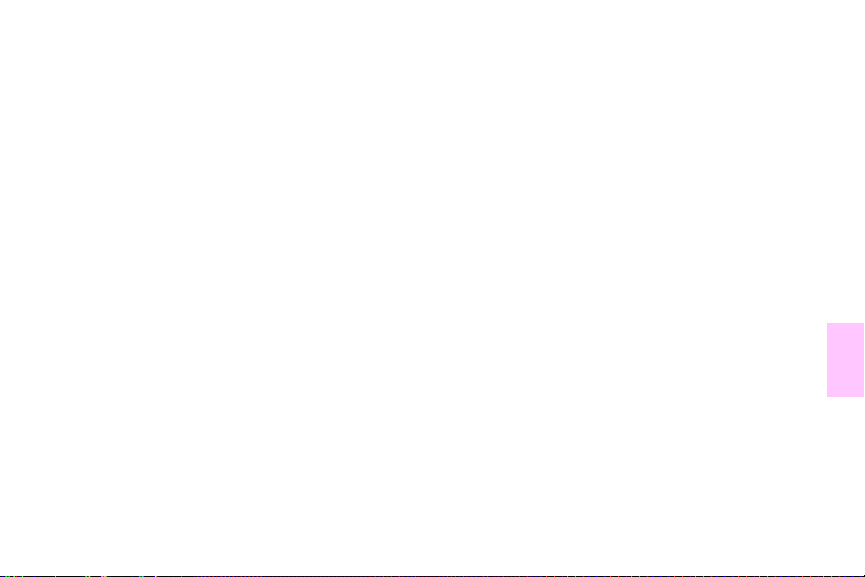
6 Voer een telefoonnummer in en raak vervolgens OK aan.
7 Raak B
8 Voer de bedrijfsnaam in en raak vervolgens OK aan.
Als de faxoptie in het displ a y v an het bedieningspan eel v erschijnt en het be richt “Niet geconf igureerd” niet v erschijnt, hebt u
de installatie voltooid en kunt u de faxfunctie gebruiken.
NLWW De vereiste faxinstellingen invoeren 69
EDRIJFSNAAM aan.
4
Page 84
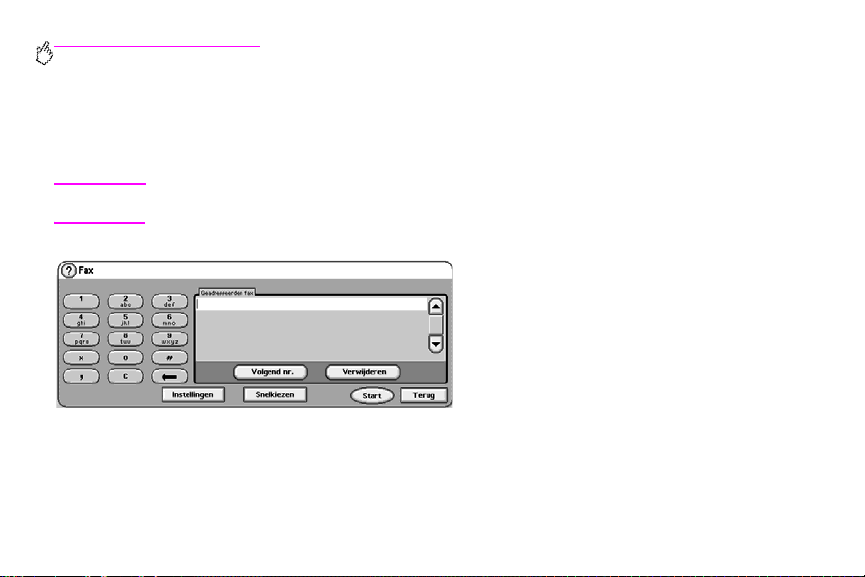
http://www.hp.com/go/clj9500mfp
Faxscherm
Gebruik het scherm Fax om faxen te verzenden. Druk op de Faxoptie in het display op het bedieningspaneel van de MFP
om dit scherm te openen.
Opmerking De optie Telefoonboek verschijnt alleen als u deze functie in de HP MFP Digital Sending Software
Configuration Utility hebt ingesteld.
Statusbalk
Als de MFP faxen verstuurt en ontvangt, verschijnt in de statusbalk boven bepaalde touchscreens be richten z oals Klaar,
Bezig met oproep ontvangen en Pagina verzonden.
70 Hoofdstuk 4 – Faxen Versie 1.0
Page 85
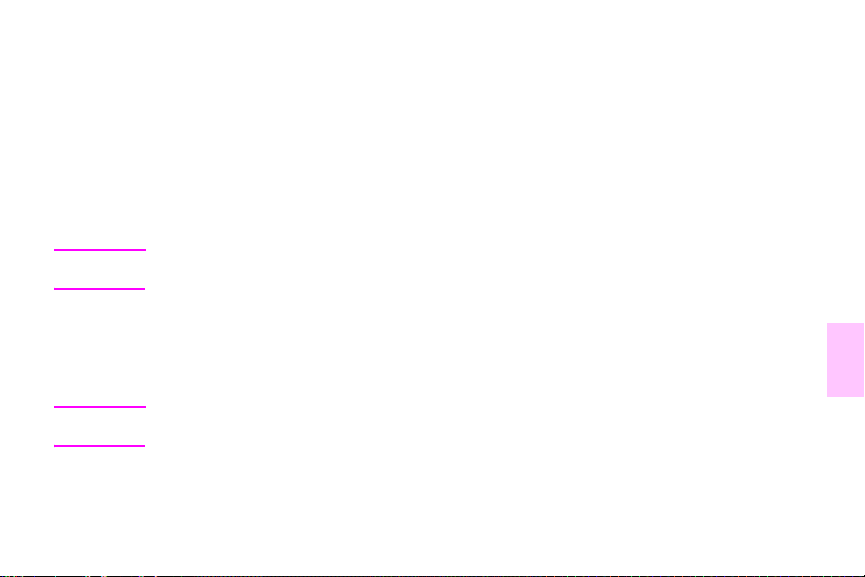
Faxen verzenden
Gebruik een van de drie basismethoden om de nummers in te voeren voor het verzenden van een fax:
• voer het nummer handmatig in
• definieer het nummer met behulp van snelkiezen
• specificeer het nummer met behulp van het telefoonboek (alleen beschikbaar als de HP MFP Digital Sending
Software Configuration Utility is geïnstalleerd en het t elefoonboek vermeldingen bevat)
Opmerking Voor online informatie over het verzenden van een fax, raak ? aan op het scherm om het menu Help te
Bij het gebruik van de numerieke toetsen om een telefoonnummer in te voeren, moet u pauzes of overige benodigde
nummers invoeren, zoals netnummers, voorkiesnummers voor nummers buiten het PBX-systeem (meestal een 9 of 0) of
een netnummer voor interlokale nummers. Er kan een pauze van twee seconden worden ingevoerd door het invoeren van
een komma (,). Als de instelling voor faxvoorkiesnummer is ingesteld op het automatisch toevoegen van het
voorkiesnummer, dan hoeft u het voorkiesnummer niet in te voeren.
openen en raak vervolgens EEN FAX VERZENDEN aan in de lijst met helponderwerpen.
Opmerking Fax en die niet verzonden kunnen worden omdat het nummer bezet is of omdat de ontvangende fax niet
reageert, worden uit het geheugen gewist.
NLWW Faxen verzenden 71
4
Page 86
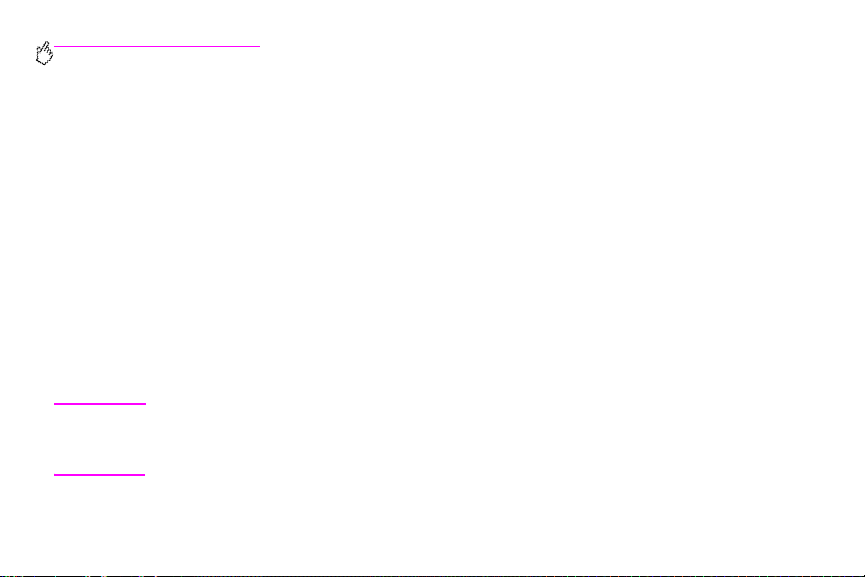
http://www.hp.com/go/clj9500mfp
Een fax verzenden door het nummer handmatig in te voeren
Gebruik de volgende procedure om een fax te verzenden door het invoeren van een nummer.
1 Leg het document in de ADF of op de scannerglasplaat.
2 Raak de optie F
en wachtwoord in te voeren.
3 Raak I
volgende instellingen zijn beschikbaar:
• paginaformaat (zoals A4 of Letter)
• 1-zijdig of 2-zijdig afdrukken
• pagina-inhoud (tekst, gemengde tekst en illustraties of illustraties en foto's)
• afdrukstand (staand of liggend)
Als de instellingen niet overeenkomen, moet u de volgende stappen uitvoeren:
a Raak B
b Maak de gewenst e wijzigingen om uw origineel te beschrijven.
AX aan in het display op het bedieningspaneel. U wordt wellicht verzocht om een gebruikersnaam
NSTELLINGEN aan. Controleer of de instellingen Beschrijf origineel juist zijn ingesteld voor uw origineel. De
ESCHRIJF ORIGINEEL aan om het venster Instellingen origineel te openen.
Opmerking U kunt ook wijzigingen aanbrengen in de manier waarop de status van een fax wordt weergegeven
(bijvoorbeeld of de f ax is v erz ond en of dat er ee n f ou t is opget reden w aardoor dez e niet is v erz ond en) door
AXINSTELLINGEN aan te raken om de waarschuwingsinstellingen te bekijk en en vervolgens de juiste
de optie F
wijzigingen aan te brengen. Met deze instelling wordt de waarschuwing alleen v oor de huidige f ax gewijzigd.
72 Hoofdstuk 4 – Faxen Versie 1.0
Page 87
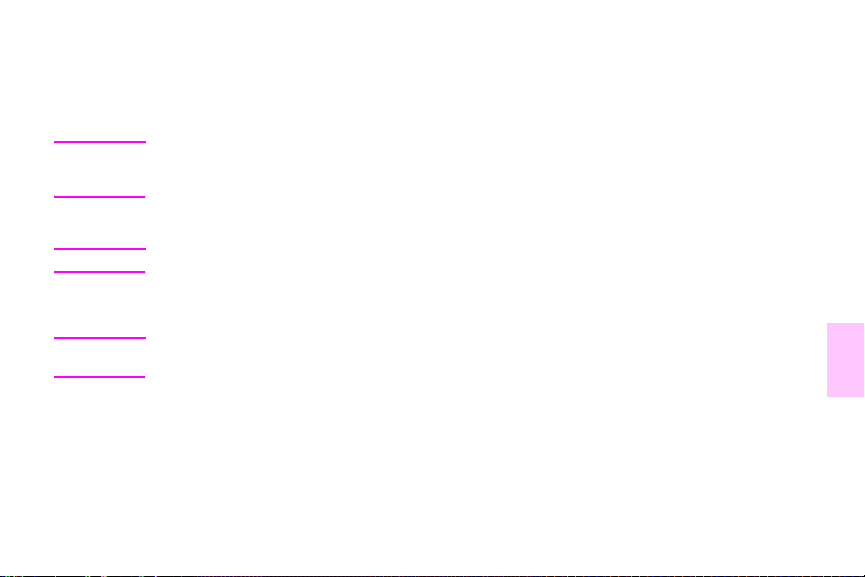
c Als alle instellingen voltooid zijn, raakt u OK aan om terug te keren naar het Faxscherm.
4 Voer een telefoonnummer in met behulp van het toetsenbord dat op het display van het bedieningspaneel
verschijnt.
Opmerking Als u een pauze nodig hebt van twe e seconden , v oert u een komma (,) na een v oorkiesnummer (z oals een
5 Raak V
'9' of een '0') in zodat het interne telefoonsysteem een buitenlijn kan bereiken voordat het restant van het
nummer wordt gekozen.
OLGEND NR. aan om extra telefoonnummers te definiëren.
Opmerking Om een nummer uit de lijst te verwijderen, bladert u naar het nummer en raakt u VERWIJDEREN aan.
6 Raak S
TART aan om de fax te verzenden. (U kunt START op het touchscreen aanraken of de knop START op het
bedieningspaneel indrukken.)
Opmerking Als een fax wordt verz onden, wordt deze eerst naar het geheugen gekopieerd. Zodra het v olledige document
is opgeslagen, wordt de fax verzonden en uit het geheugen verwijderd.
NLWW Faxen verzenden 73
4
Page 88

http://www.hp.com/go/clj9500mfp
Een fax verzenden met behulp van snelkiezen
Gebruik de volgende procedure om een fax te verzenden met behulp van snelkiezen.
Opmerking Vo ordat u fax verzendt met behulp van snelkiez e n, moet u ee rst een snelkie sn ummer a anmaken. Zie “Een
snelkiesnummer maken” op pagina 79 voor het maken van een afzonderlijk snelkiesnummer of een
snelkiesgroep.
1 Volg stap 1 t/ m 3 in de procedure “Een fax verzenden door het nummer handmatig in te voeren” op pagina 72.
2 Ga naar S
3 Raak het keuzevakje voor de snelkiesnaam aan waarnaar een fax moet worden verzonden.
4 Raak OK aan. De snelkiesnaam moet op het scherm Geadresseerden fax verschijnen.
5 Raak S
bedieningspaneel indrukken.)
74 Hoofdstuk 4 – Faxen Versie 1.0
NELKIEZEN en raak deze optie aan.
TART aan om de fax te verzenden. (U kunt START op het touchscreen aanraken of de knop START op het
Page 89
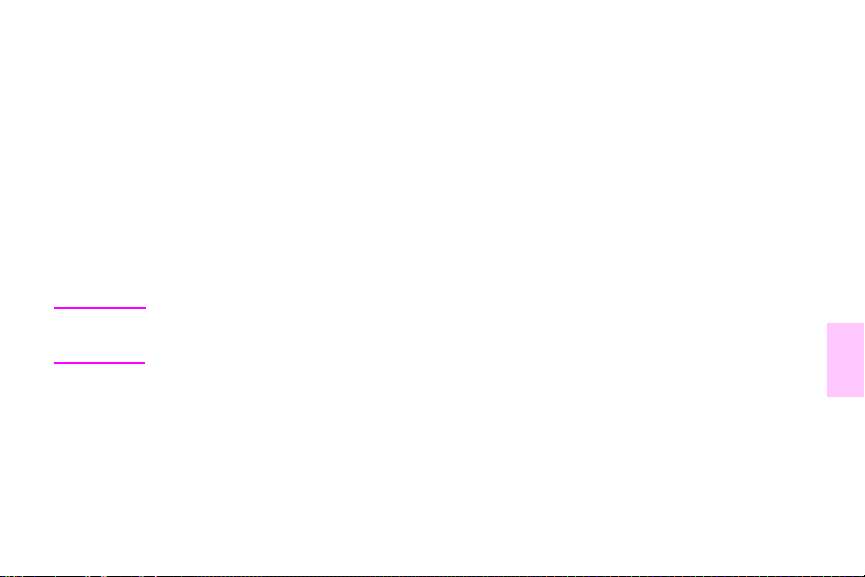
Een fax verzenden met behulp van de nummers in het telefoonboek
De functie Faxboek is alleen beschikbaar als de MFP is geconfigureerd om de HPMFP Digital Sending Configuration Utility
te gebruiken.
Als de MFP niet is geconfigureerd voor gebruik met deze software, zal de knop Faxboek niet verschijnen. Zie de
Gebruikershandleiding bij de HP MFP Digital Sending Software of de Ondersteuningshandleiding bij de HPMFP Digital
Sending Software voor informatie over het configureren van de MFP voor het gebruik van de HP MFP Digital Sending
Configuration software.
Als Verificatie in de HPMFP Digital Sending Configuration Utility is ingeschakeld, verschijnen persoonlijke faxnummers uit
de lijst met contactpersonen van Microsoft Exchange in het telefoonboek.
Opmerking U kunt geen faxnummers uit het telefoonboek van dit apparaat toevoegen of verwijderen. Faxnummers
NLWW Faxen verzenden 75
kunnen alleen worden toegevoegd of verwijderd met behulp van de Address Book Manager (ABM) op de
Digital Send-server of door uw lijst met contactpersonen te wijzigen.
4
Page 90

http://www.hp.com/go/clj9500mfp
Als u de HP MFP Digital Sending Configuration Utility op uw MFP hebt geïnstalleerd, kunt u de volgende procedure
gebruiken om een fax te verzenden met behulp van het telefoonboek.
1 Volg stap 1 t/ m 3 in de procedure “Een fax verzenden door het nummer handmatig in te voeren” op pagina 72.
2 Ga naar F
3 Blader naar een naam of nummer in de lijst en ma rkeer de ze , vervolgens raakt u T
nummer in het venster te voegen. U kunt zoveel namen en nummers toevoegen als u wilt.
4 Raak D
het telefoonboek. De optie PERSOONLIJK geeft allee n de vermeldingen weer van de contactpersonenlijst van de
gebruiker in het telefoonboek. De optie ALLES biedt een samengestelde lijst van alle openbare faxvermeldingen en
persoonlijke vermeldingen in de contactpersonenlijst.
5 Raak OK aan om terug te keren naar het Faxscherm. De lijst van faxnamen verschijnt in het venster Lijst met
ontvangers.
6 Raak S
bedieningspaneel indrukken.)
AXBOEK en raak deze optie aan.
OEVOEGN aan o m de naam of het
ETAILS aan om het faxnummer of de lijst met faxnummers te bekijken voor de geselecteerde vermelding in
TART aan om de fax te verzenden. (U kunt START op het touchscreen aanraken of de knop START op het
76 Hoofdstuk 4 – Faxen Versie 1.0
Page 91

Een fax annuleren
De huidige faxtransmissie annuleren
Het menu Huidige transmissie annuleren verschijnt alleen als uitgaande faxoproepen worden verwerkt.
Opmerking Het annuleren kan maximaal 30 seconden duren.
1 Druk op de knop M
2 Raak F
3 Ga naar H
Opmerking Als faxen worden verwijderd, verschijnt in de statusbalk het bericht “Fax annuleren”.
NLWW Een fax annuleren 77
AX aan.
ENU.
UIDIGE TRANSMISSIE ANNULEREN en raak deze optie aan.
4
Page 92

http://www.hp.com/go/clj9500mfp
Alle faxen die in de wachtrij staan annuleren
Met deze functie verwijdert u alle uitgaande faxen die in het geheugen zijn opgeslagen. De fax die op dat moment wordt
verzonden, wordt echter niet verwijderd.
Opmerking Alle uitgaande faxen die zich in het geheugen bevinden, worden ook verwijderd.
1 Druk op de knop M
2 Raak F
3 Ga naar A
78 Hoofdstuk 4 – Faxen Versie 1.0
AX aan.
ENU.
LLE TRANSMISSIES IN WACHTRIJ ANNULEREN en raak deze aan.
Page 93

Snelkiezen
Gebruik snelkiezen om een snelkiesnaam aan een afzonderlijk nummer of aan een groep nummers toe te kennen. U kunt
een fax aan het nummer of de nummers v erzenden door de snelkiesnaam te selecteren.
Een snelkiesnummer maken
1 Raak de optie FAX aan.
2 Raak S
3 Raak het tabblad Bewrkn aan.
4 Raak de optie S
5 Voer een nummer in met behulp van het toetsenbord op het bedieningspaneel. Raak V
6 Raak N
7 Voer een naam in voor het snelkiesnummer met behulp van het toetsenbord op het bedieningspaneel.
8 Raak OK aan.
Opmerking Nadat u een snelkiesgroep hebt aangemaakt, kunt u geen individuele nummers toevoegen of verwijderen.
NLWW Snelkiezen 79
NELKIEZEN aan.
NELKIESNR. NIEUW aan.
vervolgens een ander nummer op als u meer dan één nummer wilt specificeren. Herhaal deze stap om alle
nummers voor het snelkiezen te definiëren.
AAM aan.
OLGEND NR. aan en geef
4
Page 94

http://www.hp.com/go/clj9500mfp
Een snelkiesnummer verwijderen
1 Raak de optie FAX aan.
2 Raak S
3 Raak het tabblad Bewrkn aan.
4 Raak de optie S
5 Raak het keuzevakje aan voor de snelkiesnaam die u wilt verwijderen. U moet wellicht omhoog of omlaag blade ren
6 Raak V
7 Raak J
8 Raak OK aan.
80 Hoofdstuk 4 – Faxen Versie 1.0
NELKIEZEN aan.
NELKIESNR. VERWIJDEREN aan.
om de snelkiesnaam te vinden. U kunt meerdere snelkiesgroepen verwijderen door een vinkje voor de overige
namen te plaatsen.
ERWIJDEREN aan.
A aan.
Page 95

De scherpte-instelling wijzigen
Met de instelling Scherpte specificeert u de resolutie die door de scanner wordt gebruikt als de MFP het origineel scant.
Scherpte verbetert de randen van het origineel, zodat vage of dunne tekst en afbeeldingen scherper worden weergegeven.
Opmerking Door de scherpte te vergroten, wordt de resolutie hoger waardoor de transmissietijd ook langer wordt.
De scherpte-instelling wijzigen
1 Raak de optie FAX aan.
2 Raak I
3 Raak de optie F
4 Op het tabblad Verbeteren raakt u de linkerpijl aan om de scherpte te verminderen of raakt u de rechterpijl aan om
5 Raak OK aan.
NLWW De scherpte-instelling wijzigen 81
NSTELLINGEN aan.
AXINSTELLINGEN aan.
de scherpte van de afbeelding te vergroten.
4
Page 96
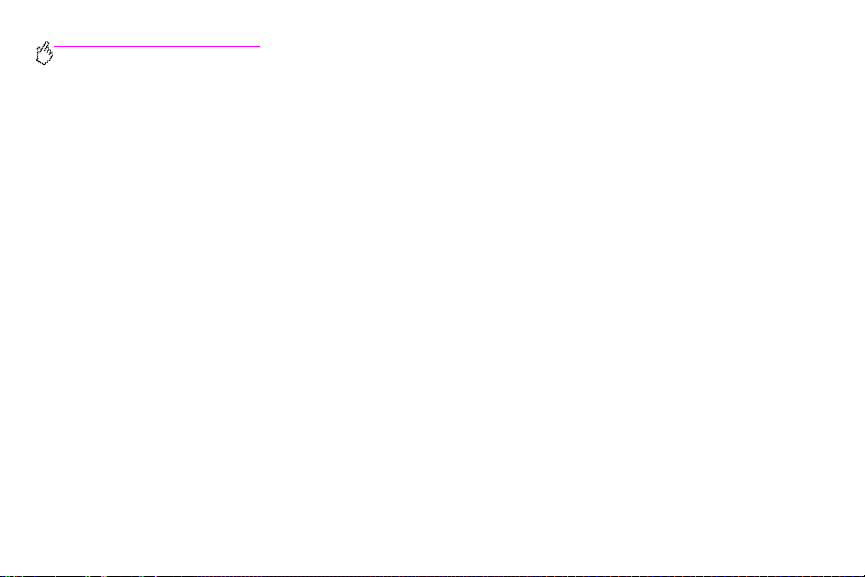
http://www.hp.com/go/clj9500mfp
De achtergrondinstelling wijzigen
Als u een document faxt dat is afgedrukt op gekleurd papier, kunt u de faxkwaliteit verbeteren door eventuele achtergrond
te verwijderen die strepen of vlekken op de faxkopie kan veroorzaken.
De achtergrondinstelling wijzigen
1 Raak de optie FAX aan.
2 Raak I
3 Raak de optie F
4 Op het tabblad Verbeteren raakt u de linkerpijl aan om de achtergrond te laten toenemen of raakt u de rechterpijl
5 Raak OK aan.
82 Hoofdstuk 4 – Faxen Versie 1.0
NSTELLINGEN aan.
AXINSTELLINGEN aan.
aan om de achtergrond te l at en afnemen.
Page 97
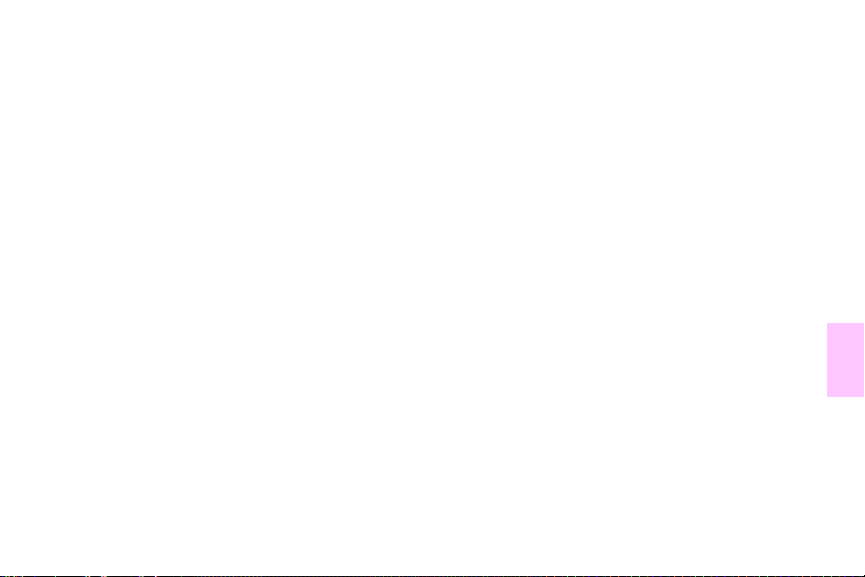
De instelling Licht/donker wijzigen
De instellingen Licht/donker wordt gebruikt om aan te geven hoe licht of donker de verzonden afbeelding op het
faxapparaat van de ontvanger verschijnt.
De instelling Licht/donker wijzigen
1 Raak de optie FAX aan.
2 Raak I
3 Raak de pijl Licht aan om de afbeelding lichter te maken of raak de pijl Donker aan om de afbeelding donkerder te
4 Raak OK aan.
NLWW De instelling Licht/donker wijzigen 83
NSTELLINGEN aan.
maken.
4
Page 98
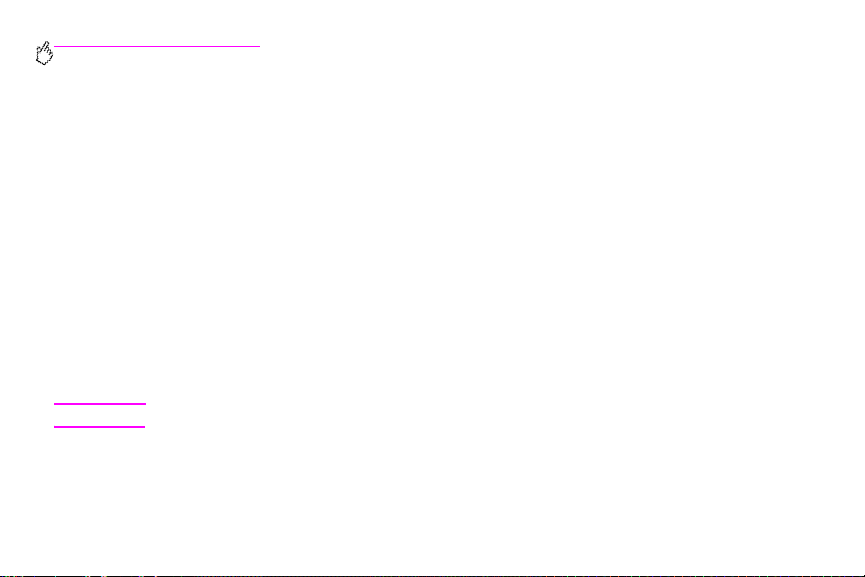
http://www.hp.com/go/clj9500mfp
Faxen ontvangen
Als het faxapparaat binnenkomende faxen ontvangt, worden deze in het geheugen opgeslagen voordat ze word en
afgedrukt. Zodra de volledige f ax is opgeslage n, wordt dez e af gedrukt en uit het geheu gen v erwijderd . Als het schema v o or
het afdrukken van faxen is ingesteld (ingeschakeld), dan worden alle inkomende faxen opgeslagen in het geheugen en
worden er geen faxen afgedrukt. Als het schema voor het afdrukken van faxen is ingesteld en vervolgens wordt
uitgeschakeld, worden alle faxen afgedrukt.
U kunt de standaardinstellingen voor het ontvangen van faxen wijzigen om de manier waarop een fax wordt ontvangen te
veranderen:
• het aantal belsignalen selecteren
• datum, tijd en paginanummer op de faxen afdrukken (stempelen)
• invoerlade en bestemmingsbak selecteren
• faxen doorsturen naar een ander nummer
• faxen van bepaalde nummers blokkeren
• afdrukken van faxen plannen
Opmerking U kunt binnenkomende faxen niet annuleren.
84 Hoofdstuk 4 – Faxen Versie 1.0
Page 99

Optionele faxinstellingen instellen
Gebruik de volgende procedures als u faxinstellingen wilt instellen als aanvulling op de instellingen die voor het
functioneren van de fax vereist zijn.
Opmerking Niet alle opties zijn beschikbaar of configureerbaar. Dit is afhankelijk van de mogelijkheden en instellingen
De hieronder vermelde faxinstellingen worden niet in dez e handleid ing beschr e v en, maar in de Naslaggid s v oor gebruik ers
op de cd-rom:
• Foutcorrectiemodus instellen
• JBIG-compressiemodus instellen
• De overlay-kopregel instellen
• Kiesmodus instellen
• Interval voor opnieuw kiezen instellen
• Dectectie van kiestoon instellen
• Ontvangen faxen stempelen
• De optie Passend aan pagina instellen
NLWW Optionele faxinstellingen instellen 85
die u hebt ingesteld voor uw faxmetho de.
4
Page 100

http://www.hp.com/go/clj9500mfp
Het modemvolume instellen
Voer de volgende procedure uit om het modemvolume in te stellen.
Het modemvolume instellen
1 Druk op de knop MENU.
2 Raak F
3 Ga naar F
4 Ga naar M
5 Ga naar U
86 Hoofdstuk 4 – Faxen Versie 1.0
AX aan.
AXINSTELLINGEN OPTIONEEL en raak deze optie aan.
ODEMVOLUME en raak dez e optie aan.
IT, MEDIUM (standaard), of HARD en raak de gewenste optie aan.
